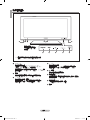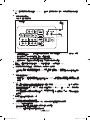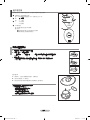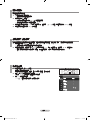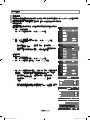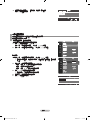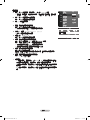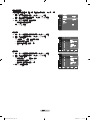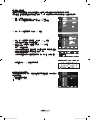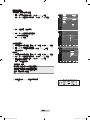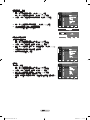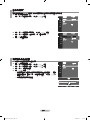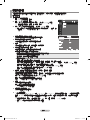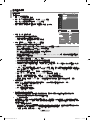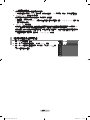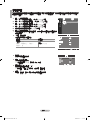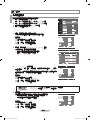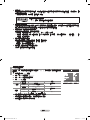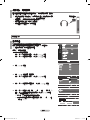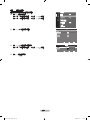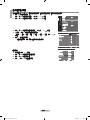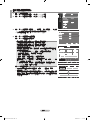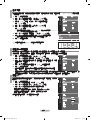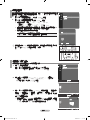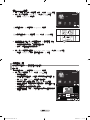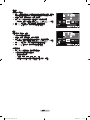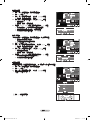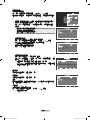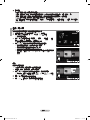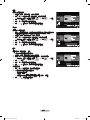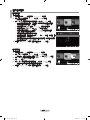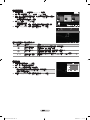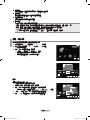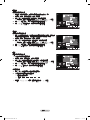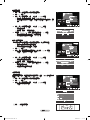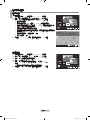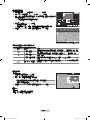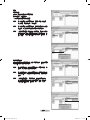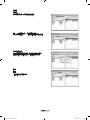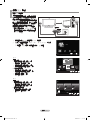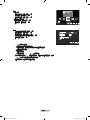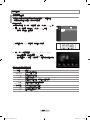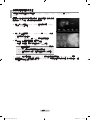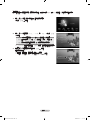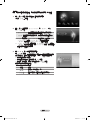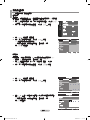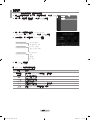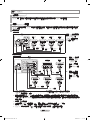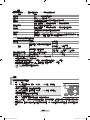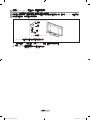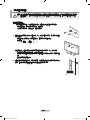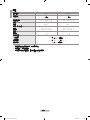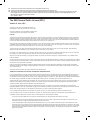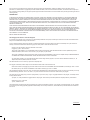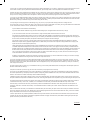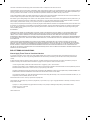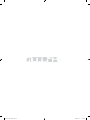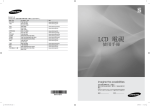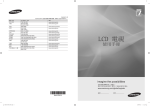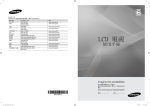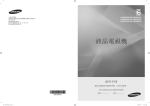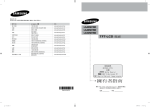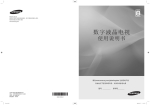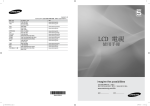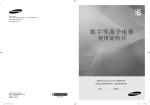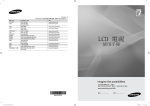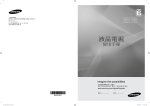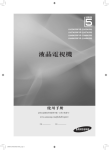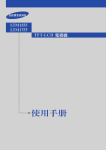Download Samsung LA46A850S1F User Manual
Transcript
聯絡全球三星 若您有任何與三星產品相關的問題或建議,請聯絡三星客戶服務中心。 國家/地區 澳大利亞 中國 香港 印度 印度尼西亞 日本 馬來西亞 紐西蘭 菲律賓 新加坡 泰國 台灣 越南 南非 阿拉伯聯合大公國 客戶服務中心 1300 362 603 800-810-5858 010-6475 1880 3698-4698 3030 8282 1800 110011 0800-112-8888 0120-327-527 1800-88-9999 0800SAMSUNG(726-7864) 1800-10-SAMSUNG(726-7864) 1800-SAMSUNG(726-7864) 1800-29-3232 02-689-3232 0800-329-999 1 800 588 889 0860-SAMSUNG(726-7864 ) 800-SAMSUNG (726-7864) 8000-4726 網站 www.samsung.com www.samsung.com www.samsung.com/hk www.samsung.com www.samsung.com www.samsung.com/jp www.samsung.com/my www.samsung.com/nz www.samsung.com/ph www.samsung.com www.samsung.com LCD 電視 使用手冊 www.samsung.com/tw www.samsung.com www.samsung.com www.samsung.com imagine the possibilities 非常感謝您購買本款三星產品。 要享受更加全面的服務,請在以下網址註冊您的產品: www.samsung.com/global/register 型號 序號 BN68-01809C-00 BN68-01809C-00TC.indb 1 2008-09-24 �� 7:16:44 顯示靜態畫面時的注意事項 靜態畫面可能對電視螢幕造成永久損害 • 請勿在 LCD 面板上顯示靜態畫面超過 2 小時,否則,可能會導致殘影現象。 這種殘影現象也稱為「螢幕燒傷」。 為了避免 出現這種殘影現象,請在顯示靜態畫面時調低螢幕的亮度和對比度。 • 若長時間以 4:3 模式觀看 LCD 電視,可能會由於螢幕發光的差異造成螢幕左側,右側及中間出現邊界痕跡。 播放 DVD 或玩遊戲機可能會對螢幕造成類似影響。 以上情況造成的損壞不屬於保固範圍。 • 在玩視訊遊戲和使用電腦時,若顯示靜態畫面超過一定時間,可能會產生局部殘留影像。 為避免這種情況,請在顯示靜態畫面時調低「亮度」和「對比度」。 © 2008 Samsung Electronics Co., Ltd. 版權所有。 BN68-01809C-00TC.indb 1 2008-09-24 �� 7:16:44 目錄 連接和準備電視 電腦顯示器 ■ ■ ■ ■ ■ ■ ■ ■ ■ ■ ■ ■ ■ ■ 將電視用作電腦 (PC) 顯示器........................ 42 ■ 顯示模式.......................................... 42 ■ 使用電腦設定電視.................................. 43 附件............................................... 2 安裝支架........................................... 2 安裝掛牆套件....................................... 2 檢視控制面板....................................... 3 檢視連接面板....................................... 4 遙控器............................................. 6 迷你遙控器......................................... 7 安裝遙控器電池..................................... 7 開機和關機......................................... 8 使電視處於待機模式................................. 8 檢視功能表......................................... 8 使用 TOOLS 按鈕.................................... 9 即插即用功能....................................... 9 頻道控制 ■ ■ ■ ■ ■ ■ ■ ■ ■ 記憶頻道.......................................... 11 手動儲存頻道...................................... 12 檢視 EPG(電子節目指南)資訊...................... 14 設定默認指南...................................... 15 頻道控制.......................................... 16 設定頻道模式...................................... 23 對模擬頻道進行微調................................ 23 檢查數位訊號強度.................................. 24 LNA(低雜訊放大器)............................... 24 變更圖像標準...................................... 25 自訂圖像設定...................................... 25 調整詳細設置...................................... 26 設定圖像選項...................................... 27 將圖像設定重設為出廠默認值........................ 28 觀看畫中畫........................................ 29 音效控制 ■ 變更聲音標準...................................... 30 ■ 選擇聲音模式...................................... 31 ■ 連接耳機(單獨購買).............................. 32 時間設定 ■ 設定時鐘.......................................... 32 ■ 設定睡眠計時器.................................... 34 ■ 自動打開和關閉電視機.............................. 35 功能說明 ■ ■ ■ ■ ■ ■ ■ ■ ■ 啟動童鎖.......................................... 36 改變密碼.......................................... 37 設定字幕.......................................... 38 設置優先選擇語言.................................. 38 設置光效.......................................... 38 開關機旋律/娛樂/省電.............................. 39 升級軟體.......................................... 40 選擇節目源........................................ 41 編輯輸入源的名稱.................................. 41 符號 ■ ■ ■ ■ ■ ■ ■ ■ ■ ■ ■ 使用 WISELINK Pro 功能............................ 44 使用相片清單...................................... 45 相片清單分類...................................... 47 檢視相片或幻燈片播放 ............................. 51 使用音樂清單...................................... 55 音樂清單分類...................................... 56 播放音樂檔案...................................... 60 使用電影清單...................................... 62 電影清單分類...................................... 63 播放電影檔案...................................... 66 使用 Setup 功能表................................. 68 WISELINK Pro-DLNA ■ ■ ■ ■ 設定 安裝 使用 使用 DLNA DLNA DLNA DLNA 網絡.................................... 69 應用程式................................70 應用程式................................71 功能....................................76 趣味百科 圖像控制 ■ ■ ■ ■ ■ ■ WISELINK Pro 按 ■ 使用趣味百科......................................78 ■ 使用電視記憶體中的內容............................79 ■ 使用外部 USB 記憶體裝置播放其他內容...............84 網絡設定 ■ 網絡連接 - 有線.................................. 85 ■ 有線網絡設定......................................87 ■ 產品指南..........................................89 關於 Anynet+ ■ ■ ■ ■ ■ ■ ■ ■ ■ ■ ■ ■ 什麼是 Anynet+?...................................90 連接 Anynet+ 裝置.................................90 設定 Anynet+ .....................................91 掃描和切換 Anynet+ 裝置...........................91 錄製..............................................92 透過接收器(家庭劇院)來聽聲音....................93 Anynet+ 疑難排解..................................93 自動牆托架(單獨購買)調整........................94 使用 Kensington 防盜鎖 (隨型號而異)...............95 將電視固定在牆上..................................96 疑難排解: 在聯絡維修人員之前......................97 規格..............................................98 註 觸控按鈕 中文 - BN68-01809C-00TC.indb 1 2008-09-24 �� 7:16:44 連接和準備電視 附件 請確認您的 LCD 電視附帶了以下物品。 若發現缺少任何物品,請聯絡經銷商。 -/-- P -/-- P -/-- -/-- - P P GUIDE GUIDE W.LINK W.LINK GUIDE RED GRN ANTENNA RED GRN YEL ANTENNA P.SIZE E.MODE CH.LIST YEL GUIDE W.LINK BLU P.SIZE DMA CH.LIST SUBT. BLU E.MODE DMA W.LINK RED GRN YEL BLU ANTENNA P.SIZE DMA E.MODE CH.LIST SUBT. RED SUBT. 遙控器和 電池 (AAA x 2) 迷你遙控器 和鋰電池 (3V x 1節) • 擁有者指南 GRN YEL BLU ANTENNA P.SIZE DMA E.MODE CH.LIST SUBT. 電源線 支架螺絲 (M4xL 16) 底部護蓋 • 保用証 支架 • 安全指南手冊 清潔布 CD • 註冊卡 ➣ 保用証 / 安全指南手冊 / 註冊卡 (某些地區可能未提) ➣ 是否附帶支架和支架螺絲,視型號而定。 安裝支架 1. 連接 LCD 電視和支架。 ➣ 應由兩人或更多人搬動電視。 ➣ 在組裝電視和支架時,務必區分支架的前部和後部。 2. 在 1 處固定兩個螺絲,然後在 2 處固定兩個螺絲。 ➣ 將產品放正並固定螺絲。 若您在 LCD 電視倒置時固定螺絲,可能會使電視向一邊傾斜。 ➣ 支架適合安裝在螢幕大小不小於 37 英吋的型號上。 安裝掛牆套件 使用掛牆托架(單獨購買)可以將電視安裝到牆上。 有關安裝掛牆托架的詳細資訊,請參閱掛牆托架隨附的說明。安裝掛牆托架時, 請聯絡技術人員以取得協助。 若您選擇自行安裝電視,對於由此造成的任何產品損壞或人身傷害,三星電子概 不負責。 勿在電視開啟時安裝您的掛牆套件。 切 這樣可能會因觸電而導致人身傷害。 ➣ 取出支架,用蓋帽遮住底部的孔,然後用兩個螺絲固定。 中文 - BN68-01809C-00TC.indb 2 2008-09-24 �� 7:16:46 檢視控制面板 8 6 8 7 前面板按鈕 觸摸各個按鈕進行相 應操作。 1 2 3 4 5 ➣ 產品的顏色和形狀可能根據型號而有所不同。 1 SOURCE 在所有可用輸入源(TV,AV1,AV2,S-Video, 分量輸入1,分量輸入2,PC,HDMI1,HDMI2/DVI, HDMI3,HDMI4,USB和DLNA)之間切換。 在螢幕選單中,此按鈕的功能與遙控器上 ENTER 鈕功能相同。 2 選單 按此按鈕查看螢幕選單,其中列出了電視的功能。 3 – VOL + 按此按鈕減小或增大音量。 在螢幕選單中,– VOL + 按鈕的功能與遙控器上 滑輪按鈕的 ◄ 和 ► 方位功能相同。 按 4 CH 按此按鈕變更頻道。 在螢幕選單中, CH 按鈕的功能與遙控器上 滑輪按鈕的 ▼ 和 ▲ 方位功能相同。 5 (電源) 按下此鈕打開和關閉電視機。 6 電源指示燈 在電源開啟時,電源指示燈會先閃爍然後熄滅,在待機 模式下則亮起。 7 遙控感測器 將遙控器對準電視上的這一位置。 8喇叭 中文 - BN68-01809C-00TC.indb 3 2008-09-24 �� 7:16:47 檢視連接面板 【側面板插孔】 【電視背面】 電源輸入 ➣ 產品的顏色和形狀可能根據型號而有所不同。 ➣ 在連接外部裝置至電視時,請確認設備電源已關閉。 ➣ 在連接外部裝置時,請保證連接端子的顏色與纜線相一致。 1 PC IN [PC] / [AUDIO] 連接至電腦上的視訊與音訊輸出插孔。 2VIDEO / R-AUDIO-L - 請將 RCA 連接至適當的外部 A/V 裝置,如錄像機,DVD 或攝像機。 - 將 RCA 音訊纜線連接至電視背面的「R - AUDIO - L」,並將另一端連接至 A/V 裝置上對應的音訊輸出連接器。 3 HDMI IN 1, HDMI IN 2, HDMI IN 3, HDMI IN 4 - 支援可進行 HDMI 連接的 AV 裝置(機頂盒,DVD 播放器)之間的連接。 - HDMI 到 HDMI 連接無需伴有其他音訊連接。 - 使用 HDMI/DVI 纜線連接時,必須連接至 HDMI IN 2 插孔。 ➣ 什麼是 HDMI? - 「高畫質多媒體介面」支援高畫質數位視訊資料及多聲道數位音訊的傳輸。 - HDMI/DVI 端子支援到外部裝置的 DVI 連接,需使用適當纜線(未提供)進行此連接。 HDMI 和 DVI 的不同之處在於 HDMI 裝置體積較小,並且具有HDCP(高頻寬數位內容保護)編碼功能,同時支援多聲道數位音訊。 ➣ 若連接的 DVD 播放器/有線電視盒/衛星接收器所支援的 HDMI 版本低於 1.3,電視可能不會輸出聲音,並且顯示的圖 像色彩可能不正常。 若使用較低版本的 HDMI 纜線進行連接,而且沒有聲音,請將該 HDMI 纜線連接至 HDMI IN 2 插 孔,並將音訊纜線連接至電視背面的 DVI IN (HDMI2) [R-AUDIO-L] 插孔。 在此情況下,請聯絡提供 DVD 播放器/有線 電視盒/衛星接收器的公司,確認 HDMI 版本並要求軟體更新。 非 1.3 版本的 HDMI 纜線可能會導致令人不快的畫面閃 爍或者螢幕無顯示。 建議用戶購買品質好的HDMI線,否則電視畫面或聲音會顯示異常。 連接DVI 輸入(HDMI 2) - 外部裝置的 DVI 音訊輸出。 ➣ 支援 HDMI/DVI 和分量輸入模式 HDMI/DVI 50Hz HDMI/DVI 60Hz 分量輸入 480i X X O 480p X O O 576i X X O 576p O X O 720p O O O 1080i O O O 1080p O O O 中文 - BN68-01809C-00TC.indb 4 2008-09-24 �� 7:16:47 4 AUDIO OUT - 將RCA音頻電纜連接到電視機背面的“R-AUDIO-L”,並將另一端連接到功率放大器或DVD家庭影院連接器上對應的音 頻。 5 ANT 1 IN/ ANT 2 IN - 連接天線或有線電視網 - 天線分為二種:有線和無線 【電視背面】 CATV System ➣ 將電視背面的ANT1 IN(Air)端子和室外天線用連接線連接;也可將電視背面的ANT2 IN(Cable)端子和CATV連接, 來接收電視廣播信號。 ➣ 部分地域通過CATV可以收到數位廣播,請和CATV廣播部門確認。 ➣ 如果是共用天線的住宅,可向廣播管理部門或物業確認是否接收UHF。 ➣ 如果通過地域CATV廣播接收不到數位廣播,設置UHF天線就可以接收到數位廣播。 6 WISELINK 連接 USB 大量儲存裝置以檢視相片檔案 (JPEG) 及播放音訊檔案 (MP3)和電影檔案(MPEG)。 7 耳機插孔 將耳機連接至電視的耳機輸出端。 在連接耳機之後,內建喇叭將不能發聲。 8 S-VIDEO IN - 將 S-VIDEO 電纜(可選)連接到適當的外部 A/V (視聽)設備(如錄影機,DVD 或攝像機)。 - 將音頻電纜(可選)連接到電視機背面的“R-AUDIO-L”,並將另一端連接到A/V(視聽)設備上對應的音頻輸出連接 器。 9 DIGITAL AUDIO OUT (OPTICAL) - 連接至數位音訊元件。 ➣ 在已連接 HDMI IN 插孔時,電視上的 DIGITAL AUDIO OUT (OPTICAL) 插孔僅輸出 2 聲道音訊。 若想聽到 5.1 聲 道音訊,請將 DVD 播放器或有線電視盒/衛星電視盒上的 Optical(光纖)插孔直接連接至擴音機或家庭劇院,而不 是電視。 0 COMPONENT IN - 請將分量輸入視訊纜線(可選購)連接至電視背面的分量輸入連接器(「PR」,「PB」,「Y」),並將另一端連接至 DTV 或 DVD 上對應的分量輸入視訊輸出連接器。 - 若希望同時連接機頂盒與 DTV(或 DVD),您應該將機頂盒連接至 DTV(或 DVD),並將 DTV(或 DVD)連接至電視 上的分量輸入連接器(「PR」,「PB」,「Y」)。 - 您的分量輸入裝置(DTV 或 DVD)上的 PR,PB 及 Y 連接器有時也標為 Y,B-Y 和 R-Y,或 Y,Cb 和 Cr。 - 將 RCA 音訊纜線(可選購)連接至電視背面的「R - AUDIO - L」,並將另一端連接至 DTV 或 DVD 上對應的音訊輸 出連接器。 ! LAN介面 通過LAN介面和網絡連接,請參閱第 85 頁 @ SERVICE - 合格的維修工程師才能進行的維修連接。 - 將此連接器連接到可選購掛牆托架的插孔上。然後,您就可以使用遙控器調整電視的檢視角度。 # Kensington 防盜鎖(視型號而定) - Kensington 防盜鎖是在公眾場合使用本系統時用於固定系統的裝置。 - 若要使用鎖定裝置,請聯絡電視銷售商。 - Kensington 防盜鎖的位置可能依其型號而有所不同。 中文 - BN68-01809C-00TC.indb 5 2008-09-24 �� 7:16:47 遙控器 您可以在距電視約 23 英尺的範圍內使用遙控器。 POWER TV PRE-CH MUTE SOURCE CHLIST R IT N R TO U O ET EX ANTENNA E.MODE CONTENT N R U TO SUBTITLE ET R O LS GUIDE FO IN EX IT FO ➣ 遙控器的性能可能會受到明亮光線的影響。 ➣ 此按鈕可以進行滑動來控制功能表中的游標,也可以按 ▲, ▼, ◄ 或 ► (如圖所示)來控制功能表中的游標。 CH MENU LS (顯示主螢幕功能表 )返回到上一級菜單 a上▲ / 下▼ /左◄ /右►► /確認 按滑輪按鈕的上下左右部分 和確認按鈕,控制功能表中 的游標,分別轉到所需功能 表選項進行整。您也可以通 過轉動滑輪按鈕,進行切換 頻道,調整聲音和功能表選 項中上下游標移動。 b退出螢幕功能表 c用HDMI線連接三星DMA(數 位媒體適配器)且轉換 為DMA模式時使用。當 Anynet+(HDMI-CEC)設置 為“開啟”時,DMA鍵是可用 的。 d天線 按此按鈕選擇“無 線”或“有線” e數位字幕顯示 f進入趣味百科功能 IN 1電源開關 (打開和關閉電視) 2直接選擇電視模式 3用於直接選取頻道的數位按 鈕 4一位數/多位數頻道選擇 5暫時關閉伴音 6 R : 音量提高 : 音量減低 7 顯示頻道列表 8用於快速選擇常用的功能 9用於查看當前廣播節目的資 訊 0彩色按鈕:使用頻道列 表、WISELINK-Pro和 Anynet+(HDMI-CEC)等 !頻道指南 @選擇其他顯示和聲音模式以 觀賞體育節目、電影或玩遊 戲。 #錄影機/DVD功能 (倒帶、停止、播放/暫 停、快進) $按此按鈕,遙控器按鈕發 光。此功能方便使用者在夜 晚和光線昏暗處使用遙控 器。 %回看 電視會轉到上次觀看的頻 道。 ^ CH : 下一頻道 CH : 上一頻道 &節目源 可用節目源選擇。 *利用此功能可從外部設備查 看照片檔案(JPEG)和播放 音頻檔案(MP3),視頻檔案 (MPEG)。 中文 - BN68-01809C-00TC.indb 6 2008-09-24 �� 7:16:48 迷你遙控器 迷你遙控器是一個簡單的遙控器,只有電源,頻道和音量控制按鈕。 1 電源開關(打開和關閉電視) N 只有持續按住此鍵超過1.5秒,此鍵才能正常工作。 2 < : 下一頻道 > : 上一頻道 3 + : 音量提高 – : 音量減低 4 IrDA傳送器 N 將遙控器此位置對準電視機。 N 警告 ■如果電池的型號不正確可能會引起爆炸 ■按照說明書正確處理廢棄電池 1 2 3 3 2 4 安裝遙控器電池 1. 如圖所示,向上抬起遙控器的後蓋。 2. 安裝两節 AAA 規格的電池。 確保電池「+」(正極)和「–」(負極)的安裝如電池盒內的示意圖所示。 3. 裝回後蓋。 若遙控器長時間不使用,請取出電池並將其存放於涼爽,乾燥的地方。 迷你遙控器 1. 如圖所示,逆時針旋轉遙控器後蓋,打開後蓋。 2. 安裝符合規格的 3V 鋰電池。 3. 將電池對準遙控器後面凹槽並順時針旋轉電池,蓋好後蓋。 若遙控器無法工作,請檢查以下事項: 1.是否開啟了電視? 2.電池的正極和負極是否放反? 3.電池電量是否耗盡? 4.是否停電或者未插電源線? 5.附近是否有特殊的螢光或氖光訊號? 中文 - BN68-01809C-00TC.indb 7 2008-09-24 �� 7:16:48 開機和關機 電源主線連到電視後部。 1. 將電源主線插入適當插座。 ➣ 電視上的待機指示燈會亮起。 2. 按電視上的 按鈕。 按鈕開啟電視。 ➣ 您還可以按遙控器上的 POWER ➣ 電視會自動選擇您上次觀看的節目。 3.按遙控器上的數字按鈕 (0~9) 或上一個頻道/下一個頻道 ( 4.要關閉電視,請再次按 POWER 按鈕。 / CH ) 按鈕,或者電視上的 按鈕。 使電視處於待機模式 您可以使電視處於待機模式以減少耗電量。 若您想暫時中斷電視觀看(例如,就餐時),待機模式可能非常有用。 POWER 1. 按遙控器上的 POWER 按鈕。 ➣ 螢幕將關閉,電視上會出現紅色的待機指示燈。 TV ON/OFF 2.要重新開啟電視,只需再次按 POWER 或數字按鈕(0~9)或上一個頻道/下一個頻道(▲/▼)按鈕即可。 ➣ 請勿使電視長時間處於待機模式(例如,您外出度假時)。最好將電視的電源和天線拔下。 PRE-CH MUTE SOURCE CHLIST MENU W.LINK N TO R U O ET 圖 像 CH R 1.在電源開啟時,按 MENU 按鈕。 螢幕上將會出現主功能表。 功能表左側有以下圖示: 圖像、音效、頻道、設置、輸入和應用。 2.按 ▲ 或 ▼ 按鈕選擇其中一個圖示。 然後按 ENTER 按鈕進入該圖示的子功能表。 3.按 EXIT 按鈕結束選單。 ➣ 大約一分鐘後螢幕功能表將從螢幕上消失。 VOL LS 檢視功能表 : 動態 背光 : 10 對比度 : 100 亮度 : 45 清晰度 : 75 EX IT FO IN 模式 色度 色調 GUIDE : 55 ANTENNA : 綠50/紅50 CONTENT SUBTITLE 詳細設置 E.MODE 中文 - BN68-01809C-00TC.indb 8 2008-09-24 �� 7:16:49 PRE-CH MUTE 使用 TOOLS 按鈕 VOL CH SOURCE N TO O LS R U ET R 您可以使用 TOOLS 按鈕快速方便地選擇常用功能。「工具」功能表根據您正在檢視的外部輸入模式而變更。 1.按 TOOLS 按鈕。 將會出現「工具」功能表。 MENU CHLIST W.LINK 2. 按 ▲ 或 ▼ 按鈕選擇一個功能表。 3.按 ▲/▼/◄/►/ENTER 按鈕顯示、變更或使用所選項目。 有關各個功能的更 多詳細說明,請參閱相應頁面。 • Anynet+(HDMI-CEC): 請參閱第 91 頁 • 音頻語言:請參閱第 30 頁 工具 • 圖像尺寸:請參閱第 27 頁 • 圖像模式: 請參閱第 25 頁 Anynet+(HDMI-CEC) 音頻語言 : 英語 • 音效模式: 請參閱第 30 頁 圖像尺寸 : 自動寬屏 • 睡眠計時器: 請參閱第 34 頁 圖像模式 : 標準 音效模式 : 個人設定 • SRS TS XT: 請參閱第 30 頁 ANTENNA: GUIDE 睡眠計時器 關閉 • 省電: 請參閱第 39 頁 SRS TS XT : 關閉 省電 : 關閉 • Dual I II: 請參閱第 31 頁 SUBTITLE E.MODE CONTENT FO EX IT IN Dual ll : Dolby Digital 確認 移動 ➣ 在PC 和HDMI 模式下,功能表中有“畫中畫"選項。 e 退出 即插即用功能 第一次開啟電視時,會先後自動出現幾個基本設定。 1.按遙控器上的 POWER 按鈕。 螢幕上會顯示「當第一次設置電視或重置電視後執行即插即用功能,設置頻 道,時鐘和其他功能」訊息。 即插即用 當第一次設置電視或重置電視後執行即插即用功能,設置頻道, 時鐘和其他功能 確定 確認 2.按 ENTER 按鈕。 螢幕上會顯示「選擇菜單的語言」訊息。 請按 ▲ 或 ▼ 按鈕選擇合適的語言。 然後按 ENTER 按鈕確認您的選擇。 即插即用 選擇菜單的語言 菜單語言 中文 : English 移動 確認 中文 - BN68-01809C-00TC.indb 9 2008-09-24 �� 7:16:49 3.螢幕上會自動顯示「家庭中,請選擇家庭使用模式」訊息。 按 ◄ 或 ► 按鈕選擇「商場展示」或「家庭使用」,然後按 ENTER 按 鈕。 ➣ 我們建議將電視設定為「家庭使用」模式,以便您能在家庭環境中享受 最佳畫質。 ➣ 「商場展示」模式僅用於零售環境。 ➣ 若不小心將該設備設為「商場展示」模式,而您想返回「家庭使用」 (動態)模式,請按下任何音量按鈕,然後按住電視側面板上的 MENU 按鈕五秒鐘。 4.接著,螢幕上會顯示「選擇需要記憶的天線」訊息。 按 ▲ 或 ▼ 按鈕選擇“數位&模擬”,“數位”或“模擬”,按確認按鈕 選擇“開始”。螢幕顯示資訊:選擇需要記憶的天線。按 ▲ 或 ▼ 按鈕選 擇“無線”,“有 線”或“自動”,按確認按鈕選擇“開始”。 ➣ 無線:只能搜索到無線電視廣播信號 有線:只能搜索到有線電視廣播信號 自動:能搜索到無線和有線電視廣播信號 ➣ 若天線連接至 ANT 1 IN (AIR),請選擇「無線」;若天線連接至 ANT 2 IN (CABLE),請選擇「有線」。 ➣ 若 ANT 1 IN (AIR) 和 ANT 2 IN (CABLE) 均已連接,請選擇「自 動」。 5.電視將開始記憶所有可用頻道。 在儲存所有可用頻道後,自動選台選單將再次出現。 在頻道記憶完成後, 按 ENTER 按鈕。 然後,螢幕會顯示「時鐘設置」訊息。 ➣ 按確認按鈕選擇停止,可隨時中斷搜索。 即插即用 家庭中,請選擇家庭使用模式 商場展示 家庭使用 移動 確認 即插即用 選擇需要記憶的天線 數位&模擬 開始 數位 開始 模擬 開始 移動 確認 跳過 即插即用 選擇需要記憶的天線 無線 開始 有線 開始 自動 開始 移動 確認 跳過 即插即用 正在自動搜索 頻道 12 搜索到數位頻道 : 0 搜索到模擬頻道 : -6% 停止 6.按 ENTER 按鈕選擇「時鐘模式」。 按 ▲ 或 ▼ 按鈕選擇「手動」,然後按 ENTER 按鈕。 ➣ 若選擇「自動」,請參閱第 33 頁以設定時鐘。 若接收到數位訊號,將會自動設定時間。 確認 跳過 確認 跳過 即插即用 自動搜索已完成 搜索到數位頻道 : 6 搜索到模擬頻道 : 12 確定 7.按 ◄ 或 ► 按鈕選擇「年」、「月」、「日」、「時」或「分」。 按 ▲ 或 ▼ 按鈕設定「年」、「月」、「日」、「時」或「分」。 ➣ 您還可以按遙控器上的數字按鈕設定「年」、「月」、「日」、「時」 或「分」。 即插即用 時鐘設置 : Auto 手動 時鐘模式 自動 8.螢幕上會顯示「欣賞節目」訊息。 完成後,請按 ENTER 按鈕。 移動 確認 跳過 即插即用 設置當前日期和時間 年 2008 月 01 時 12 分 06 移動 移動 日 01 調整 移動 確認 進入 跳過 跳過 即插即用 如果您想重置該功能 1.按 MENU 按鈕顯示選單。 按 ▲ 或 ▼ 按鈕選擇設置,然後按 ENTER 按鈕。 2.再按一下 ENTER 按鈕選擇「即插即用」。 「即插即用」功能僅在 電視 模式下可用。 欣賞節目 確定 設 置 即插即用 語言 時間 網絡選擇 無線網絡設置 有線網絡設置 頻道童鎖 改變密碼 : 中文 ► :有線 : 開啟 中文 - 10 BN68-01809C-00TC.indb 10 2008-09-24 �� 7:16:49 頻道控制 記憶頻道 您的電視可以記憶並儲存所有可用的「無線」和「有線」頻道。在可用頻道被記憶後,使 CH 您無需再透過輸入頻道數字來變更頻道。 記憶頻道有三個步驟: 選擇廣播來源,記憶頻道(自動)以及新增或刪除頻道(頻道列表)。 或 CH 按鈕瀏覽頻道。 選擇視訊訊號源 在您的電視開始記憶可用頻道之前,您須指定連接至電視的訊號源類型(即無線或 有線系統)。 1.按 MENU 按鈕顯示選單。 按 ▲ 或 ▼ 按鈕選擇「頻道」,然後按 ENTER 按鈕。 頻 道 : 無線 天線 ► 自動選台 手動選台 時間表指南 迷你指南 2.按 ENTER 按鈕選擇「天線」。 按 ▲ 或 ▼ 按鈕選擇「無線」或「有線」,然後按 ENTER 按 EXIT 按鈕結束選單。 默認指南 按鈕。 ➣ 若天線連接至 ANT 1 IN (AIR) 請選擇「無線」,若天線連接至 ANT 2 IN (CABLE) 請選擇「有線」。 ➣ 若同時連接了 ANT 1 IN (AIR) 和 ANT 2 IN (CABLE), 請選擇想要的天 線輸入。 若沒有選擇適當的天線輸入, 螢幕上會出現雜訊。 : 迷你指南 頻道列表 頻 道 頻道模式 : 添加的頻道 天線 : 無線 有線 自動選台 手動選台 時間表指南 迷你指南 自動儲存頻道 默認指南 : 迷你指南 頻道列表 1.按 MENU 按鈕顯示選單。 按 ▲ 或 ▼ 按鈕選擇「頻道」,然後按 ENTER 按鈕。 2.按 ▲ 或 ▼ 按鈕選擇「自動選台」,然後按 ENTER 按鈕。 頻道模式 : 添加的頻道 天線 頻 道 : 無線 自動選台 ► 手動選台 時間表指南 迷你指南 3.按 ▲ 或 ▼ 按鈕選擇“數位&模擬”,“數位”或“模擬”,按確認按鈕 選 擇“開始”。 螢幕顯示資訊:選擇需要記憶的天線。按 ▲ 或 ▼ 按鈕選 擇“無線”,“有線”或“自動”,按確認按鈕選擇“開始”。 ➣ 若天線連接至 ANT 1 IN (AIR),請選擇「無線」;若天線連接至 ANT 2 IN (CABLE),則選擇「有線」。 ➣ 若同時連接了 ANT 1 IN (AIR) 和 ANT 2 IN (CABLE),請選擇 「自動」。 ➣ 電視將開始記憶所有可用電台。在儲存過程中按 ENTER 按鈕,將會顯 示「您願意放棄自動搜索選擇嗎?」訊息。按 ◄ 或 ► 按鈕選擇「是」。 : 迷你指南 默認指南 頻道列表 頻道模式 : 添加的頻道 微調 自動搜索 選擇需要記憶的天線 數位&模擬 開始 數位 開始 模擬 開始 移動 確認 返回 自動搜索 選擇需要記憶的天線 無線 開始 有線 開始 自動 開始 移動 確認 3% 返回 自動搜索 正在自動搜索 搜索到數位頻道 : 0 搜索到模擬頻道 : -- 無線23 3% 停止 確認 返回 中文 - 11 BN68-01809C-00TC.indb 11 2008-09-24 �� 7:16:50 4.在儲存所有可用頻道後,「自動搜索」功能表將再次出現。 按 EXIT 按鈕結束選單。 自動搜索 自動搜索沒有完成 搜索到數位頻道 : 1 搜索到模擬頻道 : 0 確定 確認 返回 手動儲存頻道 您可以儲存電視頻道,包括那些透過有線網絡接收的頻道。 在手動儲存頻道時,您可以: • 選擇是否儲存每一個找到的頻道。 • 為想要區分的每個已儲存頻道選擇節目號碼。 1.按 MENU 按鈕顯示選單。 按 ▲ 或 ▼ 按鈕選擇「頻道」,然後按 ENTER 按鈕。 2.按 ▲ 或 ▼ 按鈕選擇「手動選台」,然後按 ENTER 按鈕。 天線 : 無線 自動選台 頻 道 手動選台 ► 時間表指南 迷你指南 默認指南 : 迷你指南 頻道列表 頻道 模式 : 添加的頻道 微調 數位頻道 信號信息 3.按 ▲ 或 ▼ 按鈕選擇「數位頻道」, 然後按 ENTER 按鈕。 ➣ 若使用「頻道童鎖」功能鎖定了頻道,將會出現輸入密碼視窗(請參閱第 36 頁)。 4. 按 ◄ 或 ► 按鈕選擇所需選項。 − 頻道 : 使用 ▲、▼ 或數字按鈕設定頻道號碼。 − 頻率 : 使用數字按鈕設定頻率。 − 帶寬 : 使用 ▲、▼ 或數字按鈕設定頻寬。 5. 按 ENTER 按鈕開始掃描數位服務。 ➣ 掃描完成後,將會更新頻道清單中的頻道。 6. 完成之後,將會顯示掃描到的服務數。 7. 按 EXIT 按鈕結束選單。 天線 : 無線 自動選台 頻 道 手動選台 數位頻道 時間表指南 模擬頻道 ► 迷你指南 默認指南 : 迷你指南 頻道列表 頻道 模式 : 添加的頻道 微調 信號信息 手動選台 頻道 頻率 帶寬 57 762000kHz 8MHz 移動 搜索 返回 中文 - 12 BN68-01809C-00TC.indb 12 2008-09-24 �� 7:16:50 模擬頻道 3.按 ▲ 或 ▼ 按鈕選擇 「模擬頻道」, 然後按 ENTER 按鈕。 ➣ 若使用「頻道童鎖」功能鎖定了頻道,將會出現輸入密碼視窗(請參閱第 36 頁)。 4. 按 ◄ 或 ► 按鈕選擇以下所需項目。 按 ▲ 或 ▼ 按鈕調整到滿意的設定。 5. 按 EXIT 按鈕結束選單。 天線 : 無線 自動選台 頻 道 手動選台 數位頻道 時間表指南 模擬頻道 ► 迷你指南 默認指南 : 迷你指南 頻道列表 頻道 模式 : 添加的頻道 微調 節目 (要指定給頻道的節目號碼) 按 ▲ 或 ▼ 按鈕直至找到正確號碼。 ➣ 您也可以按數字按鈕 (0~9) 直接選擇頻道號碼。 彩色系统: 自動/PAL/SECAM/NTSC4.43/ NTSC3.58 ▲ 或 ▼ 按鈕選擇所需色彩標準。 伴音系統: BG/DK/I/L/M 按 ▲ 或 ▼ 按鈕選擇所需聲音標準。 信號信息 手動選台 節目 1 彩色系统 自動 伴音系統 BG 頻道 C1 搜索 62 MHz 存儲 ? 移動 頻道 (在知道要儲存的頻道號碼時使用) 按 ▲ 或 ▼ 按鈕選擇 C(Air 頻道)或 S(Cable 頻道)。 按 ► 按鈕,然後按 ▲ 或 ▼ 按鈕選擇所需號碼。 ➣ 您也可以按數字按鈕 (0~9) 直接選擇頻道號碼。 ➣ 若聲音異常或無聲音,請重新選擇所需音效系統。 搜索 (在不知道頻道號碼時使用) 按 ▲ 或 ▼ 按鈕開始搜尋。 調諧器將掃描頻率範圍,直到螢幕上接收到了第一個頻道或您選擇的頻道。 存儲 (在儲存頻道和相關節目號碼時使用) 按 ENTER 按鈕設為確認。 調整 返回 ➣ 頻道模式 - P (節目 模式): 調諧完成後,介於 P00 至 P99 之間的位置號碼將指定給 您所在區域的廣播電台。在此模式下,可輸入位置號碼選擇頻道。 - C (無線 頻道模式): 在此模式下,可輸入各個無線廣播電台的指定號碼選 擇頻道。 - S (有線 頻道模式): 在此模式下,可輸入各個有線頻道的指定號碼選擇頻 道。 中文 - 13 BN68-01809C-00TC.indb 13 2008-09-24 �� 7:16:50 檢視 EPG(電子節目指南)資訊 EPG(電子節目指南)資訊由廣播電台提供。由於指定頻道的資訊廣播情況,節目條目可能會出現空白或過期現象。只要新資 訊可用,螢幕上的資訊將及時動態更新。 1.按 MENU 按鈕顯示選單。 自動選台 手動選台 2.按 ▲ 或 ▼ 按鈕選擇「頻道」,然後按 ENTER 按鈕。 頻 3.按 ▲ 或 ▼ 按鈕選擇「時間表指南」或「迷你指南」,然後按 ENTER 按 道 時間表指南 鈕。 迷你指南 迷你指南 從目前的節目開始,目前頻道的迷你指南畫面將按照節目開始的時間順序,逐 行顯示要播放的每個節目的資訊。 默認指南 時間表指南 按照時間順序,顯示一小時時段內要播放的所有節目的資訊。透過及時向前或 向後捲動,可能可以看到兩小時時段內的節目資訊。 信號信息 : 迷你指南 頻道列表 頻道模式 : 添加的頻道 微調 LNA : 開啟 時間表指南 目的... 方法... 在電子節目指南列表下觀 看節目 按 ▲,▼,◄,► 按鈕 退出指南 按藍色按鈕 今天 ➣ 如果選擇下一個節目,其時間和時鐘圖示就會顯示。如果再次按下 確認按鈕,按“◄,►”按鈕選擇取消時間表,時間和時鐘圖示則 會消失。要想看具體時間的節目,請參考下一頁。 查看節目資訊 數位無線 900 f tn Freshmen On Campus 2:00 - 2:30 • 您可以按“▲,▼,◄,►”按鈕可隨意 選擇節目。 • 您選擇的節目顯示為高亮時,按INFO按 鈕。 • 節目標題會在螢幕中上方顯示 900 901 902 903 903 ▼ 903 觀賞 信息 : 迷你指南 退出 TV ON/OFF 頻道列表 頻道模式 : 添加的頻道 微調 信號信息 LNA 觀賞 : 開啟 數位無線 900 f tn Freshmen On Campus Street Hypnosis Booze Britain 2:00 2:30 • 按黃色按鈕。 • 按綠色按鈕。 +24 小時 迷你指南 默認指南 迷你指南 迷你指南 • 快速顯示下一頁 • 快速顯示上一頁。 No Information Kisstory No Information 迷你指南 ▼ 5:00 • 反復按黃色按鈕。 • 反復按綠色按鈕。 3:00 - 4:00 No Information POWER 時間表指南 頻 道 反復按紅色按鈕。 時間表指南 • 快速向後滾動(24小時) • 快速向前滾動(24小時) No Detailed Information 2:00 - 3:00 Freshmen O.. Street Hypn.. Mint Extra Loaded Fresh 40 with Dynamite MC The Distillery Smash Hits! Sunday 手動選台 ➣ 按INFO按鈕顯示具體資訊,頻道號,進行時間,狀態欄,上一級菜 單,具體資訊包括影像品質資訊(HD/SD),聲音模式,字幕,字 幕語言,以及高亮顯示節目的簡介。如果介紹內容過長,則會顯 示“...” 在“迷你指南”和“時間表 指南”之間轉換 f tn ITV Play Kerrang! Kiss oneword Smash Hits! 6月19日,週四 10:00 時間表指南 信息 下一頁 PRE-CH 退出 MUTE VOL SOURCE CHLIST MENU CH W.LINK O 您還可以按GUIDE按鈕顯示指南功能表。 N TO R U O ET LS R (要設定「默認指南」,請參閱第 15 頁上的說明)。 FO EX IT IN GUIDE ANTENNA E.MODE CONTENT SUBTITLE 中文 - 14 BN68-01809C-00TC.indb 14 2008-09-24 �� 7:16:51 POWER TV 設定默認指南 您可以決定在按下遙控器上的 GUIDE 按鈕時是顯示「迷你指南」還是「時間表指南」。 1.按 MENU 按鈕顯示選單。 按 ▲ 或 ▼ 按鈕選擇「頻道」,然後按 ENTER 按鈕。 2.按 ▲ 或 ▼ 按鈕選擇「默認指南」,然後按 ENTER 按鈕。 頻 道 ON/OFF 時間表指南 迷你指南 : 迷你指南 默認指南 頻道列表 :PRE-CH 添加的頻道 頻道模式 微調 信號信息 LNA 3.按 ▲ 或 ▼ 按鈕選擇「迷你指南」或「時間表指南」, 然後按 ENTER 按鈕。 4. 按 EXIT 按鈕結束選單。 MUTE VOL SOURCE 時間表指南 MENU CHLIST 迷你指南 CH W.LINK : Mini Guide ► 默認指南 LS ET R 迷你指南 TO R U O 頻 道 : 開啟 N 頻道列表 時間表指南 頻道模式 : 添加的頻道 微調 信號信息 LNA : 開啟 FO EX IT IN O 只需按遙控器上的 GUIDE 按鈕即可顯示指南功能表。 GUIDE ANTENNA E.MODE CONTENT SUBTITLE 中文 - 15 BN68-01809C-00TC.indb 15 2008-09-24 �� 7:16:51 頻道控制 使用此選單,您可以新增/刪除或設定您喜愛的頻道,並可以使用數位廣播的節目指南。 檢視所有頻道 顯示目前所有的可用頻道。 要使用「頻道列表」功能,請首先運行「自動選台」 1.按 MENU 按鈕。 按 ▲ 或 ▼ 按鈕選擇「頻道」,然後按 ENTER 按鈕。 按 ▲ 或 ▼ 按鈕選擇「頻道列表」,然後按 ENTER 按鈕。 迷你指南 默認指南 頻 道 : 迷你指南 頻道列表 頻道模式 : 添加的頻道 微調 信號信息 LNA : 開啟 2. 按 ◄ 按鈕選擇「添加的頻道」。 824 825 添 加 的 頻 道 A 1 POWER C -- A 2 C - A 3 ♥C - ATV 4 C -A 5 POWER C - A 6 C - A 7 C -A 8 TV C -- 4.按 ▲ 或 ▼ 按鈕選擇要觀看的頻道,然後按 ENTER 您可以觀看選定頻道。 按鈕。 全 部 的 頻 道 天線 縮放 ON/OFF UKTV Gold UKTV style C -- A 1 2 C -A 3 ♥C -A 4 C --MUTE A 5 C -A 6 C -VOL SOURCE A 7 C -A 8 C MUTE -A 天線 縮放 LS O N TO R U W.LINK N TO R U O ET LS R EX IT FO FO IN 紅色(天線): 切換至無線或有線。 綠色(縮放): 放大或縮小頻道號碼。 黃色(選擇): 選擇多個頻道清單。 TOOLS(選項): 顯示「添加」(或「刪除」),新增為喜愛的頻道(或 從 喜愛的頻道中刪除),「鎖定」 (或「解鎖」,在頻道童 鎖設為開啟時),「定時收看」和「編輯頻道名稱」,「排 序」 (頻道號碼編輯) 「自動選台」及「全選」。 (選項功能表可能因具體情況而異)。 選項 W.LINK CH ET MENU IN • • • • PRE-CH CH R CHLIST 使用遙控器上帶有頻道列表的彩色按鈕。 PRE-CH 選擇 MENU CHLIST VOL SOURCE O 按遙控器上的 CH LIST 按鈕可以顯示和收起頻道列表。 選項 選擇 824 825 無線 ON/OFF GUIDE ANTENNA E.MODE CONTENT GUIDE ANTENNA E.MODE CONTENT EX IT 無線 3.按 ▲ 或 ▼ 按鈕選擇「全部的頻道」。 ➣ 顯示目前所有的可用頻道。 按 ENTER 按鈕。 UKTV Gold UKTV style SUBTITLE SUBTITLE ➣ 灰色的頻道表示已刪除的頻道。「添加」選單僅出現在已刪除的頻道中。 ➣ 帶“♥”標誌的頻道表示該頻道被設為了「喜愛的頻道」。「從喜愛的頻道中刪除」選單僅出現在帶有 ♥ 標誌的頻道 中。 中文 - 16 BN68-01809C-00TC.indb 16 2008-09-24 �� 7:16:51 添加和刪除頻道 您可以添加或刪除頻道,以顯示想要播放的頻道。 1.按 MENU 按鈕。 按 ▲ 或 ▼ 按鈕選擇「頻道」,然後按 ENTER 按鈕。 按 ▲ 或 ▼ 按鈕選擇「頻道列表」,然後按 ENTER 按鈕。 2. 按 ◄ 按鈕選擇「添加的頻道」。 3.按 ▲ 或 ▼ 按鈕選擇「全部的頻道」。 ➣ 顯示目前所有的可用頻道。 按 ENTER 按鈕。 4.按 ▲ 或 ▼ 按鈕選擇要刪除的頻道,然後按 TOOLS 按鈕。 5.按 ENTER 按鈕選擇「刪除」。 ➣ 所有刪除的頻道將顯示在「全部的頻道」功能表上。 6. 按 EXIT 按鈕結束選單。 ➣ 您也可以用同樣的方式將頻道添加至「添加的頻道」功能表。 ➣ 必須將頻道刪除後才能再次將其添加至「添加的頻道」清單。 ➣ 要將頻道添加(還原)至「添加的頻道」清單,請執行上面的步驟 1-3,按 ▲ 或 ▼ 按鈕選擇要添加的頻道,然後按 TOOLS 按鈕。按 ENTER 按鈕 選擇「添加」。 迷你指南 默認指南 頻 道 : 迷你指南 頻道列表 頻道模式 : 添加的頻道 微調 信號信息 LNA : 開啟 POWER TV 全 部 的 頻 道 O 按遙控器上的 CH LIST 按鈕收起頻道列表。 824 825 UKTV Gold UKTV style C -- 1 A 刪除 新增為喜愛的頻道 2 C -A 3 C -A 4 C -A 5 C -A 6 C -A 7 C -A 8 C -A 鎖定 定時收看 編輯頻道名稱 排序 ▼ PRE-CH MUTE 天線 縮放 選項 選擇 VOL SOURCE CHLIST MENU CH W.LINK R 設定喜愛頻道 迷你指南 默認指南 : 迷你指南 EX FO 頻 道 IT IN 您可以將經常觀看的頻道設定為喜愛頻道。 1.按 MENU 按鈕。 按 ▲ 或 ▼ 按鈕選擇「頻道」,然後按 ENTER 按鈕。 按 ▲ 或 ▼ 按鈕選擇「頻道列表」,然後按 ENTER 按鈕。 2. 按 ◄ 按鈕選擇「新增的頻道」。 3.按 ▲ 或 ▼ 按鈕選擇「全部的頻道」。 ➣ 顯示目前所有的可用頻道。 按 ENTER 按鈕。 4.按 ▲ 或 ▼ 按鈕選擇一個頻道作為喜愛頻道 。 ➣ 將多個頻道新增至「喜愛的頻道」按 ▲ 或 ▼ 按鈕在頻道清單中選擇所 需頻道。然後按黃色按鈕。重復以上操作,以選擇多個頻道。 所選頻道 的左側會出現 標記。 5. 按 TOOLS 按鈕。 6.按 ▲ 或 ▼ 按鈕選擇「新增為喜愛的頻道」,然後按 ENTER 按鈕。 螢幕上將顯示 “♥” 符號,該頻道被設為喜愛頻道。 7.要取消所選的喜愛頻道,在選中要取消的喜愛頻道之後,按 TOOLS 按鈕。 按 ▲ 或 ▼ 按鈕選擇「從喜愛的頻道中刪除」,然後按 ENTER 按鈕。 該頻道將從喜愛頻道中刪除, “♥” 標誌也會消失。 按 EXIT 按鈕結束選單。 ➣ 您可以用同樣的方式在「添加的頻道」選單中新增或刪除喜愛頻道。 ➣ 所有喜愛頻道將顯示在「喜愛的頻道」選單中。 N TO R U O ET LS 無線 ON/OFF 頻道列表 頻道模式 : 添加的頻道 微調 GUIDE 信號信息 ANTENNA POWER LNA : 開啟 E.MODE CONTENT TV 全 部 的 頻 道 824 825 UKTV Gold UKTV style C -- A 1 2 C -A 3 ♥C -A 4 C -A 5 C -A 6 C -A 7 C -A 8 C -MUTE A 無線 天線 SUBTITLE ON/OFF 縮放 VOL SOURCE CHLIST MENU 刪除 新增為喜愛的頻道 鎖定 定時收看 編輯頻道名稱 排序 PRE-CH ▼ 選項 選擇 CH O 按遙控器上的 CH LIST 按鈕收起頻道列表。 W.LINK N TO R O U ET LS R FO EX I T IN 中文 - 17 BN68-01809C-00TC.indb 17 GUIDE ANTENNA E.MODE CONTENT SUBTITLE 2008-09-24 �� 7:16:52 鎖定和解鎖頻道 只有頻道童鎖功能設置 為“開啟”時,這個功能才是可用的。(可參考 36 頁) 1.按 MENU 按鈕。 按 ▲ 或 ▼ 按鈕選擇「頻道」,然後按 ENTER 按鈕。 按 ▲ 或 ▼ 按鈕選擇「頻道列表」,然後按 ENTER 按鈕。 2. 按 ◄ 按鈕選擇 「添加的頻道」. 3.按 ▲ 或 ▼ 按鈕選擇 「全部的頻道」. ➣ 顯示目前可用的所有頻道。 按 ENTER 按鈕。 鎖定頻道 4.按 ▲ 或 ▼ 按鈕選擇您想要鎖定的頻道,然後按 TOOLS 按鈕。 5.按 ▲ 或 ▼ 按鈕選擇「鎖定」,然後按 ENTER 按鈕。 6.輸入 4 位數的密碼。 ➣ 將會顯示“ ” 標記,並且頻道將鎖定。 ➣ 新電視的預設 密碼為「0-0-0-0」。 ➣ 若想改變密碼,請參閱第 37 頁。 解鎖頻道 7.按 ▲ 或 ▼ 按鈕選擇您想要解鎖的頻道,然後按 TOOLS 按鈕。 8.按 ▲ 或 ▼ 按鈕選擇「解鎖」,然後按 ENTER 按鈕。 9.輸入 4 位數的 密碼。 ➣ 頻道將解鎖,「 」 標記也將消失。 ➣ 新電視的預設 密碼為「0-0-0-0」。 ➣ 若想變更 密碼,請參閱第 37 頁。 10.按 EXIT 按鈕結束選單。 迷你指南 默認指南 頻 道 : 迷你指南 頻道列表 頻道模式 : 添加的頻道 微調 信號信息 LNA 全 部 的 頻 道 824 825 UKTV Gold UKTV style C -- A 1 2 C -A 3 C -A 4 C -A 5 C -A 6 C -A 7 C -A 8 C -A 無線 天線 縮放 824 825 全 部 的 頻 道 無線 : 開啟 天線 A 刪除 新增為喜愛的頻道 鎖定 定時收看 編輯頻道名稱 排序 ▼ 選項 選擇 UKTV Gold UKTV style 1 C -- 2 C -A 3 C -A 4 C -A 5 C -A 6 C -A 7 C -A 8 C -A 縮放 刪除 新增為喜愛的頻道 解鎖 定時收看 編輯頻道名稱 排序 選擇 ▼ 選項 中文 - 18 BN68-01809C-00TC.indb 18 2008-09-24 �� 7:16:52 預約節目(定時收看) 若您預約了想要觀看的節目,即使您正在觀看另外一個頻道,頻道也會自動切換至頻道列表中預約的頻道。 要預約節目,首先需要設定目前的時間。請參閱第 32~33 頁。只有在頻道位於頻道列表中時才能將它們設為預約頻道。 1.按 MENU 按鈕。 按 ▲ 或 ▼ 按鈕選擇「頻道」,然後按 ENTER 按鈕。 按 ▲ 或 ▼ 按鈕選擇「頻道列表」,然後按 ENTER 按鈕。 迷你指南 默認指南 頻 道 : 迷你指南 頻道列表 頻道模式 : 添加的頻道 微調 信號信息 LNA : 開啟 2.按 ▲ 或 ▼ 按鈕選擇頻道,然後按 TOOLS 按鈕。 3.按 ▲ 或 ▼ 按鈕選擇「定時收看」,然後按 ENTER 按鈕。 螢幕上會出現預約節目(定時收看)畫面。 4.按 ▲/▼/◄/► 按鈕預約一個節目,然後按 ENTER 按鈕。 節目預約完成。 按 EXIT 按鈕結束選單。 ➣ 您也可以用同樣的程序在「全部的頻道」或「喜愛的頻道」選單中預約節目。 ➣ 有關如何確認節目觀看預約的資訊,請參閱第 20 頁。 只能預約已記憶的頻道。 ➣ 您可以按遙控器上的數字按鈕直接設定頻道、 年、 月、日、小時和分鐘。 824 825 添 加 的 頻 道 UKTV Gold UKTV style A 1 POWER C -- 無線 刪除 新增為喜愛的頻道 2 C -A 3 ♥C -TV A 4 C -A 5 C -A 6 C -A 7 C -A 8 C -A 天線 鎖定 ON/OFF 定時收看 編輯頻道名稱 排序 縮放 ▼ 選項 選擇 定時收看 天線 無線 頻道 800 重復 一次 PRE-CH 日期 2008 - 01 - 01 MUTE 移動 調整 VOL SOURCE CHLIST MENU 開始時間 10:00 確認 CH 返回 O 按遙控器上的 CH LIST 按鈕收起頻道列表。 W.LINK N TO R U O ET LS R 1:59 FO 2 C -- 2:59 A 3 ♥C - 3:21 A 4 C -A 5 C -A 6 C -- ANTENNA GUIDE A 7 C -A 8 C -- CONTENT E.MODE A 無線 縮放 LA ROSE DES .... IT 2008/1/1 908 EX 添 加 的 頻 道 824 825 IN 數位節目指南及節目觀看預約 在選中一個數位頻道之後,按 ► 按鈕,會出現該頻道的節目指南。您可以根據上 述程序預約節目。 : 目前正在播放的節目。 : 預約節目。 WS MUSIC Gralness de stars SUBTITLE 選項 欣賞 中文 - 19 BN68-01809C-00TC.indb 19 2008-09-24 �� 7:16:53 確認節目觀看預約 您可以檢視,修改或刪除預約節目。 1.按 MENU 按鈕。 按 ▲ 或 ▼ 按鈕選擇「頻道」,然後按 ENTER 按鈕。 按 ▲ 或 ▼ 按鈕選擇「頻道列表」,然後按 ENTER 按鈕。 迷你指南 默認指南 頻 道 : 迷你指南 頻道列表 頻道模式 : 添加的頻道 微調 信號信息 LNA : 開啟 2. 按 ◄ 按鈕選擇「添加的頻道」。 3.按 ▲ 或 ▼ 按鈕選擇「計時器記錄」 。 ➣ 您可以檢視預約節目。 按 ENTER 按鈕。 2008/1/1 計 時 器 記 錄 修改節目觀看預約 4.要選擇欲修改的預約項目,請按 ▲ 或 ▼ 按鈕,然後按 TOOLS 按鈕。 5.按 ENTER 按鈕選擇「修改預定」。 6.按 ▲/▼/◄/► 按鈕變更預約設定,然後按 ENTER 按鈕。 預約修改生效。 取消預約 4.要選擇欲取消的預約項目,請按 ▲ 或 ▼ 按鈕,然後按 TOOLS 按鈕。 5.按 ▲ 或 ▼ 按鈕選擇「取消定時」,然後按 ENTER 按鈕。 6.按 ◄ 或 ► 按鈕選擇「確定」,然後按 ENTER 按鈕。 節目觀看預約被取消。 按 EXIT 按鈕結束選單。 無線 1:59 5 TV1 Quincy, M.E 6:59 2 TV3 The Equalizer 8:59 2 TV3 McMillan & Wife 9:59 2 TV3 M.Spillane’s mike Hammer 天線 縮放 選項 選擇 信息 1/1/2008 計 時 器 記 錄 1:59 5 TV1 6:59 2 POWER 8:59 2 TV3 The Equalizer TV3 McMillan & Wife 9:59 TV3 M.Spillane’s mike Hammer 2 修改預定 Quincy, M.E 取消定時 預定資訊 TV 無線 天線 全選 ON/OFF 縮放 選項 選擇 信息 「計時器記錄」選項 • • • • 修改預定: 選擇此項,以變更節目觀看預約。 取消定時: 選擇此項,以取消節目觀看預約。 預定資訊: 選擇此項,以檢視節目觀看預約。 全選: 選擇所有預約的節目。 PRE-CH MUTE VOL SOURCE CHLIST MENU CH O 按遙控器上的 CH LIST 按鈕收起頻道列表。 W.LINK N TO R U O ET LS R FO EX IT IN GUIDE ANTENNA E.MODE CONTENT SUBTITLE 中文 - 20 BN68-01809C-00TC.indb 20 2008-09-24 �� 7:16:53 編輯頻道名稱 - 模擬 您可以標記頻道,這樣只要選中該頻道,其標識字母便會出現在螢幕上。 1.按 MENU 按鈕。 按 ▲ 或 ▼ 按鈕選擇「頻道」,然後按 ENTER 按鈕。 按 ▲ 或 ▼ 按鈕選擇「頻道列表」,然後按 ENTER 按鈕。 迷你指南 默認指南 頻 道 : 迷你指南 頻道列表 頻道模式 : 添加的頻道 微調 信號信息 LNA 2.按 ▲ 或 ▼ 按鈕選擇要指定新名稱的頻道,然後按 TOOLS 按鈕。 3.按 ▲ 或 ▼ 按鈕選擇「編輯頻道名稱」,然後按 ENTER 按鈕。 4.按 ▲/▼/◄/► 按鈕選擇一個字母,然後按 ENTER 按鈕。 • • • • • 數字按鈕: 紅色按鈕: 綠色按鈕: 黃色按鈕: 藍色按鈕: 您可以輸入數字。 您可以在英文與符號之間切換。 您可以刪除已輸入的字元。 您可以輸入一個空格。 按此按鈕完成頻道的重新命名。 5.在您完成操作後,按藍色按鈕指定新名稱。 按 EXIT 按鈕結束選單。 ➣ 數位廣播頻道的名稱會自動指定,不能編輯名稱。 添 加 的 頻 道 824 825 UKTV Gold UKTV style C -- 無線 : 開啟 1 A 刪除 新增為喜愛的頻道 2 C -A 3 ♥C -A 4 C -A 5 C -A 6 C -A 7 C -A 8 C -A 天線 鎖定 定時收看 編輯頻道名稱 排序 縮放 ▼ 選項 選擇 編輯頻道名稱 _ 803 A B C D E F G H I J K L M N O P Q R S T U V W X Y Z 0~9 0~9 數字 符號 刪除 空白 移動 確認 完成 返回 對儲存的頻道進行排序-模擬 此操作讓您可以變更已儲存頻道的節目號碼。使用自動儲存後可能需要執行此操 作。 1.按 MENU 按鈕。 按 ▲ 或 ▼ 按鈕選擇「頻道」,然後按 ENTER 按鈕。 按 ▲ 或 ▼ 按鈕選擇「頻道列表」,然後按 ENTER 按鈕。 迷你指南 默認指南 頻 道 : 迷你指南 頻道列表 頻道模式 : 添加的頻道 微調 信號信息 LNA 2.反復按 ▲ 或 ▼ 按鈕選擇要變更的頻道號碼,然後按 TOOLS 按鈕。 3.按 ▲ 或 ▼ 按鈕選擇「排序」,然後按 ENTER 按鈕。 4.按 ▲ 或 ▼ 按鈕移至您想要的位置,然後按 ENTER 按鈕. 5.重復第二步和第四步,存儲另一個頻道。 6.按 EXIT 按鈕結束選單。 添 加 的 頻 道 : 開啟 824 825 UKTV Gold UKTV style C -- A 1 ▲ 2 C -A 3 ♥C -A 4 C -A 5 C -A 6 C -A 7 C -A 8 C -A 無線 天線 縮放 新增為喜愛的頻道 鎖定 定時收看 編輯頻道名稱 排序 全選 ▼ 選擇 選項 確認 返回 排序 802 abc1 803 BBC Radio 1 804 BBC Radio 2 805 BBC Radio 3 806 BBC Radio 4 807 BBC World 移動 ▼ 中文 - 21 BN68-01809C-00TC.indb 21 2008-09-24 �� 7:16:54 編輯頻道號碼 - 數位 1.按 MENU 按鈕。 按 ▲ 或 ▼ 按鈕選擇「頻道」,然後按 ENTER 按鈕。 按 ▲ 或 ▼ 按鈕選擇「頻道列表」,然後按 ENTER 按鈕。 2.反復按 ▲ 或 ▼ 按鈕選擇要變更的頻道號碼,然後按 TOOLS 按鈕。 3.按 ▲ 或 ▼ 按鈕選擇「頻道號碼編輯」, 然後按ENTER 4.然後您可以重復按 ▲ 或 ▼ 按鈕編輯頻道號。 您也可以按遙控器上面的數位按鈕編輯頻道號。 添 加 的 頻 道 824 825 Television X UKTV style 825 UKTV style 刪除 按鈕。 無線 2 C -A 3 ♥C -A 4 C -A 5 C -A 6 C -A 7 C -A 8 C -A 天線 縮放 新增為喜愛的頻道 鎖定 定時收看 頻道號碼編輯 全選 ▼ 選項 選擇 頻道號碼編輯 頻道 名字 803 BBC Radio 1 選擇和取消選擇所有頻道 移動 1.按 MENU 按鈕。 按 ▲ 或 ▼ 按鈕選擇「頻道」,然後按 ENTER 按鈕。 按 ▲ 或 ▼ 按鈕選擇「頻道列表」,然後按 ENTER 按鈕。 2.反復按 ▲ 或 ▼ 按鈕選擇一個頻道,然後按 TOOLS 按鈕。 3.按 ▲ 或 ▼ 按鈕選擇「全選」 或 「取消全部選擇」,然後按 ENTER 按鈕。 ➣ 您可在頻道清單中選擇(或取消選擇)所有頻道。 ➣ 所選頻道的左側會出現 標記。 添 加 的 頻 道 UKTV Gold UKTV style C -- A 1 2 C -A 3 ♥C - A 4 C - A 5 C - A 6 C - A 7 C - A 8 C -- 自動選台 1.按 MENU 按鈕。 按 ▲ 或 ▼ 按鈕選擇「頻道」,然後按 ENTER 按鈕。 按 ▲ 或 ▼ 按鈕選擇「頻道列表」,然後按 ENTER 按鈕。 2.反復按 ▲ 或 ▼ 按鈕選擇一個頻道,然後按 TOOLS 按鈕。 3.按 ▲ 或 ▼ 按鈕選擇「自動選台」,然後按 ENTER 按鈕。 ➣ 有關設定選項的更多詳細資訊,請參閱第 11 頁。 ➣ 若使用「頻道童鎖」功能鎖定了頻道,將會出現輸入密碼視窗(請參閱第 36 頁)。 824 825 無線 添 加 的 頻 道 A 天線 縮放 全選 自動選台 C -- 1 2 C -3 ♥C -A 4 C -A 5 C -A 6 C -A 7 C -A 8 C -- 選項 選擇 UKTV Gold UKTV style A 返回 刪除 新增為喜愛的頻道 鎖定 取消全部選擇 824 825 無線 確認 ▲ 鎖定 A 定時收看 A 編輯頻道名稱 天線 縮放 排序 全選 自動選台 選擇 選項 中文 - 22 BN68-01809C-00TC.indb 22 2008-09-24 �� 7:16:55 設定頻道模式 在按下遙控器上的 CH LIST 按鈕時,您可以選擇是顯示添加的頻道清單還是喜愛的頻道清單。 1.按 MENU 按鈕顯示選單。 默認指南 按 ▲ 或 ▼ 按鈕選擇「頻道」,然後按 ENTER 按鈕。 : 迷你指南 頻道列表 頻 道 : 添加的頻道 頻道模式 ► 微調 信號信息 2.按 3.按 按 4. 按 ▲ 或 ▼ 按鈕選擇「頻道模式」,然後按 ENTER 按鈕。 ▲ 或 ▼ 按鈕選擇「添加的頻道」 或 「喜愛的頻道」。 ENTER 按鈕。 EXIT 按鈕結束選單。 LNA : 開啟 默認指南 : 迷你指南 頻道列表 频 道 : Added Ch.► 添加的頻道 頻道模式 喜愛的頻道 微調 信號信息 LNA : 開啟 對模擬頻道進行微調 1.使用數字按鈕直接選擇想要微調的頻道。 2.按 MENU 按鈕顯示選單。렑멗쉊갃 按 ▲ 或 ▼ 按鈕選擇「頻道」,然後按 ENTER 按鈕。 3.按 ▲ 或 ▼ 按鈕選擇「微調」,然後按 ENTER 按鈕。 4.按 ◄ 或 ► ►按鈕進行微調。 5.按 ENTER 按鈕。 ➣ 在頻道橫幅中,已儲存的微調頻道在頻道號碼的右側會有星號「*」標記。 ➣ 要重設微調設定,請按 ▲ 或 ▼ 按鈕選擇「重設」,然後按 ENTER 按鈕。 ➣ 只可對模擬電視頻道進行微調。 頻道列表 频 道 頻道模式 : 添加的頻道 微調 ► 信號信息 LNA : 開啟 微調 無線 6 * 微調 +3 重設 移動 調整 保存 返回 中文 - 23 BN68-01809C-00TC.indb 23 2008-09-24 �� 7:16:55 檢查數位訊號強度 您可以取得有關訊號狀態的資訊。 1.按 MENU 按鈕顯示選單。 按 ▲ 或 ▼ 按鈕選擇「頻道」,然後按 ENTER 2.按 3.按 ➣ ➣ 頻道模式 按鈕。 频 道 ▲ 或 ▼ 按鈕選擇「信號信息」,然後按 ENTER EXIT 按鈕結束選單 若訊號狀態較差,將會顯示「無信號」訊息。 觀看數位頻道時,可以選擇此功能。 : 添加的頻道 微調 信號信息 LNA : 開啟 按鈕。 ► 信號信息 頻率 業務標識 復用流 網絡 誤碼程度 信號強度 :762000kHz :0401 :(TSID 0004, ONID 20fa) :(ID 20fa) 0 88 確定 確認 返回 LNA(低雜訊放大器) 若在訊號微弱的區域使用電視,有時 LNA 功能可改善接收情況(低雜訊前置放大器可放大輸入訊號)。 1.按 MENU 按鈕顯示選單。 微調 按 ▲ 或 ▼ 按鈕選擇「頻道」,然後按 ENTER 按鈕。 信號信息 2. 按 ▲ 或 ▼ 按鈕選擇「LNA」,然後按 ENTER 按鈕。 频 道 3.按 ▲ 或 ▼ 按鈕選擇「開啟」,然後按 ENTER 4.按 EXIT 按鈕結束選單。 LNA : 開啟 ► : On 關閉 ► 按鈕。 微調 ➣ 觀看模擬頻道時,可以選擇此功能。 频 道 信號信息 LNA 開啟 中文 - 24 BN68-01809C-00TC.indb 24 2008-09-24 �� 7:16:55 圖像控制 變更圖像標準 您可以根據您的觀看要求選擇最合適的圖像類型。 1.按 MENU 按鈕顯示選單。 按 ENTER 按鈕,選擇「圖像」。 圖 像 2.按 ENTER 按鈕選擇「模式」。 按 ▲ 或 ▼ 按鈕選擇「動態」,「標準」或「電影」圖像設定。 按 ENTER 按鈕。 • 動態: 選擇在明亮的房間中進行高清晰顯示的圖像。 • 標準: 選擇在正常環境中進行最佳顯示的圖像。 • 電影:選擇在黑暗的房間中進行舒適顯示的圖像。 模式 : 標準 背光 :7 對比度 : 95 亮度 : 45 清晰度 : 50 色度 : 50 色調 : 綠50/紅50 詳細設置 圖 像 3.按 EXIT 按鈕結束選單。 模式 : 動態 動態 背光 : 7標準 對比度 電影 : 95 亮度 : 45 清晰度 : 50 色度 : 50 色調 : 綠50/紅50 詳細設置 簡單設定 1.按遙控器上的 TOOLS 按鈕。 2. 按 ▲ 或 ▼ 按鈕選擇「圖像模式」。 3. 按 ◄ 或 ► 按鈕選擇所需選項。 4. 按 EXIT 或 TOOLS 按鈕結束選單。 工具 Anynet+(HDMI-CEC) 音頻語言 圖像尺寸 : : 英語 自動寬屏 圖像模式 : 標準 音效模式 睡眠計時器 SRS TS XT 省電 Dual l ll : : : : : 個人設定 關閉 關閉 關閉 單聲道 移動 調整 e 退出 自訂圖像設定 電視上有幾個設定選項可讓您控制畫質。 1.要選擇所需圖像模式,請遵循「變更圖像標準」說明的第 1 和第 2 項。 2.按 ▲ 或 ▼ 按鈕選擇 「背光」, 「對比度」, 「亮度」, 「清晰度」, 「 色度」 或 「色調」, 然後按 ENTER 按鈕。 3.按 ◄ 或 ► 按鈕減小或增大特定項目的值。 按 ENTER 按鈕。 按 EXIT 按鈕結束選單。 ➣ 在對「背光」、「對比度」、「亮度」、「清晰度」、「色度」或「色 調」作出變更時,屏幕選單也會相應調整。 ➣ 在 PAL 系統的 TV、AV、S-Video 模式下,您無法使用「色調」功能。 ➣ 在 PC 模式下,您只能變更「背光」、「對比度」和「亮度」。 ➣ 您可對連接至電視輸入的各個外部裝置的設定進行調整和儲存。 ➣ 若降低圖像的亮度,則使用過程中的耗電量可能會顯著降低,進而減少總 體執行費用。 • • • • • • 模式 圖 像 ► 背光 : 7 對比度 : 95 亮度 : 45 清晰度 : 50 色度 : 50 色調 : 綠50/紅50 詳細設置 圖像選項 7 背光 移動 背光: 調整 LCD 背光的亮度。 對比度: 調整圖像的對比度。 亮度: 調整圖像的亮度。 清晰度: 調整圖像的邊緣清晰度。 色度: 調整圖像的色彩飽和度。 色調: 調整圖像的色調。 : 標準 調整 確認 返回 中文 - 25 BN68-01809C-00TC.indb 25 2008-09-24 �� 7:16:56 調整詳細設置 三星的新款電視允許您作出比先前型號更加精確的圖像設定。參閱以下資訊,以調整詳細的圖像設定。 啟動詳細設置 1.按 按 2.按 按 ➣ 3.按 ➣ MENU 按鈕顯示選單。 ENTER 按鈕選擇「圖像」。 ENTER 按鈕選擇「模式」。 ▲ 或 ▼ 按鈕選擇「標準」或「電影」,然後按 ENTER 按鈕。 「詳細設置」適用於「標準」或「電影」模式。 ▲ 或 ▼ 按鈕選擇「詳細設置」,然後按 ENTER 按鈕。 在 PC 模式下,只能設置詳細設置項目中的「動態對比度」、「伽瑪」和 「白平衡」。 黑色水準調整:關閉/低/中/高 您可以選擇螢幕的黑色水準以調整螢幕的黑色程度。 動態對比度:關閉/低/中/高 您可以調整螢幕對比度,以便實現最佳的對比度。 伽瑪: -3 ~ +3 您可以調整初始顏色(紅色,綠色和藍色)的敏感度。 圖 像 色度 : 55 色調 : 綠50/紅50 詳細設置 圖像重設 詳細設置 黑色水準調整 : 關閉 動態對比度 : 低 伽瑪 :0 色彩範圍 : 原本 ► 白平衡 膚色 :0 邊緣增強 色彩范圍:自動/原本/個人設定 色彩範圍是由紅色,綠色和藍色組成的色彩矩陣。 選擇您喜愛的色彩範圍,感受最自然的色彩。 ► 圖像選項 : 開啟 移動 確認 返回 • 自動: 自動色彩範圍會根據節目源自動調整至最自然的色溫。 • 原本: 廣域色彩範圍提供深且豐富的色溫。 • 個人設定: 根據您的喜好調整色彩範圍。 ➣ 自訂色彩空間 色度: 紅色/綠色/藍色/黃色/青色/紫紅色 根據您的喜好調整色彩範圍。在「色彩范圍」設為「個人設定」時「色度」才可用。 按 ▲ 或 ▼ 按鈕選擇「紅色」/「綠色」/「藍色」/「黃色」/「青色」/「紫紅色」,然後按 ENTER 紅色/綠色/藍色 : 在「色度」中,您可以調整所選色彩的 RGB 值。 按 ▲ 或 ▼ 按鈕選擇「紅色」、「綠色」或「藍色」進行變更。按 ENTER 按鈕。 按 ◄ 或 ► 按鈕減小或增大特定項目的值。按 ENTER 按鈕。 復位: 將色彩空間重設為預設值。 按鈕。 白平衡: 紅截止/綠截止/藍截止/紅色增益/綠色增益/藍色增益/重設 您可以調整色溫,享受更加自然的圖像色。 紅截止/綠截止/藍截止/紅色增益/綠色增益/藍色增益: 變更調整值將會更新已調整的螢幕。 按 ▲ 或 ▼ 按鈕選擇所需選項,然後按 ENTER 按鈕。 按 ◄ 或 ► 按鈕直至實現最佳設定。 重設: 先前調整的白平衡將被重設為出廠默認值。 膚色: -15 ~ +15 您可以在圖像中突出粉紅膚色。 按 ◄ 或 ► 按鈕直至實現最佳設定。 ➣ 變更調整值會更新已調整的畫面。 邊緣增強: 關閉/開啟 您可以強調圖像中的物體邊緣。 xvYCC: 關閉/開啟 「在透過連接至 HDMI(YCbCr 4:4:4 和 YCbCr 4:2:2)或 Component IN 插孔的外部裝置(例如:DVD 播放器)觀看電 影時,將 xvYCC 模式設定為開啟可以豐富細節和色彩範圍。您必須將「圖像」模式設定為「電影」才能夠享受此種功 能。」 ➣ 在圖像模式設為「電影」,且外部輸入設為「HDMI」或「分量」模式時,「xvYCC」才可用。 ➣ 若 xvYCC 功能處於現用狀態,則無法選擇畵中畫。 中文 - 26 BN68-01809C-00TC.indb 26 2008-09-24 �� 7:16:56 設定圖像選項 啟動圖像選項 色調 1.按 MENU 按鈕顯示選單。 按 ENTER 按鈕,選擇「圖像」 2.按 ▲ 或 ▼ 按鈕選擇「圖像選項」,然後按 ENTER 按鈕。 按 ▲ 或 ▼ 按鈕選擇特定項目。按 ENTER 按鈕。 確保您對設定感到滿意,然後按 ENTER 按鈕。 ➣ 在 PC 模式下,您只能變更「圖像選項」項目中的「色溫」和「尺寸」。 圖 像 : 綠50/紅50 詳細設置 圖像選項 ► 圖像重設 圖像選項 色溫: 冷2/冷1/正常/暖1/暖2 您可以根據您的喜好變更整個螢幕的色彩。 ➣ 調整後的值會根據所選「圖像」模式儲存。 ➣ 「暖1」或「暖2」僅在圖像模式為「電影」時可用。 尺寸: 自動寬屏/16:9/寬度放大/放大/4:3/全掃描 您可以根據您的觀看要求選擇最合適的圖像尺寸。 • • • • • • 色溫 : 正常 尺寸 : 自動寬屏 螢幕模式 : 16:9 數位降噪 : 自動 DNle : 開啟 HDMI 黑色等級 : 正常 100Hz Motion Plus :中 ▼ 移動 確認 ► 返回 自動寬屏: 自动将图像尺寸调整为16:9的长宽比例.输入HDMI和分量信号时不可选。 16:9: 將圖像尺寸調整為 16:9,以適合 DVD 或寬螢幕廣播。 寬度放大: 可將圖像尺寸放大到 4:3 以上。 放大: 放大 16:9 的寬屏圖像(在垂直方向)以符合螢幕的尺寸。 4:3: 這是視訊電影或普通廣播的預設設定。 全掃描: 在輸入訊號為 HDMI (720p/1080i/1080p) 或 Component (1080i/1080p) 時,使用此功能觀看全螢幕圖像 可使畫面流暢,沒有任何中斷。 ➣ ➣ ➣ ➣ 在 PC 模式下,僅可調整「16:9」和「4:3」模式。 您可對連接至電視輸入的各個外部裝置的設定進行調整和儲存。 若使用本設備觀看靜態影像超過兩小時,可能會暫時出現螢幕殘影現象。 “寬度放大”:按 ► 按鈕選擇「位置」,然後按 ENTER 按鈕。按 ▲ 或 ▼ 按鈕向上/向下移動畫面。然後按 ENTER 按鈕。 ➣ “放大”:按 ► 按鈕選擇「位置」,然後按 ENTER 按鈕。 按 ▲ 或 ▼ 按鈕向上和向下移動圖像。然後按 ENTER 按鈕。按 ► 按鈕選擇「尺寸」,然後按 ENTER 按鈕。按 ▲ 或 ▼ 按鈕以垂直方向放大或縮小圖像 尺寸。然後按 ENTER 按鈕。 ➣ 在畵中畫中設了雙畫面( 、 )模式時,將不能設定圖像尺寸。 ➣ 在 HDMI (1080i/1080p) 或 Component (1080i/1080p) 模式中選擇「全掃描」後: 按 ◄ 或 ► 按鈕選擇「畫面位置」。 使用 ▲ 、▼、◄ 或 ► 按鈕移動圖像。 ➣ 重設: 按 ◄ 或 ► 按鈕選擇「重設」,然後按 ENTER 按鈕。您可以初始化設定。 ➣ 若使用「全掃描」功能和 HDMI 720p 輸入,將會如全掃描功能一樣在頂部、底部、左側和右側切掉 1 條線。 選擇螢幕模式 當您把一台16:9的寬屏電視的圖像尺寸設置為自動寬屏, 您可以選擇您想看的圖像尺寸為4:3(寬屏) ➣ 16:9:將圖片設置為16:9寬屏模式。 ➣ 寬度放大:將圖片放大超過4:3。 ➣ 放大:垂直放大螢幕上的圖片。 ➣ 4:3:將圖片設置為4:3正常模式 數位降噪: 關閉/低/中/高/自動 若電視接收到的廣播訊號微弱,可以啟用「數位降噪」功能,幫助減少螢幕上可能出現的任何靜態影像和殘影。 在訊號微弱時,請選擇其他選項,直至顯示最佳圖像為止。 DNIe: 關閉/演示/開啟 此電視帶有 DNIe 功能,可以為您提供高品質畫面。若將 DNIe 設為開啟,您可以在啟用 DNIe 功能的狀態下檢視螢 幕。出於演示目的,若將 DNIe 設為「演示」,可以在螢幕上觀看套用了 DNIe 的圖像和正常圖像。使用此功能,可以 看到畫質的差異。 ➣ DNIe™ (數位自然影像引擎) DNIe™ 此功能透過 3D 降噪以及細節,對比度和白平衡的應用,帶給您更加細膩的影像。 全新影像補償演算技術可以為您 提供更生動清晰、更精細的影像。 DNIe™ 技術讓每個訊號都滿足您的視覺需求。 ➣ 「標準」和「電影」模式不支援 DNle 功能。 中文 - 27 BN68-01809C-00TC.indb 27 2008-09-24 �� 7:16:56 HDMI 黑色等級: 正常/低 您可以選擇螢幕的黑色等級以調整螢幕的黑色程度。 ➣ 只有在外部輸入連接至 HDMI(RGB 訊號)時,此功能才能啟用。「HDMI 黑色等級」功能不一定與外部裝置相容。 100Hz Motion Plus: 關閉/低 中/高/演示 消除具有許多動作的快速場景中的拖滯情況,為您提供更清晰的圖像。 ➣ 此功能在 PC 模式中不可用。 ➣ 若啟用了「100 Hz Motion Plus」,螢幕上可能出現雜訊。若發生這種情況,請將「100Hz Motion Plus」設為「關 閉」或選擇其他選項。 Blue Only Mode: 關閉/開啟 此功能供 AV 裝置檢測專家使用。 此功能透過移除視訊訊號中的紅色和綠色訊號而僅顯示藍色訊號,以便提供 Blue Filter(藍濾鏡)效果,該效果用於調整視訊設備(如 DVD 播放器、家庭劇院等)的色彩和色度。 使用此功能,您可以將色彩和色度調整為偏好值,以適合使用 紅/綠/藍/黃/青/紫紅 色條圖的各種視訊裝置的訊號水 平,而無需使用額外的藍濾鏡。 ➣ 在圖像模式設為「電影」或「標準」時,「Blue Only Mode」才可用。 將圖像設定重設為出廠默認值 1.按 MENU 按鈕顯示選單。 按 ENTER 按鈕選擇「圖像」 2.按 ▲ 或 ▼ 按鈕選擇「圖像重設」,然後按 ENTER 按鈕。 3.按 ◄ 或 ► 按鈕選擇「重設圖像模式」或「取消」,然後按 ENTER 鈕。 ➣ 每一種模式都可以重設。 詳細設置 圖 像 圖像選項 圖像重設 ► ► 按 中文 - 28 BN68-01809C-00TC.indb 28 2008-09-24 �� 7:16:56 觀看畫中畫 您可以在電視節目或視訊輸入的主畫面中顯示副畫面。這樣,在觀看主畫面時,您亦可觀看來自任何連接設備的電視節目或 視訊輸入的畫面。 1.按 MENU 按鈕顯示選單。 按 ▲ 或 ▼ 按鈕選擇「設置」,然後按 ENTER 按鈕。 2. 按 ▲ 或 ▼ 按鈕選擇「畫中畫」,然後按 ENTER 按鈕。 3.按 ENTER 按鈕選擇「畫中畫」 按 ▲ 或 ▼ 按鈕選擇「開啟」,然後按 ENTER 按鈕。 4.按 ▲ 或 ▼ 按鈕選擇所需選項,然後按 ENTER 按鈕。 5.在您對設定感到滿意時,請按 ENTER 按鈕。 6.按 EXIT 按鈕結束選單。 ➣ 在使用主畫面進行遊戲或唱卡拉確定時,您可以看到畵中畫視窗中的畫面會變 得有點異常。 分量輸入 1, 2 HDMI 1,HDMI/DVI 2, HDMI 3, HDMI 4 ,PC 娛樂 : 關閉 省電 : 關閉 畫中畫 副畫面 電視, AV1, AV2 畫中畫 : 開啟 節目源 : 電視 尺寸 : 畫面位置 : 無線/有線 :無線 頻道 :無線1 移動 ► 軟體升級 畫中畫 畵中畫: 開啟/關閉 您可以啟動或停用畵中畫功能。 主畫面 設 置 節目源 您可以選擇副畫面的來源。 確認 返回 畫中畫 ◄ 關閉 ► : 電視 : : : 無線 : 無線 11 畫中畫 節目源 尺寸 畫面位置 有線/無線 頻道 尺寸: / / 您可以選擇副畫面的尺寸。 ➣ 在主畫面處於「HDMI」模式時「尺寸」可用。 畫面位置: / / / 您可以選擇副畫面的位置。 ➣ 在雙畫面 ( 、 )模式中,不能選擇「畫面位置」。 頻道 只有在「節目源」設為「電視」時才能選擇副畫面的頻道。 移動 調整 返回 中文 - 29 BN68-01809C-00TC.indb 29 2008-09-24 �� 7:16:56 音效控制 變更聲音標準 您可以根據目前觀看的節目選擇最佳的聲音模式。 1.按 MENU 按鈕顯示選單。 按 ▲ 或 ▼ 按鈕選擇「音效」,然後按 ENTER 2.按 ▲ 或 ▼ 按鈕選擇所需選項,然後按 ENTER 3. 在您對設定感到滿意時,請按 ENTER 按鈕。 4. 按 EXIT 按鈕結束選單。 按鈕。 按鈕。 模式 ► : 個人設定 等化器 SRS TruSurround XT : 關閉 模式: 標準/音樂/電影/演講/個人設定 您可以選擇在觀看指定廣播時要使用的特殊音效類型。 音頻語言 : 英語 音頻格式 : MPEG 自動音量 : 關閉 選擇揚聲器 : 電視揚聲器 音效選擇 : 主畫面 工具 Anynet+(HDMI-CEC) 圖像尺寸 : 自動寬屏 圖像模式 : 標準 音效模式 : 個人設定 睡眠計時器 : 關閉 SRS TS XT : 關閉 省電 : 關閉 DUAL I II : 單聲道 簡單設定 1. 按遙控器上的 TOOLS 按鈕。 2. 按 ▲ 或 ▼ 按鈕選擇「音效模式」 3. 按 ◄ 或 ► 按鈕選擇所需選項。 4. 按 EXIT 或 TOOLS 按鈕結束選單。 音 效 等化器:模式/平衡/100Hz/300Hz/ 1kHz/3kHz/10kHz/重設 您可以根據個人喜好調整伴聲設置調整。 ➣ 調整後的值會根據所選「音效」模式儲存。 ➣ 重設: 將均衡器設定重設為預設值。 移動 調整 e 退出 等化器 模式 : 個人設定 平衡 左 右 100Hz - + 300Hz - + 1kHz - + 3kHz - + 10kHz - + ▼ 移動 SRS TruSurround XT: 關閉/開啟 TruSurround XT 是一種 SRS 專利技術,可解決透過雙喇叭播放 5.1 多聲道 內容的難題。 TruSurround 可透過包括內置電視喇叭在內的任何雙喇叭播放系統提供出色的 虛擬環繞聲效果。 它與所有多聲道格式完全相容。 簡單設定 1. 按遙控器上的 TOOLS 按鈕。 2. 按 ▲ 或 ▼ 按鈕選擇「SRS TS XT」。 3. 按 ◄ 或 ► 按鈕選擇「關閉」或「開啓」。 4. 按 EXIT 或 TOOLS 按鈕結束選單。 調整 確認 返回 工具 Anynet+(HDMI-CEC) 音頻語言 : 英語 圖像尺寸 : 自動寬屏 圖像模式 : 標準 音效模式 : 個人設定 睡眠計時器 : 關閉 SRS TS XT : 關閉 省電 : 關閉 Dual ll : Dolby Digital 移動 調整 e 退出 TruSurround XT,SRS 與 符號為 SRS Labs, Inc 的商標。 TruSurround XT 技術由 SRS Labs, Inc 授權使用。 音頻語言 您可以變更音頻語言的默認值。 顯示輸入資料流的語言資訊。 ➣ 在檢視數位頻道時,可以選擇「音頻語言」功能。 ➣ 您只能在播放的實際語言中選擇語言。 簡單設定 1. 按遙控器上的 TOOLS 按鈕。 2. 按 ▲ 或 ▼ 按鈕選擇「音頻語言」。 3. 按 ◄ 或 ► 按鈕選擇「語言」。 4. 按 EXIT 或 TOOLS 按鈕結束選單。 工具 Anynet+(HDMI-CEC) 音頻語言 : 英語 圖像尺寸 : 自動寬屏 圖像模式 : 標準 音效模式 : 個人設定 睡眠計時器 : 關閉 SRS TS XT : 關閉 省電 : 關閉 Dual ll : Dolby Digital 移動 調整 e 退出 中文 - 30 BN68-01809C-00TC.indb 30 2008-09-24 �� 7:16:57 音頻格式: MPEG/Dolby Digital 在音效從主喇叭和音頻接收器中發出時,可能會因為主喇叭和音頻接收器的解碼速度不同而出現回音。 在此情況下,請 使用電視揚聲器功能。 ➣ 在檢視數位頻道時,可以選擇「音頻格式」功能。 在杜比實驗室的授權下製造。 「Dolby」和雙 D 符號是杜比實驗室的商標。 自動音量: 關閉/開啟 每個廣播電台的訊號狀況各不相同,因此每次在頻道變更後調整音量並不輕鬆。此功能讓您可以自動調整所需頻道的音 量,方法是在調變訊號高時降低聲音輸出,或者在調變訊號低時提高聲音輸出。 選擇揚聲器:外部揚聲器/電視揚聲器 若想透過獨立喇叭聽聲音,選擇[外部揚聲器]。 ➣ 在選擇「外部揚聲器」時, VOL +、VOL – 和 MUTE 按鈕將不可用。 ➣ 在選擇「外部揚聲器」時,您僅可操作「音效」功能表中的「音效選擇」(在畵中畫模式中)、「音效重設」、「音 頻語言」和「音頻格式」。 音效選擇:主畫面/副畫面 在啟動畫中畫功能後,您可以聽到副(畫中畫)畫面的音效。 − 主畫面: 用於收聽主畫面的音效。 − 副畫面: 用於收聽副畫面的音效。 音效重設: 重設所有/音效模式重設/取消 您可以將音效設定還原為出廠默認值。 選擇聲音模式 您可在「工具」功能表中設定聲音模式。在設為「Dual II」時,螢幕上將會顯示目前的聲 音模式。 1.按遙控器上的 TOOLS 按鈕。 2.按 ▲ 或 ▼ 按鈕選擇「Dual II」。 3.按 ◄ 或 ► 按鈕選擇所需選項。 4.按 ENTER 按鈕。 A2 立體聲 NICAM 立體聲 音訊類型 Dual 1/2 單聲道 Stereo Dual 單聲道 Stereo 單聲道 STEREO ↔ 單聲道 DUAL 1 ↔ DUAL 2 MONO 單聲道 ↔ STEREO 單聲道 ↔ DUAL 1 DUAL 2 Dual 預設 工具 Anynet(HDMI-CEC) 圖像尺寸 : 自動寬屏 圖像模式 : 動態 音效模式 : 個人設定 睡眠計時器 : 關閉 SRS TS XT : 關閉 省電 : 關閉 DUAL I II : 單聲道 移動 調整 e 退出 自動變更 DUAL 1 自動變更 DUAL 1 ➣ 若立體聲訊號微弱且發生自動切換,則請切換為「單聲道」。 ➣ 此功能僅在立體聲訊號中可用。 在單聲道訊號中將停用。 ➣ 此功能僅在「模擬頻道」模式中可用。 中文 - 31 BN68-01809C-00TC.indb 31 2008-09-24 �� 7:16:57 連接耳機(單獨購買) 若不希望在觀看電視節目時打攪同室的其他人,可以在電視上連接一副耳機。 電視側面板 ➣ 在將耳機插頭插入耳機插孔後,您無法操作「音效」功能表中的「模式」、 「等化器」、「SRS TruSurround XT」和「選擇揚聲器」。 ➣ 若音量很大,長時間使用耳機會損害您的聽力。 ➣ 在將耳機連接至系統後,喇叭將不再發聲。 ➣ 耳機音量和電視音量可以分別進行調整。 15 時間設定 設定時鐘 必須對時鐘進行設定才能使用電視的各種定時器功能。 此外,您還可在觀看電視時查看時間。 (只需按 INFO 按鈕即可。) ➣ 若拔下電源線,則必須重新設定時鐘。 設 置 選項 1: 手動設定時鐘 即插即用 語言 : 中文 時間 網絡選擇 : 有線 ► 無線網絡設置 1.按 MENU 按鈕顯示選單。 按 ▲ 或 ▼ 按鈕選擇「設置」,然後按 ENTER 按 ▲ 或 ▼ 按鈕選擇「時間」,然後按 ENTER 有線網絡設置 頻道童鎖 按鈕。 按鈕。 : 關閉 改變密碼 字幕 優先選擇 時間 2. 按 ENTER 按鈕。 3. 按 ENTER 按鈕選擇「時鐘模式」。 按 ▲ 或 ▼ 按鈕選擇「手動」,然後按 ENTER 時鐘 : -- : -- 睡眠計時器 : 關閉 定時器 1 : 禁用 定時器 2 : 禁用 定時器 3 : 禁用 移動 按鈕。 確認 ► 返回 時鐘 4.按 ▲ 或 ▼ 按鈕選擇「時鐘設定」,然後按 ENTER 時鐘模式 : 手動 Auto 時鐘設定 自動 按鈕。 移動 確認 返回 時鐘 5.按 按 按 ➣ ➣ ◄ 或 ► 按鈕依次移到「年」, 「月」,「日」,「時」或「分」。 ▲ 或 ▼ 按鈕設定所需的日期和時間,然後按 ENTER 按鈕。 EXIT 按鈕結束選單。 每次按 INFO 按鈕時都會顯示目前的時間。 您也可以按遙控器上的數字按鈕直接設定「年」, 「月」,「日」, 「時」和「分」。 時鐘模式 : 手動 時鐘設定 移動 ► 確認 返回 時鐘設定 年 ---- 月 -- 時 -- 分 -移動 調整 日 -- 確認 返回 中文 - 32 BN68-01809C-00TC.indb 32 2008-09-24 �� 7:16:58 選項 2: 自動設定時鐘 若正在接收數位訊號,則可自動設定時鐘。 1.按 MENU 按鈕顯示選單。 按 ▲ 或 ▼ 按鈕選擇「設置」,然後按 ENTER 按 ▲ 或 ▼ 按鈕選擇「時間」,然後按 ENTER 按鈕。 按鈕。 設 置 即插即用 語言 : 中文 時間 網絡選擇 : 有線 ► 無線網絡設置 有線網絡設置 頻道童鎖 : 關閉 改變密碼 字幕 優先選擇 2. 按 ENTER 按鈕選擇「時鐘」 時間 時鐘 : 10 : 00 睡眠計時器 : 關閉 定時器 1 : 禁用 定時器 2 : 禁用 定時器 3 : 禁用 移動 3. 按 ENTER 按鈕選擇「時鐘模式」。 按 ▲ 或 ▼ 按鈕選擇「自動」,然後按 ENTER 確認 ► 返回 時鐘 按鈕。 時鐘模式 : 手動 Auto 時鐘設定 自動 移動 確認 返回 4. 按 EXIT 按鈕結束選單。 中文 - 33 BN68-01809C-00TC.indb 33 2008-09-24 �� 7:16:58 設定睡眠計時器 您可以選擇介於 30 至 180 分鐘之間的時間長度,經過此時間後電視將自動切換至待機模式。 1.按 MENU 按鈕顯示選單。 按 ▲ 或 ▼ 按鈕選擇「設置」,然後按 ENTER 按鈕。 即插即用 語言 2. 按 ▲ 或 ▼ 按鈕選擇「時間」,然後按 ENTER 按鈕。 設 置 : 中文 時間 網絡選擇 : 有線 ► 無線網絡設置 有線網絡設置 頻道童鎖 : 關閉 改變密碼 3.按 ▲ 或 ▼ 按鈕選擇「睡眠計時器」,然後按 ENTER 按鈕。 4.反復按 ▲ 或 ▼ 按鈕直至出現所需時間 (關閉,30分鐘,60分鐘,90分鐘,120分鐘,150分鐘,180分鐘). 按 ENTER 按鈕。 5.按 EXIT 按鈕結束選單。 ➣ 在計時器到達 0 時,電視將自動切換至待機模式。 字幕 優先選擇 時間 時鐘 : 10 : 00 關閉 睡眠計時器 : 關閉 30分鐘 定時器 1 : 禁用 60分鐘 定時器 2 : 禁用 90分鐘 定時器 3 : 禁用 120分鐘 上午 150分鐘 ▼ 移動 確認 返回 工具 簡單設定 1.按遙控器上的 TOOLS 按鈕。 2.按 ▲ 或 ▼ 按鈕選擇「睡眠計時器」 3.按 ◄ 或 ► 按鈕選擇分鐘。 Anynet+(HDMI-CEC) 圖像尺寸 : 自動寬屏 圖像模式 : 標準 音效模式 : 個人設定 睡眠計時器 : 關閉 SRS TS XT : 關閉 省電 : 關閉 Dual I II : 單聲道 4.按 EXIT 或 TOOLS 按鈕結束選單。 移動 調整 e 退出 中文 - 34 BN68-01809C-00TC.indb 34 2008-09-24 �� 7:16:58 自動打開和關閉電視機 1.按 MENU 按鈕顯示選單。 按 ▲ 或 ▼ 按鈕選擇「設置」,然後按 ENTER 2. 按 ▲ 或 ▼ 按鈕選擇「時間」,然後按 ENTER 按鈕。 按鈕。 即插即用 語言 設 置 : 中文 時間 網絡選擇 : 有線 ► 無線網絡設置 有線網絡設置 頻道童鎖 : 關閉 改變密碼 字幕 優先選擇 3.按 ▲ 或 ▼ 按鈕選擇「定時器 1」,「定時器 2」或「定時器 3」,然後按 ENTER 按鈕。可作出三種不同的開機/關機定時器設定。 ➣ 必須先設定時鐘。 4.按 ◄ 或 ► 按鈕選擇以下所需項目。 按 ▲ 或 ▼ 按鈕調整到滿意設定。 • 開機定時器: 選擇「小時」,「分鐘」和「禁用/啟用」。 (要啟用具有滿意設定的定時器,請將其設為「啟用」。) • 關機定時器: 選擇「小時」,「分鐘」和「禁用/啟用」。 (要啟用具有滿意設定的定時器,請將其設為「啟用」。) • 音量: 選擇所需音量水平。 • 資源: 在「開機定時器」處於啓用狀態時,您可以開啟特定頻道或播放相 片或音訊檔案等內容。 – TV/USB: 選擇 電視 或 USB。(確保 USB 裝置已連接至電視)。 – 天線:選擇「無線」、「數位無線」或「有線」 。 – 頻道: 選擇所需頻道。 – 音樂: 選擇 USB 裝置上包含 MP3 檔案的資料夾。 – 相片: 選擇 USB 裝置上包含 JPEG 檔案的資料夾。 • 重復: 選擇「一次」,「每天」,「週一~週五」,「週一~週六」 ,「週 六~周日」或「手動」。 ➣ 在選擇了「手動」時,按 ► 按鈕選擇所需日期。在所需日期上按 ENTER 按鈕,將出現 標記。 按 EXIT 按鈕結束選單。 ➣ 您也可以按遙控器上的數字按鈕設定「小時」,「分鐘」和「頻道」。 ➣ 自動關閉 在定時器設為開啟時,若在定時器開啟電視之後 3 小時內無任何操作,電 視最終將關閉。 此功能只在定時器開啟模式下可用,它可防止電視長時間 開啟時出現過熱現象。 時間 時鐘 : 10 : 00 睡眠計時器 : 關閉 定時器 1 : 禁用 定時器 2 : 禁用 定時器 3 : 禁用 移動 確認 ► 退出 定時器 1 開機定時器 00 12 禁用 關機定時器 禁用 00 資源 電視 無線1 12 音量 10 重復 一次 週日 週一 週二 週三 週四 週五 週六 移動 調整 確認 返回 資源 TV/USB 電視 頻道 Channel 3am 天線 無線 音樂 無 相片 無 移動 調整 確認 返回 中文 - 35 BN68-01809C-00TC.indb 35 2008-09-24 �� 7:16:58 功能說明 啟動童鎖 使用此功能,您可關閉視訊和音訊的聲音,從而防止未授權使用者(如兒童)觀看不宜節目。 1.按 MENU 按鈕顯示選單。 按 ▲ 或 ▼ 按鈕選擇「設置」,然後按 ENTER 按鈕。 設 置 無線網絡設置 有線網絡設置 頻道童鎖 ► : 關閉 改變密碼 字幕 優先選擇 光效 : 觀看模式 牆托架調整 2. 按 ▲ 或 ▼ 按鈕選擇「頻道童鎖」。按 ENTER 開關機旋律 :中 娛樂 : 關閉 按鈕。 頻道童鎖 3.輸入 4 位數的 密碼。 ➣ 新電視的預設 密碼為「0-0-0-0」。 ➣ 若想變更 密碼,請參閱第 37 頁 輸入密碼 * * * 0~9 輸入密碼 4. 按 5.按 ➣ ➣ ➣ ▲ 或 ▼ 按鈕選擇「開啓」。 按 ENTER 按鈕。 EXIT 按鈕結束選單。 您可以鎖定 頻道列表 中的某些頻道。(請參閱第 18 頁) 「頻道童鎖」僅在電視模式下可用。 若使用「頻道童鎖」功能鎖定了頻道,在選擇了[自動選台]、[手動選 台]或「即插即用」時將會出現 輸入密碼視窗。 返回 無線網絡設置 設 置 有線網絡設置 頻道童鎖 改變密碼 ► : 關閉 關閉 開啟 字幕 優先選擇 光效 : 觀看模式 牆托架調整 開關機旋律 :中 娛樂 : 關閉 中文 - 36 BN68-01809C-00TC.indb 36 2008-09-24 �� 7:16:58 改變密碼 1. 按 MENU 按鈕顯示選單。 2. 按 ▲ 或 ▼ 按鈕選擇「設置」,然後按 ENTER 有線網絡設置 按鈕。 設 置 頻道童鎖 : 關閉 改變密碼 ► 字幕 優先選擇 光效 : 觀看模式 牆托架調整 3.按 ▲ 或 ▼ 按鈕選擇「改變密碼」,然後按 ENTER 會顯示「輸入密碼」。 開關機旋律 :中 娛樂 : 關閉 省電 : 關閉 按鈕。 改變密碼 輸入密碼 4.使用數字按鈕 (0~9) 輸入目前的 4 位數 密碼。 ➣ 會顯示「輸入新的密碼」。 * 5. 使用數字按鈕 (0~9) 輸入新 密碼。 ➣ 會顯示「確認新的密碼」。 * * 0~9 輸入密碼 6. 使用數字按鈕 (0~9) 重新輸入新 密碼以確認。 ➣ 會顯示「密碼更改成功」訊息。 7. 按 EXIT 按鈕結束選單。 ➣ 若忘記 密碼,可按以下順序依次按遙控器上的按鈕,將 密碼重設為 0-00-0: POWER(關閉)、MUTE、8、2、4、POWER(開啟)。 返回 更改密碼 輸入新的密碼 確認新的密碼 0~9 輸入密碼 返回 中文 - 37 BN68-01809C-00TC.indb 37 2008-09-24 �� 7:16:59 TV ON/OFF 設定字幕 N TO R U O ET LS R 您可啟用和停用字幕。 使用此功能表設定字幕模式。 該功能表下的「正常」為基本字幕,「Hard of hearing」是用於聽障 人士的字幕。 PRE-CH 1. 按 MENU 按鈕顯示選單。 頻道童鎖 : 關閉 MUTE 改變密碼 2. 按 ▲ 或 ▼ 按鈕選擇「設置」,然後按 ENTER 按鈕。 設 置 字幕 CH ► 3.按 ▲ 或 ▼ 按鈕選擇「字幕」,然後再按 ENTER 按鈕。 VOL SOURCE 優先選擇 4.再次按 ENTER 按鈕,然後按 ▲ 或 ▼ 按鈕選擇「開啟」。 光效 : 觀看模式 按 ENTER 按鈕。 牆托架調整 5.按 ▲ 或 ▼ 按鈕選擇「模式」,然後按 ENTER 按鈕。 MENU CHLIST W.LINK 開關機旋律 :中 6.按 ▲ 或 ▼ 按鈕選擇「正常」或「Hard of hearing」。 娛樂 : 關閉 按 ENTER 按鈕。 省電 : 關閉 畫中畫 ➣ 若您觀看的節目不支援「Hard of hearing」功能,即使選擇了「Hard of hearing」模式,也會自動啟動「正常」。 字幕 7.按 ▲ 或 ▼ 按鈕選擇「字幕語言」, 然後按 ENTER 按鈕。 字幕 : 關閉 ► 8.按 ▲ 或 ▼ 按鈕選擇合適的語言。 按 ENTER 按鈕確認選擇。 模式 : 正常 ➣ 若所選語言在廣播中不可用,英語將成為預設語言。 字幕語言 : ---- 9.按 EXIT 按鈕結束選單。 確認 返回 EX IT FO IN O 只需按遙控器上的 SUBTITLE 按鈕即可選擇這些選項。 GUIDE ANTENNA E.MODE CONTENT SUBTITLE 設置優先選擇語言 此功能表由 4 個子功能表組成: 第一音頻語言、第二音頻語言、第一字幕語言 和 第二字幕語言。 使用此功能,使用者可選擇其中一種語言。 在使用者選擇一個頻道時,此處所選語言將成為預設語言。 1.按 MENU 按鈕顯示選單。 改變密碼 按 ▲ 或 ▼ 按鈕選擇「設置」,然後按 ENTER 按鈕。 字幕 設 2.按 ▲ 或 ▼ 按鈕選擇“優先選擇”,然後按 ENTER 按鈕。 置 優先選擇 ► 3.按 ▲ 或 ▼ 按鈕選擇所需功能表(第一音頻語言、第二音頻語言、第一字幕 光效 : 觀看模式 語言 和 第二字幕語言)。 牆托架調整 按 ENTER 按鈕。 開關機旋律 :中 娛樂 : 關閉 4.按 ▲ 或 ▼ 按鈕選擇合適的語言。按 ENTER 按鈕確認選擇。 省電 : 關閉 5.按 EXIT 按鈕結束選單。 畫中畫 ➣ 若變更語言設定,語言功能表的字幕語言和音頻語言 會自動變更為所選語 軟體升級 言。 ➣ 語言功能表的字幕語言和音頻語言會顯示目前頻道支持的語言清單,而且會反映顯示所選內容。 若變更此語言設定,新 選擇僅對目前頻道有效。 變更後的設定不會變更優先選擇功能表的第一字幕語言和第一音頻語言設定。 設置光效 可根據情況開/關電視機前面的紅色LED,使用此功能可以省電(或者降低LED引起的 視疲勞)。 1.按 MENU 按鈕顯示選單。 按 ▲ 或 ▼ 按鈕選擇設置,然後按 ENTER 按鈕。 2. 按 ▲ 或 ▼ 按鈕選擇“光效”,然後按 ENTER 按鈕。 3. 按 ▲ 或 ▼ 按鈕選擇關閉/待機模式/觀看模式/保持。 • 關閉:紅色LED始終熄滅。 • 待機模式:在待機模式下紅色LED會亮起,電視機開機後它將熄滅。 • 觀看模式:觀看電視時紅色LED會亮起,關閉電視後他將熄滅。 • 保持:紅色LED始終亮起。 按退出按鈕退出功能表。 光效設置為關可以省電。 字幕 設 置 優先選擇 光效 : 觀看模式 ► 牆托架調整 開關機旋律 :中 娛樂 : 關閉 省電 : 關閉 畫中畫 軟體升級 字幕 設 置 優先選擇 光效 : 觀看模式 關閉 牆托架調整 待機模式 娛樂 : 觀看模式 中 : 保持 關閉 省電 : 關閉 開關機旋律 畫中畫 軟體升級 中文 - 38 BN68-01809C-00TC.indb 38 2008-09-24 �� 7:16:59 開關機旋律/娛樂/省電 1.按 MENU 按鈕顯示選單。 按 ▲ 或 ▼ 按鈕選擇「設置」,然後按 ENTER 2.按 ▲ 或 ▼ 按鈕選擇所需選項, 然後按 ENTER 3.在您對設定感到滿意時,請按 ENTER 按鈕。 4. 按 EXIT 按鈕結束選單。 按鈕。 按鈕。 光效 設 置 : 觀看模式 牆托架調整 POWER 開關機旋律 : 中 娛樂 : 關閉 TV ► ON/OFF 省電 : 關閉 畫中畫 軟體升級 娛樂 關閉/體育/電影院/遊戲機 在「娛樂」模式下,您可以選擇適合體育、電影和遊戲的最佳顯示和聲音效果。 MUTE VOL SOURCE CH 關閉: 關閉「娛樂」 功能。 MENU CHLIST W.LINK 體育: 提供適合體育的最佳畫質和音質。 電影院: 提供適合觀看電影的最佳畫質和音質。您可以體驗更精美的畫面和加強型聲音。 遊戲機: 提供適合遊戲的最佳畫質和音質。使用連接至電視的外部遊戲機時,此模式可加快遊戲速度。 ET LS R R U N • • • • PRE-CH O 開關機旋律:關閉/低/中/高 可以調整電視開機/關機音樂。 ➣ 音樂不播放 − 按下 MUTE 按鈕後,電視不會發出任何聲音。 − 按下- VOL 按鈕聲音調到“0”,電視不會發出任何聲音。 − 睡眠計時器功能將電視關閉。 TO FO EX IT IN ➣ 若將三種「娛樂」模式中的任意一種被選擇,設定將會被鎖定並且無法調整。若想讓圖像和聲音模式可調整,則必須 關閉「娛樂」模式。 ➣ 若將三種「娛樂」模式中的任意一種被選擇,「SRS TruSurround XT」功能將不可用。 ➣ 各種輸入來源的「娛樂」設定都會儲存下來。 O 您可以反復按遙控器上的 E.MODE 按鈕變更「娛樂」設定。 GUIDE ANTENNA E.MODE CONTENT SUBTITLE 省電:關閉/低/中/高/自動 此功能可調整電視的亮度,以減少耗電量。 在夜間觀看電視時,請將「省電」模式選項設為「高」,以減少眼部疲勞以 及耗電量。 • • • • • 關閉: 關閉節能功能。 低: 將電視設為低節能模式。 中: 將電視設為中節能模式。 高: 將電視設為高節能模式。 自動: 根據場景自動調整電視畫面的亮度。 簡單設定 1. 按遙控器上的 TOOLS 按鈕。 2. 按 ▲ 或 ▼ 按鈕選擇「省電」。 3. 按 ▲ 或 ▼ 按鈕選擇「關閉」,「低」,「中」,「高」或「自動」。 4. 按 EXIT 或 TOOLS 按鈕結束選單。 工具 Anynet+(HDMI-CEC) 圖像尺寸 : 自動寬屏 圖像模式 : 標準 音效模式 : 個人設定 睡眠計時器 : 關閉 SRS TS XT : 關閉 省電 : 關閉 Dual l ll : 單聲道 移動 調整 e 退出 中文 - 39 BN68-01809C-00TC.indb 39 2008-09-24 �� 7:16:59 升級軟體 為了使產品保持最新,讓您享受最新數位電視功能,我們會將軟體升級作為普通電視訊號的一部分定期廣播。電視會自動偵 測這些訊號並顯示軟體升級橫幅。您可以選擇安裝升級。 1.將包含軟體升級的 USB 隨身碟插入電視側邊的 WISELINK 插孔。 電視機側面板接口 USB 磁碟機 2.按 MENU 按鈕顯示選單。 按 ▲ 或 ▼ 按鈕選擇「設置」,然後按 ENTER 省電 按鈕。 3.按 ▲ 或 ▼ 按鈕選擇「軟體升級」,然後按 ENTER : 關閉 畫中畫 設 置 軟體升級 ► 按鈕。 4.按 ENTER 按鈕。 按 ▲ 或 ▼ 按鈕選擇「從USB 下載」,「從信號中下 載」或「待機模式更新」 ,然後按 ENTER 按鈕。 從USB 下載 : - 預設 : 將包含軟體升級的 USB 隨身碟插入電視。 ➣ 請勿在升級過程中斷開電源或拔出 USB 隨身碟。在完成韌體升級后,電 視會自動關閉再開啟。請在升級完成後檢查軟體版本。在軟體升級後,您 所作的視訊和音訊設定都會還原為預設(出廠)值。我們建議您記錄設定 值,以便在升級後能夠輕鬆地重設它們。 從信號中下載 : 使用廣播訊號升級軟體。 待機模式更新 : 要在主電源開啟的情況下繼續軟體升級,請按 ▲ 或 ▼ 按鈕選擇開啓。 進 入待機模式 45 分鐘後,自動進行升級。由於電視的內部電源開啟,因此 LCD 產品的螢幕可能微亮。這種現象可能持續 1 小時以上,直到軟體升級完成。 版本改變為 : 顯示軟體版本資訊 軟體升級 當前版本 2008/01/01_xxxxxx ► 從USB 下載 從信號中下載 待機模式更新 :關閉 版本改變為 2008/06/11_xxxxxx 移動 確認 返回 中文 - 40 BN68-01809C-00TC.indb 40 2008-09-24 �� 7:17:00 選擇節目源 用於選擇電視或連接至電視的其他外部輸入源,例如,DVD 播放器或者有線電視盒/衛 星接收器(機頂盒)。用於選擇所需的輸入源。 1.按 MENU 按鈕顯示選單。 按 ▲ 或 ▼ 按鈕選擇「輸入」,然後按 ENTER 按鈕。 2.按 ENTER 按鈕選擇「節目源」。 按 ▲ 或 ▼ 按鈕選擇訊號源,然後按 ENTER 按鈕。 ➣ 可用訊號來源: 「電視」、「AV1」、「AV2」、「S-Video」、 「分量輸入1」、「分量輸入2」、「PC」、「HDMI1」、 「HDMI2/DVI」、「HDMI3」、「HDMI4」、「USB」和「DLNA」。 ➣ 您僅可選擇那些連接到電視的外部裝置。在「節目源」中,所連接的輸入將 會反白顯示,並排列在頂部。沒有連接的輸入將排列到底部。 ➣ 使用遙控器上帶有來源列表的彩色按鈕 。 輸 入 節目源 名稱編輯 電視 • 紅色(更新): 更新連接中的外部裝置。 • TOOLS (選項): 顯示「名稱編輯」和「信息」選單。 POWER AV1 ---- AV2 ---- S-Video TV ---- 分量輸入1 ---- 分量輸入2 ---- ON/OFF POWER 選項 更新 O 按遙控器上的 SOURCE 按鈕檢視外部訊號源。 按遙控器上的電視按鈕、數字按 鈕(0~9) 和 CH / TV ON/OFF 按鈕可以選擇 TV 模式。 PRE-CH MUTE 編輯輸入源的名稱 VOL SOURCE CHLIST MENU CH PRE-CH W.LINK MUTE SOURCE CH MENU W.LINK N TO R VOL U O ET LS R 節目源 輸 入 名稱編輯 CHLIST N TO R U O ET LS R FO EX IT IN ANTENNA E.MODE CONTENT FO 名稱編輯 AV1 AV2 分量输入1 ► : ---- GUIDE : ---ANTENNA S-Video 3.按 ▲ 或 ▼ 按鈕選擇「錄影機」,「DVD」,「有線機頂盒」,「衛星機頂 盒」,「PVR機頂盒」,「AV 接收器」,「遊戲機」,「攝像機」,「PC」, 「電視」,「網絡電視」,「藍光」,「高清DVD」,「DMA」輸入源,然後按 ENTER 按鈕。 按 EXIT 按鈕結束選單。 ➣ 若解析度為 1920 x 1080@60Hz 的電腦連接至 HDMI IN 2 連接埠,您需要 將「輸入」模式下「名稱編輯」中的「HDMI2/DVI」模式設定為「PC」。若 「HDMI1」模式不是「PC」,它將依靠電視設定來工作。 SUBTITLE EX GUIDE IN 2.按 ▲ 或 ▼ 按鈕選擇「AV1」,「AV2」,「S-Video」,「分量輸入1」, 「分量輸入2」,「PC」,「HDMI1」,「HDMI2/DVI」 , 「HDMI3」或「 HDMI4」輸入插孔,然後按 ENTER 按鈕。 ► IT 為連接至輸入插孔的裝置命名,以方便選擇輸入源。 1.按 MENU 按鈕顯示選單。 按 ▲ 或 ▼ 按鈕選擇「輸入」,然後按 ENTER 按鈕。 按 ▲ 或 ▼ 按鈕選擇「名稱編輯」,然後按 ENTER 按鈕。 : ---E.MODE CONTENT : ---- SUBTITLE 分量输入2 : ---- PC : ---- HDMI1 : ---▼ 移動 確認 返回 名稱編輯 AV1 : ---- ---: ---錄影機 : ---DVD : ---有線機頂盒 : ---衛星機頂盒 : ---PVR機頂盒 : ---- AV2 S-Video 分量输入1 分量输入2 PC HDMI1 ▼ 移動 確認 返回 中文 - 41 BN68-01809C-00TC.indb 41 2008-09-24 �� 7:17:00 電腦顯示器 將電視用作電腦 (PC) 顯示器 設定電腦軟體(基於 Windows XP) 一般電腦的 Windows 顯示設定如下所示。根據具體的 Windows 版本以及視訊卡,電腦上的實際畫面可能有所不同。但是, 即使實際畫面看起來不同,相同的基本設定資訊幾乎可通用。(若不能,請聯絡您的電腦製造商或三星經銷商。) 1. 首先,在桌面上,單擊鼠標右鍵,在菜單中選擇屬性。 2.會出現控制台視窗,然後按「外觀和主題」,將會出現一個顯示對話方塊。 3. 在出現控制台視窗時,按「顯示」,將會出現一個顯示對話方塊。 4. 瀏覽到顯示對話方塊上的「設定值」標籤。 正確尺寸設定(解析度) 最佳: 1920 X 1080 像素 若顯示設定值對話方塊中有垂直頻率選項,其正確值為「60」或「60 Hz」。 否則,只需按「確定」並結束該對話方塊即可。 顯示模式 畫面位置和尺寸都將因電腦顯示器的類型及解析度而異。 建議使用表中的解析度。 D-Sub 輸入 Mode(模式) IBM VESA CVT 解析度 水平 頻率 (kHz) 垂直 頻率 (Hz) 像素時脈 頻率 (MHz) 同步極性 (水平/垂直) 640 x 350 640 x 480 720 x 400 640 x 480 640 x 480 640 x 480 800 x 600 800 x 600 800 x 600 800 x 600 1024 x 768 1024 x 768 1024 x 768 1024 x 768 1280 x 1024 1280 x 1024 1280 x 1024 1600 x 1200 1920 x 1080 31.469 31.469 31.469 35.000 37.861 37.500 43.750 37.879 48.077 46.875 57.672 48.364 56.476 60.023 63.981 74.620 79.976 75.000 66.587 70.086 59.940 70.087 70.000 72.809 75.000 70.000 60.317 72.188 75.000 72.000 60.000 70.069 75.029 60.020 70.000 75.025 60.000 59.934 25.175 25.175 28.322 28.560 31.500 31.500 45.500 40.000 50.000 49.500 78.434 65.000 75.000 78.750 108.000 128.943 135.000 162.000 138.500 解析度 水平 頻率 (kHz) 垂直 頻率 (Hz) 像素時脈 頻率 (MHz) 同步極性 (水平/垂直) 640 x 350 720 x 400 640 x 480 800 x 600 1024 x 768 1280 x 1024 1920 x 1080 31.469 31.469 31.469 37.879 48.364 63.981 66.587 70.086 70.087 59.940 60.317 60.000 60.020 59.934 25.175 28.322 25.175 40.000 65.000 108.000 138.500 + / - / + - / + / + - / + / + + / - + + + + + + + + + / / / / / / / / / / / / / / / / / / / + + + + + + + + + + - HDMI/DVI 輸入 Mode(模式) IBM VESA CEA ➣ ➣ ➣ ➣ ➣ 使用 HDMI/DVI 纜線連接時,必須連接至 HDMI IN 2 插孔。 不支援隔行掃描模式。 若選擇了非標準視訊格式,電視可能無法正常工作。 支持獨立模式和復合模式,不支持SOG。 在高解析度模式(1920x1080 或 1600x1200)下,VGA 纜線太長或品質不佳可能會導致圖像出現雜訊。 中文 - 42 BN68-01809C-00TC.indb 42 2008-09-24 �� 7:17:00 使用電腦設定電視 ➣ 預設: 按 SOURCE 按鈕選擇 PC 模式。 1.按 MENU 按鈕顯示選單。 按 ▲ 或 ▼ 按鈕選擇「圖像」,然後按 ENTER 按鈕。 2.按 ▲ 或 ▼ 按鈕選擇「自動調整」或「螢幕」 ,然後按 ENTER 3. 在您對設定感到滿意時,請按 ENTER 按鈕。 4. 按 EXIT 按鈕結束選單。 按鈕。 圖 像 亮度 : 45 清晰度 : 50 自動調整 ► 螢幕 詳細設置 圖像選項 圖像重設 如何進行自動調整 自動調整可讓電視的電腦畫面根據輸入的電腦視訊訊號自我調整。微調、粗調和位 置的值均可自動調整。 ➣ 此功能在 HDMI-DVI 模式中不可用。 簡單設定 1.按遙控器上的 TOOLS 按鈕。 2.按 ▲ 或 ▼ 按鈕選擇「自動調整」,然後按 ENTER 自動調整中,請稍等。 工具 按鈕。 調整畫質 Anynet+(HDMI-CEC) 圖像尺寸 :16:9 圖像模式 : 標準 音效模式 : 個人設定 睡眠計時器 : 關閉 SRS TS XT : 關閉 省電 : 關閉 自動調整 粗/細 調整圖像品質的目的是消除或減少圖像雜訊。若只使用微調無法消除雜訊,則可在 電腦上進行垂直頻率調整,然後再進行微調。消除雜訊後,請重新調整圖像,使其 在螢幕上置中顯示。 按 ▲ 或 ▼ 按鈕選擇「粗調」或「微調」 ,然後按 ENTER 按鈕。 按 ◄ 或 ► 按鈕調整畫質。 按 ENTER 按鈕。 移動 確認 e 退出 螢幕 粗調 52 微調 24 PC位置 圖像複位 PC位置 在電腦畫面不適合電視畫面時調整其位置。 按 ▲ 或 ▼ 按鈕調整垂直位置。 按 ◄ 或 ► 按鈕調整水平位置。 按 ENTER 按鈕。 確認 移動 返回 PC位置 圖像復位 您可以用出廠預設值替換所有影像設定。 調整 確認 返回 螢幕 粗調 52 微調 24 PC位置 圖像複位 移動 確認 返回 圖像復位完成 中文 - 43 BN68-01809C-00TC.indb 43 2008-09-24 �� 7:17:01 WISELINK Pro 使用 WISELINK Pro 功能 連接 USB 裝置 使用此功能,您可以檢視儲存在 USB 大量儲存裝置 (MSC) 中的相片 (JPEG) 和聆聽其 中的音訊檔案 (MP3),還可以觀看其中的電影檔案(MPEG)。 。 1.按遙控器或前面板上的 POWER 按鈕。 ➣ 電視會開啟。 2.將包含 JPEG 和/或 MP3 檔案的 USB 裝置連接至電視側邊的 WISELINK Pro 插孔(USB 插孔)。 電視側面板接口 USB 磁碟機 ➣ 若在沒有連接 USB 裝置的情況下進入 WISELINK Pro 模式,將會出現「沒有發現外部設備,請檢查連接狀態。」訊息。 在這種情況下,請插入 USB 裝置,透過按遙控器上的 W.LINK 按鈕結束畫面,然後再次進入 WISELINK Pro 畫面。 ➣ 不支持 MTP(媒體傳輸協定)。 ➣ 檔案系統僅支持 FAT16/32(NTFS 檔案系統不受支持)。 ➣ 某些類型的 USB 數位相機及音訊裝置可能與本電視不相容。 ➣ WISELINK Pro 僅支持 USB 大量儲存裝置 (MSC)。MSC 是存儲類的大容量傳輸設備置。隨身碟和記憶卡閱讀器都屬於 MSC 裝置(不支持 USB HDD 和 HUB。) ➣ 請直接連接至電視的 USB 連插孔。若使用單獨的纜線連接,可能會存在 USB 相容性問題。 ➣ 在將裝置連接至電視之前,請先備份重要檔案,以防檔案損壞或資料遺失。三星對任何資料檔案損壞或資料遺失概不負 責。 ➣ 在載入 USB 裝置時不要斷開。 ➣ MSC 支持 MP3 和 JPEG 檔案,PTP 裝置僅支持 JPEG 檔案。 ➣ 支持連續 jpeg 格式。 ➣ 相片和音訊檔案必須以英文或繁體中文命名。 否則,將不能播放檔案。 如有必要,請將檔案名稱變更為英文或繁體中 文。 ➣ 影像的解析度越高,將需要花費越長時間才能在畫面上顯示。 ➣ 支持的最大 JPEG 解析度為 15360 x 8640 像素。 ➣ 對於不支持的或損壞的檔案,會顯示「不支持文件格式」訊息。 在 WISELINK Pro 功能表中使用遙控按鈕 按鈕 Wheel (▲/▼/◄/►) 操作 移動游標並選擇項目。 ENTER 選擇目前選定的項目。 在幻燈片播放或音樂播放,電影播放過程中: - 在播放過程中按 ENTER 按鈕暫停播放。 - 在暫停時按 ENTER 按鈕恢復播放。 / 播放或暫停幻燈片播放或音樂檔案,電影檔案。 RETURN TOOLS/MENU 返回上一功能表。 執行相片和音樂,電影功能表中的各種功能。 暫停幻燈片播放/停止播放音樂檔案。 / INFO W.LINK P / PRE-CH / CH LIST EXIT 跳轉至上一個群組/跳轉至下一個群組。 顯示檔案資訊。 結束 WISELINK Pro 模式。 停止 WISELINK Pro 模式並返回 TV 模式。 停止目前功能並返回 WISELINK Pro 主功能表。 中文 - 44 BN68-01809C-00TC.indb 44 2008-09-24 �� 7:17:02 POWER TV ON/OFF 使用 WISELINK Pro 功能表 1.按 MENU 按鈕。按 ▲ 或 ▼ 按鈕選擇「應用」,然後按 ENTER 按鈕。 2.按 ▲ 或 ▼ 按鈕選擇「WISELINK Pro」,然後按 ENTER 按鈕。 ➣ 會顯示「WISELINK Pro」功能表。 WISELINK Pro 851.98MB/995.00MB 可用空間 SUM POWER PHOTO TV ON/OFF PRE-CH MUTE Photo Music SUM SOURCE CHLIST MENU W.LINK O N TO R U 按鈕。 e 退出 設備 ET R O 反復按遙控器上的 SOURCE 按鈕選擇「USB」,然後按 ENTER Setup CH PRE-CH LS O 按遙控器上的 W.LINK 按鈕顯示「WISELINK Pro」功能表。 Movie VOL MUTE VOL FO EX IT IN 3.按紅色按鈕,然後按 ▲ 或 ▼ 按鈕選擇相應的 USB 記憶體裝置(例如 透過集線器連接)。按 ENTER 按鈕。 ➣ 此功能根據連接至電視的 USB 記憶體裝置而不同。 ➣ 所選 USB 裝置名稱出現在螢幕左下角。 CH SOURCE MENU CHLIST W.LINK ANTENNA E.MODE 按鈕。 CONTENT N TO R U O ET LS R 4.按 ◄ 或 ► 按鈕選擇一個圖示(Photo、Music、Movie、Setup),然後按 ENTER ➣ 要結束「WISELINK Pro」模式,請按遙控器上的 W.LINK 按鈕。 GUIDE SUBTITLE FO EX IT IN 使用相片清單 GUIDE ANTENNA E.MODE CONTENT SUBTITLE 此功能表可顯示儲存於 USB 記憶體裝置內的相片檔案。 相片清單 1.按遙控器上的 W.LINK 按鈕顯示「WISELINK Pro」功能表。 2.按 ◄ 或 ► 按鈕選擇「Photo」,然後按 ENTER 按鈕。 ➣ 會顯示相片檔案。 ➣ 此功能表僅顯示副檔名為 jpg 的檔案。無法顯示其他格式的檔案,如 bmp 或 tiff。 ➣ 按 (播放)/ENTER 按鈕啟動幻燈片播放。 ➣ 要移至上一個/下一個群組,請按 (REW) 或 按鈕。 ➣ 在移至一張相片時,可能需要花費幾秒鐘進行載入。此時,畫面上將出 現載入圖示。 ➣ 以縮圖影像載入相片檔案需要花費一些時間。 ➣ 根據畫質與解析度,沒有 EXIT 資訊的相片可能無法以縮圖影像的形式 在相片清單中顯示。 WISELINK Pro 851.98MB/995.00MB 可用空間 SUM PHOTO Photo Music Movie Setup SUM 設備 Photo image_1.jpg 月 日期 色度 構圖 資料夾 偏好 偏好 每月 時間線 SUM e 退出 : : : : : : 六月 六月.16.2008 灰色 photo ★★★ 七月 八月 ▲ 設備 偏好設定 選擇 跳過 選項 中文 - 45 BN68-01809C-00TC.indb 45 2008-09-24 �� 7:17:03 畫面顯示 Photo 2 image_1.jpg 月 日期 色度 構圖 資料夾 偏好 : : : : : : 1 已選擇的檔案 六月 六月.16.2008 灰色 6 photo ★★★ 1 偏好 每月 3 SUM5 4 七月 八月 ▲ 時間線 7 設備 偏好設定 選擇 跳過 選項 1 目前選定的相片 顯示目前選定的相片。 2 相片資訊視窗 顯示關於目前選定相片的資訊。您可以變更「色度」、「構圖」和「偏好」。 3 目前的分類標準 按 ▲ 或 ▼ 按鈕變更相片的分類標準。 (“每月”, “時間線”, “色度”, “構圖”, “資料夾”, “偏好”) 被選為分類標準的項目會在相片資訊視窗中反白顯示。 4 檢視群組 顯示分類群組。包含目前所選相片的分類群組會被反白顯示。 5 目前裝置 顯示目前選定裝置的名稱。按紅色按鈕選擇裝置。 6 項目選擇資訊 按黃色按鈕顯示所選相片的數量。 7 說明項目 • 紅色(設備)按鈕:選擇所連接的裝置。 • 綠色(偏好設定)按鈕:變更所選相片的喜好設定。反復按此按鈕直至所需值出現。(請參閱第 48 頁) • 黃色(選擇)按鈕: 從相片清單中選擇相片。選定的相片左側會有符號 作為標記。 • (跳過)按鈕:跳轉至上一個分類群組/跳轉至下一個分類群組。 • (選項)按鈕:顯示「幻燈片放映」、「播放目前群組」、「刪除」、「變更群組資訊」(「色度」或「構圖群 組」)、「信息」或「安全卸載 」功能表。 中文 - 46 BN68-01809C-00TC.indb 46 2008-09-24 �� 7:17:03 相片清單分類 您可以依據特定標準對相片清單中的相片進行分類。 1.按遙控器上的 W.LINK 按鈕顯示「WISELINK Pro」功能表。 2.按 ◄ 或 ► 按鈕選擇「Photo」,然後按 ENTER 按鈕。 ➣ 會顯示相片檔案。 3.按 ▲ 或 ▼ 按鈕選擇一個分類標準。 (“每月”, “時間線”, “色度”, “構圖”, “資料夾”, “偏好”) ➣ 相片會根據最近選擇的分類標準進行分類。 4.按 ENTER 按鈕,根據使用者選擇的順序開始幻燈片播放。 ➣ WISELINK Pro 可辨識影像的色彩和構圖,並可透過分析 USB 裝置上 的影像進行相應分組。 ➣ 從相片檔案中提取的「構圖」和「色度」資訊可能與您選擇的不同。 ➣ 相片資訊會自動設定。您可以變更「色度」、「構圖」和「偏好」。 ➣ 無法顯示資訊的相片會被設為「未分類」。 ➣ PTP 不支援資料夾分類模式。 WISELINK Pro 851.98MB/995.00MB 可用空間 SUM PHOTO Photo Music Movie 設備 Photo 偏好 : : : : : : 六月 六月.16.2008 灰色 photo ★★★ 七月 SUM 設備 偏好設定 選擇 Photo 時間線 跳過 選項 image_1.jpg 月 日期 色度 構圖 資料夾 偏好 : : : : : : 六月 幻燈片放映 六月.16.2008 播放目前群組 灰色 photo ★★★ 刪除 信息 ▼ 偏好 每月 七月 八月 ▲ 時間線 SUM 設備 偏好設定 選擇 Photo 按時間分類相片。 ➣ 按日期分類和顯示相片。從最早的相片開始按年份和月份分類。 1. 在相片清單中,選擇「時間線」作為分類標準。 2.按 ◄ 或 ► 按鈕從按時間分組的檔案子清單中進行選擇。 ➣ 要移至上一個/下一個群組,請按 (REW) 或 (FF) 按鈕。 3.按 TOOLS 按鈕。按 ▲ 或 ▼ 按鈕選擇「播放目前群組」。 4.按 ENTER 播放從子清單中選定的相片檔案群組。 八月 ▲ 時間線 按月份分類相片。 ➣ 按月份分類和顯示檔案中的相片。僅按月份(一月至十二月)進行分類, 而不考慮年份。 1. 在相片清單中,選擇「每月」作為分類標準。 2.按 ◄ 或 ► 按鈕從按月份分組的檔案子清單中進行選擇。 ➣ 要移至上一個/下一個群組,請按 (REW) 或 (FF) 按鈕。 3.按 TOOLS 按鈕。按 ▲ 或 ▼ 按鈕選擇「播放目前群組」。 4.按 ENTER 播放從子清單中選定的相片檔案群組。 e 退出 image_1.jpg 月 日期 色度 構圖 資料夾 偏好 每月 每月 Setup SUM 跳過 選項 image_1.jpg 月 日期 色度 構圖 資料夾 偏好 : : : : : : 六月 幻燈片放映 六月.16.2008 播放目前群組 灰色 photo ★★★ 刪除 信息 ▼ 每月 時間線 色度 SUM 2008 七月 2008 八月 ▲ 設備 偏好設定 選擇 跳過 選項 中文 - 47 BN68-01809C-00TC.indb 47 2008-09-24 �� 7:17:05 色度 按色彩分類相片。 ➣ 您可以變更相片色彩資訊。 1. 在相片清單中,選擇「色度」作為分類標準。 2. 按 ◄ 或 ► 按鈕從按色彩分組的檔案子清單中進行選擇。 ➣ 要移至上一個/下一個群組,請按 (REW) 或 (FF) 按鈕。 3.按 TOOLS 按鈕。按 ▲ 或 ▼ 按鈕選擇「播放目前群組」。 4. 按 ENTER 播放從子清單中選定的相片檔案群組。 Photo 變更色彩資訊 1.在相片清單中選擇「色度」作為分類標準,然後按 ◄ 或 ► 按鈕選擇相 片。 ➣ 變更多個檔案的資訊 按 ◄ 或 ► 按鈕在相片清單中選擇所需相片。然後按黃色按鈕。 重復以上操作選擇多張相片。 標記會出現在選定相片的左側。 2. 按 TOOLS 按鈕。 3.按 ▲ 或 ▼按鈕選擇「變更群組資訊」。按 ENTER 按鈕。 4. 按 ◄ 或 ► 按鈕選擇所需選項,然後按 ENTER 按鈕。 ➣ 目前檔案的群組資訊會得到更新,並且該檔案會被移至新群組。 ➣ “色度” 選項: 紅色、黃色、綠色、藍色、洋紅、黑色、灰色、未 分類。 SUM image_1.jpg 月 日期 色度 構圖 資料夾 偏好 變更構圖資訊 1.在相片清單中選擇「構圖」作為分類標準,然後按 ◄ 或 ► 按鈕選擇相 片。 2. 按 TOOLS 按鈕。 3.按 ▲ 或 ▼按鈕選擇「變更群組資訊」。按 ENTER 按鈕。 4.按 ◄ 或 ► 按鈕選擇所需選項,然後按 ENTER 按鈕。 ➣ 目前檔案的群組資訊會得到更新,並且該檔案會被移至新群組。 ➣ “構圖” 選項: (水平)、 (垂直)、 (物體)、 (透視), (圖案)、未分類 photo ★★★ 刪除 變更群組資訊 時間線 色度 ▲ 構圖 設備 偏好設定 選擇 Photo image_1.jpg 月 日期 色度 構圖 資料夾 偏好 : : : : : : 跳過 選項 2已選擇的檔案 六月 六月.16.2008 灰色 photo ★★★ 時間線 色度 ▲ 構圖 設備 偏好設定 選擇 Photo 按構圖分類相片 ➣ 您可以變更相片的構圖資訊。 1. 在相片清單中,選擇「構圖」作為分類標準。 2.按 ◄ 或 ► 按鈕從按構圖分組的檔案子清單中進行選擇。 ➣ 要移至上一個/下一個群組,請按 (REW) 或 (FF) 按鈕。 3.按 TOOLS 按鈕。按 ▲ 或 ▼按鈕選擇「播放目前群組」。 4.按 ENTER 播放從子清單中選定的相片檔案群組。 六月 幻燈片放映 六月.16.2008 播放目前群組 灰色 ▼ SUM 構圖 : : : : : : 跳過 選項 跳過 選項 image_1.jpg 月 日期 色度 構圖 資料夾 偏好 : : : : : : 六月 幻燈片放映 六月.16.2008 播放目前群組 灰色 photo ★★★ 刪除 變更群組資訊 ▼ 色度 構圖 資料夾 未分類 ▲ SUM 設備 偏好設定 選擇 Photo image_1.jpg 月 日期 色度 構圖 資料夾 偏好 : : : : : : 六月 六月.16.2008 灰色 photo ★★★ 未分類 色度 構圖 資料夾 SUM 未分類 ▲ 設備 偏好設定 選擇 跳過 選項 中文 - 48 BN68-01809C-00TC.indb 48 2008-09-24 �� 7:17:06 資料夾 按資料夾分類相片。 ➣ 若 USB 中有數個資料夾,每個資料夾中的相片檔案會依次顯示。根資料 夾中的相片檔案會首先顯示,其他檔案則按名稱的字母順序依次顯示。 1. 在相片清單中,選擇「資料夾」作為分類標準。 2.按 ◄ 或 ► 按鈕從按資料夾分組的檔案子清單中進行選擇。 ➣ 要移至上一個/下一個群組,請按 (REW) 或 (FF) 按鈕。 3.按 TOOLS 按鈕。按 ▲ 或 ▼按鈕選擇「播放目前群組」。 4.按 ENTER 播放從子清單中選定的相片檔案群組。 偏好 Photo image_1.jpg 月 日期 色度 構圖 資料夾 偏好 六月 幻燈片放映 六月.16.2008 播放目前群組 灰色 photo ★★★ 刪除 信息 ▼ 構圖 資料夾 P-other Photo-1 ▲ 偏好 SUM 設備 偏好設定 選擇 Photo 按喜好設定分類相片。(偏好) ➣ 您可以變更相片的喜好設定。 1. 在相片清單中,選擇「偏好」作為分類標準。 2.按 ◄ 或 ► 按鈕從按喜好設定分組的檔案子清單中進行選擇。 ➣ 要移至上一個/下一個群組,請按 (REW) 或 (FF) 按鈕。 3.按 TOOLS 按鈕。按 ▲ 或 ▼ 按鈕選擇「播放目前群組」。 4.按 ENTER 播放從子清單中選定的相片檔案群組。 : : : : : : 跳過 選項 image_1.jpg 月 日期 色度 構圖 資料夾 偏好 : : : : : : 六月 幻燈片放映 六月.16.2008 播放目前群組 灰色 photo ★★★ 刪除 信息 ▼ 資料夾 偏好 每月 SUM ★ ★ ★ ★ ★ ★ ▲ ★ ★ ★ 設備 偏好設定 選擇 ★ ★ ★ 跳過 選項 變更喜好設定 1. 按 ◄ 或 ► 按鈕在相片清單中選擇所需相片。 2. 反復按綠色按鈕直至出現所需設定。 ➣ 喜愛設定變更完成。 ➣ 「偏好」選項: ★ ★ ★ , ★ ★ ★ , ★ ★ ★ , ★ ★ ★ ➣ 使用者可以根據自己的喜好選擇星星的數量(最多 3 顆星)。 中文 - 49 BN68-01809C-00TC.indb 49 2008-09-24 �� 7:17:07 刪除相片檔案 1. 按 ◄ 或 ► 按鈕在相片清單中選擇所需相片。 2. 按 TOOLS 按鈕。 3. 按 ▲ 或 ▼ 按鈕選擇「刪除」,然後按 ENTER 按鈕。 ➣ 會出現「是否刪除此檔案?」訊息。 4.按 ◄ 或 ► 按鈕選擇「確定」,然後按 ENTER 按鈕。 ➣ 相片被刪除。 ➣ 若選擇「取消」,會取消刪除。 5.要結束「WISELINK Pro」模式,請按遙控器上的 W.LINK 按鈕。 ➣ 您不能移除以 PTP 方式連接的數位相機相片檔案。 ➣ 在移除檔案時,請不要移除 USB 記憶體裝置。 ➣ 您不能恢復已刪除的相片檔案。 Photo image_1.jpg 月 日期 色度 構圖 資料夾 偏好 : : : : : : 六月 幻燈片放映 六月.16.2008 播放目前群組 灰色 刪除 信息 photo ★★★ ▼ 偏好 每月 七月 八月 ▲ 時間線 SUM 設備 偏好設定 選擇 跳過 選項 刪除 選定的檔案數:200644114645247. jpg 1檔案數 是否刪除此檔案? 確定 取消 刪除多張相片 1.按 ◄ 或 ► 按鈕在相片清單中選擇所需相片。然後按黃色按鈕。 ➣ 重復以上操作選擇多張相片。 ➣ 標記會出現在選定相片的左側。 2. 按 TOOLS 按鈕。 3.按 ▲ 或 ▼ 按鈕選擇「刪除選中的」,然後按 ENTER 按鈕。 ➣ 會出現「是否刪除選定的檔案?」訊息。 4.按 ◄ 或 ► 按鈕選擇「確定」,然後按 ENTER 按鈕。 ➣ 選定的相片會被刪除。 ➣ 若選擇「取消」,會取消刪除。 5.要結束「WISELINK Pro」模式,請按遙控器上的 W.LINK 按鈕。 ➣ 您不能從選定檔案中移除唯讀檔案。 ➣ 您不能恢復已刪除的相片檔案。 Photo image_1.jpg 月 日期 色度 構圖 資料夾 偏好 : : : : : : 2已選擇的檔案 六月 六月.16.2008 灰色 幻燈片放映 photo 刪除選中的 ★ ★ ★ 取消全部選擇 安全卸載 偏好 每月 七月 八月 ▲ 時間線 SUM 設備 偏好設定 選擇 跳過 選項 刪除 選定的檔案數: 20060405.jpg... 2檔案數 POWER 是否刪除選定的檔案? 確定 取消 TV 檢視相片資訊 顯示相片檔案資訊,包括目前目錄中的名稱、大小、解析度、修改日期以及路徑。 1. 按 ◄ 或 ► 按鈕在相片清單中選擇所需相片。 Photo 2. 按 TOOLS 按鈕。 3.按 ▲ 或 ▼ 按鈕選擇「信息」,然後按 ENTER 按鈕。 ➣ 會出現選定相片的資訊。 ON/OFF image_1.jpg ▲ 月 日期 色度 構圖 資料夾 偏好 : : : : : : 六月 播放目前群組 六月.16.2008 刪除 灰色 photo ★★★ ▲ 信息 安全卸載 PRE-CH 偏好 每月 MUTE 七月 SUM 設備 偏好設定 選擇 VOL SOURCE 八月 ▲ 時間線 CH 跳過 選項 相片資訊 LS O R U ET N TO W.LINK R 名稱 : image_1.jpg 大小 : 2.0MB MENU CHLIST 解像度 : 440x440 日期 : 九月.22.2007 路徑 : /photo/ 確定 O 按 INFO 按鈕檢視資訊。 FO EX IT IN GUIDE ANTENNA E.MODE CONTENT SUBTITLE 中文 - 50 BN68-01809C-00TC.indb 50 2008-09-24 �� 7:17:08 檢視相片或幻燈片播放 檢視幻燈片播放 -/-- 1.按遙控器上的 W.LINK 按鈕顯示「WISELINK Pro」功能表。 2.按 ◄ 或 ► 按鈕移至「Photo」,然後按 ENTER 按鈕。 ➣ 會顯示相片檔案。 3. 按 ◄ 或 ► 按鈕在相片清單中選擇所需相片。 4. 按 TOOLS 按鈕。 5.按 ▲ 或 ▼ 按鈕選擇「幻燈片放映」,然後按 ENTER 按鈕。 - Photo P image_1.jpg 月 日期 色度 構圖 資料夾 偏好 : : : : : : 六月 幻燈片放映 六月.16.2008 播放目前群組 灰色 刪除 信息 photo ★★★ ▼ 偏好 ➣ 相片清單中的所有檔案將用於幻燈片播放。 每月 GUIDE W.LINK 七月 SUM 設備 偏好設定 選擇 ➣ 幻燈片播放過程中,將從目前顯示的檔案開始依次顯示檔案。 ➣ 幻燈片播放會按相片清單中的排序進行。 ➣ > 若「背景音樂」設為「開啟」,則幻燈片播放過程中會自動播放音樂檔 案。 (請參閱第 53 頁)。 ► 正常 20/22 image_1 RED SUM O 在顯示相片清單時,請按遙控器上的 (播放) / ENTER 八月 ▲ 時間線 440x440 GRN YEL ANTENNA P.SIZE E 暫停 E.MODE CH.LIST 跳過 2.0KB 選項 2008/1/1 BLU 前一個 DMA 下一個 選項 返回 SUBT. 按鈕啟動 幻燈片播放。 僅對選定檔案執行幻燈片播放 1.按 ◄ 或 ► 按鈕在相片清單中選擇所需相片。 然後按黃色按鈕。重復以上操作選擇多張相片。 ➣ 標記會出現在選定相片的左側。 ➣ 若您只選擇一個檔案,則無法執行幻燈片播放。 2. 按 (播放) / ENTER 按鈕。 ➣ 選定檔案將用於幻燈片播放。 ➣ 若您進行了檔案選擇,則僅有選定檔案會用於幻燈片播放。 播放目前群組 1.按 ▲ 或 ▼ 按鈕選擇一個分類標準。 (「每月」、「時間線」、「色度」、「構圖」、「資料夾」、「偏 好」) 2.按 ◄ 或 ► 按鈕在相片清單中選擇所需相片。 ➣ 要移至上一個/下一個群組,請按 (REW) 或 (FF) 按鈕。 3. 按 TOOLS 按鈕。 4.按 ▲ 或 ▼ 按鈕選擇「播放目前群組」,然後按 ENTER 按鈕。只有 包含選定檔案的分類群組中的相片會被用於幻燈片播放。 5.要結束「WISELINK Pro」模式,請按遙控器上的 W.LINK 按鈕。 Photo image_1.jpg 月 日期 色度 構圖 資料夾 偏好 : : : : : : 六月 幻燈片放映 六月.16.2008 播放目前群組 灰色 photo ★★★ 刪除 信息 ▼ 偏好 每月 七月 SUM 八月 ▲ 時間線 設備 偏好設定 選擇 跳過 選項 幻燈片播放功能資訊圖示(顯示於螢幕的左上方) 圖示 目前的 OSD 功能 ► (相片)幻燈片放映 正在進行相片幻燈片播放。 ❙❙ 圖片播放暫停 在幻燈片播放過程中,您可以按遙控器上的 幻燈片播放。 要恢復幻燈片播放,請再次按遙控器上的 (暫停)/ENTER (播放)/ENTER 按鈕暫停 按鈕。 中文 - 51 BN68-01809C-00TC.indb 51 2008-09-24 �� 7:17:09 檢視相片 1.按遙控器上的 W.LINK 按鈕顯示「WISELINK Pro」功能表。 2.按 ◄ 或 ► 按鈕移至「Photo」,然後按 ENTER 按鈕。 ➣ 會顯示相片檔案。 3.按 ◄ 或 ► 按鈕在相片清單中選擇所需相片。然後按黃色按鈕僅選擇一 個檔案。 4. 在相片圖示上按 ENTER 按鈕。 ➣ 會以全螢幕顯示目前選定的相片。 1/1 image_1 440x440 2.0KB SUM 2008/1/15 選項 返回 在幻燈片播放(或檢視相片)的過程中使用選項功能表 1.在幻燈片播放(或檢視相片)的過程中,按 TOOLS 按鈕設定選項。 2.按 ▲ 或 ▼ 按鈕選擇所需選項。然後按 ENTER 按鈕。 開始播放幻燈片(或停止播放幻燈片) 您可啟動或停止幻燈片播放。 按 ▲ 或 ▼ 按鈕選擇「開始播放幻燈片」(或「或停止播放幻燈片」), 然後按 ENTER 按鈕。 ➣ 您僅可在幻燈片播放過程中選擇幻燈片播放速度。 ➣ 在幻燈片播放過程中,您亦可按 (REW) 或 (FF) 按鈕變更幻 燈片播放速度。 工具 停止播放幻燈片 旋轉 放大 幻燈片播放速度 背景音樂 背景音樂設置 圖片設定 聲音設定 信息 移動 旋轉 您可以在全螢幕模式下旋轉影像。 按 ▲ 或 ▼ 按鈕選擇「旋轉」,然後按 ENTER 按鈕。 反復按 ◄ 或 ► 按鈕,根據所需角度旋轉相片。 ➣ 每次按 ◄ 按鈕,它會旋轉至 270˚、180˚、90˚ 和 0˚。 ➣ 每次按 ► 按鈕,它會旋轉至 90˚、180˚、270˚ 和 0˚。 ➣ 若您選擇「放大」,「旋轉」會被停用。 ➣ 旋轉後的檔案不會儲存。 ➣ 旋轉功能資訊圖示會顯示於螢幕的正下方 圖標 目前OSD 功能 0˚ 旋轉 (0°) 此選項會將相片旋轉回最初位置 90˚ 旋轉 (90°) 此選項會將相片旋轉 90 度 180˚ 旋轉 (180°) 此選項會將相片旋轉 180 度 270˚ 旋轉 (270°) 此選項會將相片旋轉 270 度 : : 確認 正常 關閉 e 退出 90 中文 - 52 BN68-01809C-00TC.indb 52 2008-09-24 �� 7:17:09 放大 您可以在全螢幕模式下放大影像。 按 ▲ 或 ▼ 按鈕選擇「放大」,然後按 ENTER 按鈕。 反復按 ◄ 或 ► 按鈕增加或減少放大效果。 (x1 → x2 → x4) 要移動放大後的相片影像,請按 ENTER 按鈕,然後按 ▲/▼/◄/► 按鈕。 ➣ 請注意,若放大後的圖像小於原始畫面尺寸,則位置變更功能不能使用。 ➣ 放大後的檔案不會儲存。 ➣ 若您選擇「放大」,「旋轉」會被停用。 ➣ 放大功能資訊圖示會顯示於螢幕的正下方。 圖示 目前的 OSD X2 x2 功能 x2 x 2 將相片放大至原始尺寸的 2 倍。 x4 x 4 將相片放大至原始尺寸的 4 倍。 x1 x 1 將相片還原為原始尺寸。 圖片下移 鏡頭下移以檢視放大後相片的下部。 圖片上移 鏡頭上移以檢視放大後相片的上部。 圖片右移 鏡頭右移以檢視放大後相片的右側。 圖片左移 鏡頭左移以檢視放大後相片的左側。 幻燈片播放速度 您可以選擇幻燈片播放速度。 按 ▲ 或 ▼ 按鈕選擇「幻燈片播放速度」。 按 ◄ 或 ► 按鈕選擇所需選項。 (快 → 慢 → 正常) ➣ 您僅可在幻燈片播放過程中選擇幻燈片播放速度。 n 移動 確認 返回 工具 停止播放幻燈片 旋轉 放大 幻燈片播放速度 背景音樂 背景音樂設置 圖片設定 聲音設定 信息 : : 調整 移動 正常 關閉 e 退出 背景音樂 若將「背景音樂」設為「開啟」,則在逐張檢視相片或在幻燈片播放模式下時會 播放背景音樂。 按 ▲ 或 ▼ 按鈕選擇「背景音樂」。 按 ◄ 或 ► 按鈕選擇「開啟」或「關閉」。 ➣ 若將「背景音樂」設為「開啟」,則會立即出現用於設定背景音樂的畫 面。 • 開啟: 在 背景音樂可用時,若您選擇 開啟,則會播放音樂。要使用此功 能,USB 裝置中必須儲存有音樂和相片檔案。 • 關閉: 不會播放背景音樂。 工具 停止播放幻燈片 旋轉 放大 幻燈片播放速度 背景音樂 背景音樂設置 圖片設定 聲音設定 信息 移動 : : 調整 正常 關閉 e 退出 中文 - 53 BN68-01809C-00TC.indb 53 2008-09-24 �� 7:17:09 背景音樂設置 您可以設定背景音樂。 按 ▲ 或 ▼ 按鈕選擇「背景音樂設置」,然後按 ENTER 按鈕。 若您關閉「背景音樂」,即使設定了「背景音樂設置」,背景音樂亦無法播放。 工具 停止播放幻燈片 旋轉 放大 幻燈片播放速度 背景音樂 背景音樂設置 圖片設定 聲音設定 信息 ➣ 需要載入音樂檔案以變更 BGM 模式。播放音樂目錄中的音樂檔案以載入。 ➣ 會顯示「背景音樂設置」功能表。 按 ◄ 或 ► 按鈕選擇所需 BGM(背景音樂)模式。(選定檔案、曲調、 隨機式) 移動 : : 正常 關閉 e 退出 確認 背景音樂設置 • 隨機式: 以隨機順序播放音樂檔案。 • 選定檔案: 播放選定音樂檔案。 • 曲調: 僅播放特定基調的音樂檔案。 BGM 模式 ◄ 選定檔案 BGM曲調 : 舒緩 ► 選擇音樂檔案 ➣ 選擇背景音樂檔案 按 ◄ 或 ► 按鈕將「BGM 模式 」設為「選定檔案」。 按 ▲ 或 ▼ 按鈕選擇「選擇音樂檔案」,然後按 ENTER 按 ▲ 或 ▼ 按鈕選擇一個音樂檔案,然後按黃色按鈕。 標記會出現在選定音樂的左側。 重復以上操作以選擇多個音樂檔案。 按 ENTER 按鈕。 移動 按鈕。 調整 確認 背景音樂設置 BGM 模式 BGM曲調 選定檔案 : 舒緩 選擇音樂檔案 移動 ➣ 選擇背景音樂檔案基調 按 ◄ 或 ► 按鈕將「BGM 模式」設為「曲調」。 按 ▲ 或 ▼ 按鈕選擇「BGM 曲調」。按 ◄ 或 ► 按鈕選擇所需 BGM 基 調。按 ENTER 按鈕。 BGM 基調選項:動感、節奏、憂傷、興奮、舒緩 、未分類 ➣ WISELINK Pro 可辨識音樂檔案的基調,並可透過分析 USB 裝置上的音 樂檔案進行相應分組。 返回 確認 返回 背景音樂設置 ../Music/ 2 已選擇的檔案 上級文件夾 Thanks I Love You Better than yesterday 選擇 ▼ 確認 移動 返回 圖片設定 您可以設定 圖像模式。(請參閱第 25 頁) 背景音樂設置 聲音設定 您可以設定 音效模式。(請參閱第 30 頁) 信息 顯示相片檔案資訊,包括目前目錄中的名稱、大小、解析度、修改日期以及路 徑。(請參閱第 50 頁) 安全刪除 您可以安全地將裝置從電視上移除。 按 ▲ 或 ▼ 按鈕選擇「安全刪除」,然後按 ENTER 將 USB 裝置從電視上移除。 BGM 模式 曲調 BGM曲調 舒緩 :◄ ► 選擇音樂檔案 移動 調整 確認 返回 按鈕。 中文 - 54 BN68-01809C-00TC.indb 54 2008-09-24 �� 7:17:10 使用音樂清單 此功能表會顯示儲存於 USB 記憶體裝置中的 MP3 檔案。 1.按遙控器上的 W.LINK 按鈕顯示「WISELINK Pro」功能表。 WISELINK Pro 851.98MB/995.00MB 可用空間 SUM Music Photo Music Movie Setup SUM 2.按 ➣ ➣ ➣ ◄ 或 ► 按鈕選擇「Music」,然後按 ENTER 按鈕。 會顯示音樂檔案。 在音樂圖示上按 (播放)/ENTER 按鈕以播放音樂。 要移至上一個/下一個群組,請按 (REW) 或 (FF) 按鈕。 設備 e 退出 Music Thanks I Love You Better than yesterday Jee Darby Catherine Album 1 2005 Pop Album 2 2005 Pop Album 3 2005 Pop ★★★ 動感 偏好 F G H 標題 演出者 ★★★ 憂傷 SUM I ▲ J L ★★★ 舒緩 P 設備 偏好設定 選擇 S T 跳過 V 選項 畫面顯示 Music 1已選擇的檔案 Thanks Better than yesterday Jee Darby Catherine Album 1 2005 Blues Album 2 2005 Pop Album 3 2005 Pop ★★★ 動感 偏好 標題 ★★★ 憂傷 ★★★ 舒緩 2 G H 演出者 SUM4 1 I Love You 6 I ▲ J L 5 P 設備 偏好設定 選擇 S T 跳過 3 V 選項 1 目前選定的音樂 顯示目前選定的音樂。 2 目前的分類標準 按 ▲ 或 ▼ 按鈕變更音樂檔案的分類標準。 (「標題」、「演出者」、「曲調」、「類型」、「資料夾」、「偏好」) 3 檢視群組 顯示分類群組。包含目前所選音樂檔案的分類群組會被反白顯示。 4 目前裝置 顯示目前選定裝置的名稱。按紅色按鈕選擇裝置。 5 項目選擇資訊 按黃色按鈕顯示所選音樂檔案的數量。 中文 - 55 BN68-01809C-00TC.indb 55 2008-09-24 �� 7:17:10 6 說明項目 • 紅色(設備)按鈕:選擇所連接的裝置。 • 綠色(偏好設定)按鈕:變更所選音樂的喜好設定。反復按此按鈕直至所需值出現。(請參閱第 58 頁) • 黃色(選擇)按鈕:從音樂清單中選擇音樂檔案。 選定的音樂檔案左側會有符號 作為標記。 • (跳過) 按鈕:跳轉至上一個分類群組/跳轉至下一個分類群組。 • (選項)按鈕:顯示「播放目前群組」、「刪除」、「變更群組資訊」(「曲調」群組)、「信息」或「安全卸 載 」功能表。 音樂清單分類 您可以依據特定標準對音樂清單中的音樂檔案進行分類。 1.按遙控器上的 W.LINK 按鈕顯示 WISELINK Pro 功能表。 2.按 ◄ 或 ► 按鈕選擇「Music」,然後按 ENTER 按鈕。 ➣ 會顯示音樂檔案。 3.按 ▲ 或 ▼ 按鈕選擇一個分類標準。(「標題」、「演出者」、「曲 調」、「類型」、「資料夾」、「 偏好」) ➣ 音樂檔案會根據最近選擇的分類標準進行分類。 4.按 ENTER 按鈕,根據使用者選擇的順序開始播放音樂。 ➣ 音樂資訊會自動設定,您亦可變更 偏好 資訊。 ➣ 無法顯示資訊的音樂檔案會被設為「未分類」。 ➣ 若音樂檔案沒有標題資訊,則會顯示檔案名稱。 ➣ 若 類型、演出者、專輯 或 年 資訊不可用,則相應的項目會顯示為 空白。 WISELINK Pro 851.98MB/995.00MB 可用空間 SUM Music Photo Music Movie Setup SUM 設備 e 退出 Music Thanks I Love You Jee Darby Album 1 2005 Pop Album 2 2005 Pop ★★★ 動感 偏好 演出者 Catherine Album 3 2005 Pop ★★★ 憂傷 F G H 標題 SUM Better than yesterday I ▲ J L ★★★ 舒緩 P S 設備 偏好設定 選擇 T V 跳過 選項 標題 按標題分類音樂檔案。 ➣ 它會按字母順序分類音樂標題,並顯示音樂檔案。 1. 在音樂清單中,選擇「標題」作為分類標準。 2.按 ◄ 或 ► 按鈕從按字母順序分組的檔案子清單中進行選擇。 ➣ 要移至上一個/下一個群組,請按 (REW) 或 (FF) 按鈕。 3. 按 TOOLS 按鈕。 4.按 ▲ 或 ▼ 按鈕選擇「播放目前群組」。 5.按 ENTER 播放從子清單中選定的音樂檔案群組。 Music Thanks Darby Album 1 2005 Pop Album 2 2005 Pop ★★★ 動感 偏好 標題 演出者 SUM I Love You Jee ★★★ 憂傷 F G H Better than yesterday 播放目前群組 Catherine 刪除 Album 3 2005 信息 Pop 安全卸載 I ▲ J L ★★★ 舒緩 P 設備 偏好設定 選擇 S T 跳過 V 選項 中文 - 56 BN68-01809C-00TC.indb 56 2008-09-24 �� 7:17:10 演出者 按藝術家分類音樂檔案。 ➣ 以字母順序按藝術家分類音樂檔案。 Music 1. 在音樂清單中,選擇「演出者」作為分類標準。 2.按 ◄ 或 ► 按鈕從按字母順序分組的檔案子清單中進行選擇。 ➣ 要移至上一個/下一個群組,請按 (REW) 或 (FF) 按鈕。 3. 按 TOOLS 按鈕。 4.按 ▲ 或 ▼ 按鈕選擇「播放目前群組」。 5.按 ENTER 播放從子清單中選定的音樂檔案群組。 Thanks I Love You Jee Darby Album 1 2005 Pop Album 2 2005 Pop ★★★ 動感 標題 演出者 曲調 Better than yesterday 播放目前群組 Catherine 刪除 Album 3 2005 信息 Pop 安全卸載 ★★★ 憂傷 Catherine Darby ▲ Darby SUM ★★★ 舒緩 Darby Darby Jee 設備 偏好設定 選擇 Jee 跳過 選項 曲調 Music 按基調分類音樂檔案。 ➣ 您可以變更音樂基調資訊。 Thanks 1. 在音樂清單中,選擇「曲調」作為分類標準。 2.按 ◄ 或 ► 按鈕從按基調分組的檔案子清單中進行選擇。 ➣ 要移至上一個/下一個群組,請按 (REW) 或 (FF) 按鈕。 3. 按 TOOLS 按鈕。 4.按 ▲ 或 ▼ 按鈕選擇「播放目前群組」。 5.按 ENTER 按鈕播放從子清單中選定的音樂檔案群組。 變更基調資訊 1.在音樂清單中選擇「曲調」作為分類標準,然後按 ◄ 或 ► 按鈕選擇音 樂檔案。 2. 按 TOOLS 按鈕。 3. 按 ▲ 或 ▼ 按鈕選擇「變更群組資訊」。按 ENTER 按鈕。 ➣ WISELINK Pro 可辨識音樂檔案的基調,並可透過分析 USB 裝置上的 音樂檔案進行相應分組。 ➣ 從音樂檔案中提取的「曲調」資訊可能並非一直與曲調選項相符。例 如,您認為是「動感」的檔案提取的基調選項可能為「興奮」。 4.按 ◄ 或 ► 按鈕選擇所需選項,然後按 ENTER 按鈕。 ➣ 目前檔案的群組資訊會得到更新,並且該檔案會被移至新群組。 ➣ 「曲調」選項:動感、節奏、憂傷、興奮、舒緩、未分類 I Love You Jee Darby Album 1 2005 Pop Album 2 2005 Pop ★★★ 動感 演出者 節奏 曲調 類型 ★★★ 憂傷 Better than yesterday 播放目前群組 Catherine 刪除 Album 3 2005 變更群組資訊 Pop 信息 憂傷 ▲ SUM Calm 興奮 ★★★ ▼ 舒緩 設備 偏好設定 選擇 ... 跳過 選項 Music Thanks Catherine Album 1 2005 Pop Album 2 2005 Pop Album 3 2005 Pop ★★★ 動感 演出者 曲調 類型 Better than yesterday Darby 動感 SUM I Love You Jee ★★★ 興奮 節奏 節奏 憂傷 憂傷 ▲ 興奮 ★★★ 舒緩 舒緩 興奮 設備 偏好設定 選擇 未分類 舒緩 跳過 ... 選項 中文 - 57 BN68-01809C-00TC.indb 57 2008-09-24 �� 7:17:11 類型 按流派分類音樂檔案。 1. 在音樂清單中,選擇「類型」作為分類標準。 2.按 ◄ 或 ► 按鈕從按流派分組的檔案子清單中進行選擇。 ➣ 要移至上一個/下一個群組,請按 (REW) 或 (FF) 按鈕。 3. 按 TOOLS 按鈕。 4.按 ▲ 或 ▼ 按鈕選擇「播放目前群組」。 5.按 ENTER 播放從子清單中選定的音樂檔案群組。 Music Thanks I Love You Jee Album 1 2005 Pop Album 2 2005 Pop ★★★ 動感 曲調 Other 類型 資料夾 Better than yesterday 播放目前群組 Catherine 刪除 Album 3 2005 信息 Pop 安全卸載 Darby ★★★ 憂傷 Pop ▲ SUM R&B ★★★ 舒緩 Soundtr... Top 40 設備 偏好設定 選擇 Acid Jazz Ball.. 跳過 選項 資料夾 按資料夾分類音樂檔案。 ➣ 若 USB 中有數個資料夾,每個資料夾中的檔案會依次顯示。根資料夾中 的音樂檔案會首先顯示,其他檔案則按名稱的字母順序依次顯示。 1. 在音樂清單中,選擇「資料夾」作為分類標準。 2. 按 ◄ 或 ► 按鈕從按資料夾分組的檔案子清單中進行選擇。 ➣ 要移至上一個/下一個群組,請按 (REW) 或 (FF) 按鈕。 3. 按 TOOLS 按鈕。 4.按 ▲ 或 ▼ 按鈕選擇「播放目前群組」。 5.按 ENTER 播放從子清單中選定的音樂檔案群組。 Music Thanks I Love You Jee Darby Album 1 2005 Pop Album 2 2005 Pop ★★★ 動感 類型 資料夾 偏好 ★★★ 憂傷 Other SUM Better than yesterday 播放目前群組 Catherine 刪除 Album 3 2005 信息 Pop 安全卸載 ★★★ 舒緩 Music Other2 ▲ 設備 偏好設定 選擇 跳過 選項 偏好 按喜好設定分類音樂檔案。(偏好) ➣ 您可以變更音樂檔案的喜好設定。 1. 在音樂清單中,選擇「偏好」作為分類標準。 2.按 ◄ 或 ► 按鈕從按喜好設定分組的檔案子清單中進行選擇。 ➣ 要移至上一個/下一個群組,請按 (REW) 或 (FF) 按鈕。 3. 按 TOOLS 按鈕。 4.按 ▲ 或 ▼ 按鈕選擇「播放目前群組」。 5.按 ENTER 播放從子清單中選定的音樂檔案群組。 Music Thanks Darby Album 1 2005 Pop Album 2 2005 Pop ★★★ 動感 資料夾 偏好 標題 SUM I Love You Jee ★ ★ ★ Better than yesterday 播放目前群組 Catherine 刪除 Album 3 2005 信息 Pop 安全卸載 ★★★ 憂傷 ★ ★ ★ ▲ ★★★ 舒緩 ★ ★ ★ 設備 偏好設定 選擇 ★ ★ ★ 跳過 選項 變更喜好設定 1. 按 ◄ 或 ► 按鈕在音樂清單中選擇所需音樂。 2. 反復按綠色按鈕直至出現所需設定。 ➣ 喜愛設定變更完成。 ➣ 「偏好」選項: ★ ★ ★ , ★ ★ ★ , ★ ★ ★ , ★ ★ ★ ➣ 使用者可以根據自己的喜好選擇星星的數量(最多 3 顆星)。 3. 按 ENTER 按鈕開始播放音樂。 中文 - 58 BN68-01809C-00TC.indb 58 2008-09-24 �� 7:17:11 刪除音樂檔案 1. 按 2. 按 3.按 ➣ 4.按 ➣ ➣ ◄ 或 ► 按鈕在音樂清單中選擇所需音樂檔案。 TOOLS 按鈕。 ▲ 或 ▼ 按鈕選擇「刪除」,然後按 ENTER 按鈕。 會出現「是否刪除此檔案?」訊息。 ◄ 或 ► 按鈕選擇「確定」,然後按 ENTER 按鈕。 音樂被刪除。 在只讀檔案被刪除時,會出現[此檔案是唯讀檔案,是否刪除它?]的訊 息。 ➣ 若選擇「取消」,會取消刪除。 5.要結束「WISELINK」模式,請按遙控器上的 W.LINK 按鈕。 ➣ 在移除檔案時,請不要移除 USB 記憶體裝置。 ➣ 您不能恢復已刪除的音樂檔案。 Music Thanks I Love You Jee Darby Album 1 2005 Pop Album 2 2005 Pop ★★★ 動感 偏好 演出者 I ▲ SUM 1.按 ◄ 或 ► 按鈕在音樂清單中選擇所需音樂。 然後按黃色按鈕。 ➣ 重復以上操作以選擇多個音樂檔案。 ➣ 所選音樂檔案左側會出現 標記。 2. 按 TOOLS 按鈕。 3.按 ▲ 或 ▼ 按鈕選擇「刪除選中的」,然後按 ENTER 按鈕。 ➣ 會出現「是否刪除選定的檔案?」訊息。 4.按 ◄ 或 ► 按鈕選擇「確定」,然後按 ENTER 按鈕。 ➣ 選定的音樂檔案會被刪除。 ➣ 若選擇「取消」,會取消刪除。 5.要結束「WISELINK」模式,請按遙控器上的 W.LINK 按鈕。 ➣ 您不能從選定檔案中移除唯讀檔案。 ➣ 您不能恢復已刪除的音樂檔案。 J ★★★ 舒緩 L P S 設備 偏好設定 選擇 T V 跳過 選項 刪除 選定的檔案數:200644114645247. mp3 1檔案數 是否刪除此檔案? 確定 刪除多個音樂檔案 ★★★ 憂傷 F G H 標題 Better than yesterday 播放目前群組 Catherine 刪除 Album 3 2005 信息 Pop 安全卸載 取消 Music 2已選擇的檔案 Thanks I Love You Jee Darby Album 1 2005 Pop Album 2 2005 Pop ★★★ 動感 偏好 演出者 Pop ★★★ 憂傷 F G H 標題 I ▲ SUM Better than yesterday 刪除選中的 Catherine 取消全部選擇 Album 3 安全卸載 2005 J ★★★ 舒緩 L P S 設備 偏好設定 選擇 T V 跳過 選項 刪除 選定的檔案數:200644114645247. mp3... POWER 2檔案數 是否刪除選定的檔案? 確定 取消 TV ON/OFF 檢視資訊 顯示音樂檔案資訊,包括目前目錄中的檔案順序、名稱、大小、修改日期以及 路徑。 1. 按 ◄ 或 ► 按鈕在音樂清單中選擇所需音樂。 2. 按 TOOLS 按鈕。 3.按 ▲ 或 ▼ 按鈕選擇「信息」,然後按 ENTER 按鈕。 ➣ 會出現選定檔案的資訊。 Music Thanks I Love You Jee Darby Album 1 2005 Pop Album 2 2005 Pop ★★★ 動感 偏好 演出者 SUM ★PRE-CH ★★ 舒緩 憂傷 F G H 標題 VOL Better than yesterday 播放目前群組 Catherine 刪除 Album 3 2005 信息 Pop 安全卸載 MUTE I J L P ★★★ S T V ▲ 設備 偏好設定 CH 選擇 SOURCE 跳過 選項 音樂資訊 LS O N TO W.LINK R I Love You.mp3 MENU CHLIST 5.2MB 六月. 12 .2008 /Music/ U ET : : : : R 名稱 大小 日期 路徑 確定 O 按INFO按鈕查看選定檔案的資訊 EX IT FO IN GUIDE ANTENNA E.MODE CONTENT SUBTITLE 中文 - 59 BN68-01809C-00TC.indb 59 2008-09-24 �� 7:17:11 播放音樂檔案 播放音樂檔案 1.按遙控器上的 W.LINK 按鈕顯示「WISELINK Pro」功能表。 2.按 ◄ 或 ► 按鈕選擇「Music」,然後按 ENTER 按鈕。 ➣ 會顯示音樂檔案。 3.按 ◄ 或 ► 按鈕選擇要播放的音樂檔案,然後按 ENTER 按鈕。 ➣ 此功能表僅顯示副檔名為 MP3 的檔案。無法顯示其他副檔名的檔案, 即使它們儲存在同一個 USB 裝置內。 ➣ 在音樂圖示上按 (播放) / ENTER 按鈕以播放音樂。 ➣ 在播放過程中 (REW) 或 (FF) 按鈕不可用。 ➣ 在播放音樂檔案時按 (暫停) / ENTER 按鈕暫停此檔案。 (停止)按鈕結束播放模式。 ➣ 選定檔案及其播放時間會顯示於頂部。 ➣ 要調整音樂音量,請按遙控器上的 VOL – 或 VOL + 按鈕。要消音,請 按遙控器上的 MUTE 按鈕。 ➣ 若在音樂檔案開始時沒有找到該檔案的播放時間資訊,則其播放持續時 間可能會顯示為「00:00:00」。 4. 要結束「WISELINK Pro」模式,請按遙控器上的 W.LINK 按鈕。 Music Thanks I Love You Darby Catherine Album 1 2005 Pop Album 2 2005 Pop Album 3 2005 Pop ★★★ 動感 偏好 F G H 標題 演出者 ★★★ 憂傷 SUM I ▲ J L ★★★ 舒緩 P S 設備 偏好設定 選擇 7/14 T V 跳過 00:01:15 選項 00:05:41 I Love You SUM 播放音樂群組 Better than yesterday Jee 暫停 前一個 下一個 選項 返回 Music 1.按遙控器上的 W.LINK 按鈕顯示 WISELINK Pro 功能表。 2.按 ◄ 或 ► 按鈕選擇「Music」,然後按 ENTER 按鈕。 ➣ 要移至上一個/下一個群組,請按 (REW) 或 (FF) 按鈕。 3. 按 ◄ 或 ► 按鈕選擇所需音樂檔案。 4. 按 TOOLS 按鈕。 5.按 ▲ 或 ▼ 按鈕選擇「播放目前群組」,然後按 ENTER 按鈕。 ➣ 會播放包含選定檔案的分類群組中的音樂檔案。 6.要結束「WISELINK Pro」模式,請按遙控器上的 W.LINK 按鈕。 Thanks Darby Album 1 2005 Pop Album 2 2005 Pop ★★★ 動感 偏好 標題 演出者 SUM I Love You Jee ★★★ 憂傷 F G H Better than yesterday 播放目前群組 Catherine 刪除 Album 3 2005 信息 Pop 安全卸載 I ▲ J L ★★★ 舒緩 P 設備 偏好設定 選擇 S T 跳過 V 選項 中文 - 60 BN68-01809C-00TC.indb 60 2008-09-24 �� 7:17:12 播放選定音樂檔案 1.按遙控器上的 W.LINK 按鈕顯示 WISELINK Pro 功能表。 2.按 ◄ 或 ► 按鈕選擇「Music」,然後按 ENTER 按鈕。 3.按 ◄ 或 ► 按鈕選擇所需音樂檔案,然後按黃色按鈕。重復以上操作以 選擇多個音樂檔案。 ➣ 所選音樂檔案左側會出現 標記。 4.按 (播放) / ENTER 按鈕。 ➣ 僅會播放選定檔案。 ➣ 在播放時按 (停止)按鈕停止目前的項目並返回音樂清單。 5.要結束「WISELINK Pro」模式,請按遙控器上的 W.LINK 按鈕。 Music 2已選擇的檔案 Thanks I Love You Better than yesterday Jee Darby Catherine Album 1 2005 Pop Album 2 2005 Pop Album 3 2005 Pop ★★★ 動感 偏好 ★★★ 憂傷 F G H 標題 演出者 SUM I ▲ J L ★★★ 舒緩 P S T 設備 偏好設定 選擇 7/14 跳過 00:01:15 V 選項 00:05:41 I Love You SUM 音樂功能資訊圖示(顯示於螢幕的左上方) 圖示 目前的 OSD (音樂) 重復播放 (音樂) 播放一次 ►► / ❙❙ (音樂) 播放/暫停 暫停 前一個 下一個 選項 返回 功能 重復播放資料夾中的所有音樂檔案(或選定檔案)。 「重復模式」處於「開啟」狀態。 資料夾中的所有音樂檔案(或選定檔案)僅播放一次。 「重復模式」處於「關閉」狀態。 在播放音樂的情況下按遙控器上的 按鈕時。 (播放)/ (暫停)/ENTER 重復音樂播放 1. 在播放音樂檔案時,按 TOOLS 按鈕。 2. 按 ▲ 或 ▼ 按鈕選擇「重復模式」。 3. 按 ◄ 或 ► 按鈕選擇「開啟」或「關閉」。 工具 • 開啟: 重復播放資料夾中的所有音樂檔案(或選定檔案)。 • 關閉: 不進行重復播放。 重復模式 圖片設定 聲音設定 信息 安全刪除 移動 ◄ 開啓 ► 調整 e 退出 4.要結束「WISELINK Pro」模式,請按遙控器上的 W.LINK 按鈕。 中文 - 61 BN68-01809C-00TC.indb 61 2008-09-24 �� 7:17:12 使用電影清單 此功能表可顯示儲存於 USB 記憶體裝置內的電影檔案與資料夾。 電影清單 1.按遙控器上的 W.LINK 按鈕顯示「WISELINK Pro」功能表。 2.按鈕選擇「Movie」,然後按 ENTER 按鈕。 ➣ 會顯示電影檔案。 ➣ 在電影圖示上按 (播放) / ENTER 按鈕。 ➣ 在移至一個電影時,可能需要花費幾秒鐘載入。此時,畫面上將出現載 入圖示。 ➣ 支援的視訊格式 檔案 視訊解碼器 副檔名 mp4 音訊轉碼器 MPEG4 SP 800X600 MPEG4 ASP MJPEG H.264 BP 800X600 800X600 1920X1080 H.264 MP 1920X1080 MPEG2 1920X1080 PCM ADPCM AC3 PCM ADPCM ADPCM PCM AAC PCM AAC AC3 MPEG2 1920X1080 AC3 Xvid avi 解析度 800X600 H.264 MP 1920X1080 mpg vro vob WISELINK Pro 851.98MB/995.00MB 可用空間 SUM MOVIE Photo Music Movie SUM Setup 設備 Movie e 退出 movie.mpg 日期 資料夾 偏好 : 六月.16.2008 : USB : ★★★ ★★★ 偏好 標題 D H F ▲ 時間線 SUM 設備 偏好設定 選擇 跳過 選項 畫面顯示 Movie 5 2 已選擇的檔案 movie.mpg 日期 : 六月.16.2008 資料夾: USB 偏好 : ★ ★ ★ ★★★ 偏好 標題 2 4 SUM 3 D H F ▲ 時間線 設備 偏好設定 選擇 跳過 選項 6 1 目前選定的電影 顯示目前選定的電影。 2 目前的分類標準 按 ▲ 或 ▼ 按鈕變更電影的分類標準。 (「標題」、「時間線」、「資料夾」、「偏好」) 中文 - 62 BN68-01809C-00TC.indb 62 2008-09-24 �� 7:17:13 3 檢視群組 顯示分類群組。包含目前選定的電影的分類群組會被反白顯示。 4 目前裝置 顯示目前選定裝置的名稱。按紅色按鈕選擇裝置。 5 項目選擇資訊 按黃色按鈕顯示選定電影檔案的數量。 6 說明項目 • 紅色(設備)按鈕:選擇所連接的裝置。 • 綠色(偏好設定)按鈕:變更選定電影的喜好設定。反復按此按鈕直至所需值出現。(請參閱第 64 頁) • 黃色(選擇)按鈕:從電影清單中選擇電影。選定的電影左側會有符號 作為標記。 • (跳過)按鈕:跳轉至上一個分類群組/跳轉至下一個分類群組。 • (選項)按鈕:顯示「播放目前群組」、「刪除」、「信息」或「安全卸載」功能表。 電影清單分類 您可以依據特定標準對電影清單中的電影進行分類。 1.按遙控器上的 W.LINK 按鈕顯示「WISELINK Pro」功能表。 2. 按 ◄ 或 ►按鈕選擇「Movie」,然後按 ENTER 按鈕。 ➣ 會顯示電影檔案。 3.按 ▲ 或 ▼ 按鈕選擇一個分類標準。 (「標題」、「時間線」、「資料夾」、「偏好」) ➣ 電影會根據最近選擇的分類標準進行分類。 ➣ 電影資訊會自動設定。您可以變更「偏好」。 WISELINK Pro 851.98MB/995.00MB 可用空間 SUM MOVIE Photo Music Movie SUM Setup 設備 Movie e 退出 movie.mpg 日期 資料夾 偏好 : 六月.16.2008 : USB : ★★★ ★★★ 偏好 標題 D H F ▲ 時間線 SUM 設備 偏好設定 選擇 跳過 選項 跳過 選項 標題 按標題對電影檔案進行分類。 ➣ 它會按字母順序分類和顯示電影標題。 1. 在電影清單中,選擇「標題」作為分類標準。 2.按 ◄ 或 ► 按鈕從按標題分組的檔案子清單中進行選擇。 ➣ 要移至上一個/下一個群組,請按 (REW) 或 (FF) 按鈕。 3..按 TOOLS 按鈕。按 ▲ 或 ▼ 按鈕選擇「播放目前群組」。 4.按 ENTER 按鈕播放從子清單中選定的電影檔案群組。 Movie movie.mpg 日期 資料夾 偏好 : 六月.16.2008 : USB : ★★★ 播放目前群組 刪除 信息 安全卸載 ★★★ 偏好 標題 時間線 SUM D H F ▲ 設備 偏好設定 選擇 中文 - 63 BN68-01809C-00TC.indb 63 2008-09-24 �� 7:17:14 時間線 按時間對電影進行分類。 ➣ 按日期分類和顯示電影。從最早的電影開始按年份和月份分類。 1. 在電影清單中,選擇「時間線」作為分類標準。 2.按 ◄ 或 ► 按鈕從按時間分組的檔案子清單中進行選擇。 ➣ 要移至上一個/下一個群組,請按 (REW) 或 (FF) 按鈕。 3.按 TOOLS 按鈕。按 ▲ 或 ▼ 按鈕選擇「播放目前群組」。 4.按 ENTER 按鈕播放從子清單中選定的電影檔案群組。 Movie movie.mpg 日期 資料夾 偏好 : 六月.16.2008 : USB : ★★★ 播放目前群組 刪除 信息 安全卸載 ★★★ 標題 時間線 七月 八月 ▲ 資料夾 SUM 設備 偏好設定 選擇 跳過 選項 跳過 選項 資料夾 按資料夾對電影進行分類。 ➣ 若 USB 中有數個資料夾,每個資料夾中的電影檔案會依次顯示。根資料夾 中的電影檔案會首先顯示,其他檔案則按名稱的字母順序依次顯示。 1. 在電影清單中,選擇「資料夾」作為分類標準。 2.按 ◄ 或 ► 按鈕從按資料夾分組的檔案子清單中進行選擇。 ➣ 要移至上一個/下一個群組,請按 (REW) 或 (FF) 按鈕。 3.按 TOOLS 按鈕。按 ▲ 或 ▼ 按鈕選擇「播放目前群組」。 4.按 ENTER 播放從子清單中選定的電影檔案群組。 Movie movie.mpg 日期 資料夾 偏好 : 六月.16.2008 : USB : ★★★ 播放目前群組 刪除 信息 安全卸載 ★★★ 時間線 資料夾 USB ▲ 偏好 SUM 設備 偏好設定 選擇 偏好 按喜好對電影進行分類。 ➣ 您可以變更電影的喜好設定。 1. 在電影清單中,選擇「偏好」作為分類標準。 2.按 ◄ 或 ► 按鈕從按喜好設定分組的檔案子清單中進行選擇。 ➣ 要移至上一個/下一個群組,請按 (REW) 或 (FF) 按鈕。 3.按 TOOLS 按鈕。按 ▲ 或 ▼ 按鈕選擇「播放目前群組 」。 4.按 ENTER 播放從子清單中選定的電影檔案群組。 Movie movie.mpg 日期 資料夾 偏好 : 六月.16.2008 : USB : ★★★ 播放目前群組 刪除 信息 安全卸載 ★★★ 資料夾 偏好 ★★★ ★★★ ★★★ ★★★ ▲ 標題 SUM 設備 偏好設定 選擇 跳過 選項 變更喜好設定 1.按 ◄ 或 ► 按鈕在電影清單中選擇所需電影。 2. 反復按綠色按鈕直至出現所需設定。 ➣ ⌐喜好設定變更完成。 ➣ 「偏好」選項: ★ ★ ★ , ★ ★ ★ , ★ ★ ★ , ★ ★ ★ ➣ 要結束「WISELINK Pro」模式,請按遙控器上的 W.LINK 按鈕。 中文 - 64 BN68-01809C-00TC.indb 64 2008-09-24 �� 7:17:15 刪除電影檔案 1.按 2. 按 3.按 ➣ ➣ ◄ 或 ► 按鈕在電影清單中選擇所需電影。 TOOLS 按鈕。 ▲ 或 ▼ 按鈕選擇「删除」,然後按 ENTER 按鈕。 會出現「是否刪除此檔案?」訊息。 在唯讀檔案被刪除時,會出現「此檔案是唯讀檔案,是否刪除它?」訊 息。 Movie movie.mpg 日期 資料夾 偏好 : 六月.16.2008 : USB : ★★★ 播放目前群組 刪除 信息 安全卸載 ★★★ 資料夾 偏好 ★★★ ★★★ ★★★ ★★★ ▲ 標題 4.按 ◄ 或 ► 按鈕選擇「確定」,然後按 ENTER 按鈕。 ➣ 電影會被刪除。 ➣ 若選擇「取消」,則會取消刪除。 5.要結束「WISELINK Pro」模式,請按遙控器上的 W.LINK 按鈕。 ➣ 在刪除檔案時,請不要移除 USB 記憶體裝置。 ➣ 您不能恢復已刪除的電影檔案。 SUM 設備 偏好設定 選擇 跳過 選項 刪除 選定的檔案數:Movie.mpg 是否刪除此檔案? 1檔案數 取消 确定 刪除多個電影檔案 1.按 ➣ ➣ 2. 按 3.按 ➣ ◄ 或 ► 按鈕在電影清單中選擇所需電影。然後按黃色按鈕。 重復以上操作以選擇多個電影檔案。 選定的電影檔案左側會出現 標記。 TOOLS 按鈕。 ▲ 或 ▼ 按鈕選擇「刪除選中的」,然後按 ENTER 按鈕。 會出現「是否刪除選定的檔案?」訊息。 Movie 2已選擇的檔案 movie.mpg 日期 資料夾 偏好 : 六月.16.2008 : USB : ★★★ 刪除選中的 取消全部選擇 安全卸載 ★★★ 標題 時間線 八月 七月 ▲ 資料夾 4. 按 ◄ 或 ► 按鈕選擇「確定」,然後按 ENTER 按鈕。 ➣ 選定的電影檔案會被刪除。 ➣ 若選擇「取消」,會取消刪除。 5. 要結束「WISELINK Pro」模式,請按遙控器上的 W.LINK 按鈕。 ➣ 唯讀檔案無法移除。 ➣ 已刪除的電影檔案無法恢復。 SUM 設備 偏好設定 選擇 跳過 選項 刪除 選定的檔案數:Movie.mpg 是否刪除選定的檔案? 2檔案數 取消 确定 POWER TV 檢視電影資訊 顯示電影檔案資訊,包括目前目錄中的檔案順序、名稱、大小、修改日期以及 路徑。 1. 按 ◄ 或 ► 按鈕在電影清單中選擇所需電影。 2. 按 TOOLS 按鈕。 3.按 ▲ 或 ▼ 按鈕選擇「信息」,然後按 ENTER 按鈕。 ➣ 會出現選定電影的資訊。 ON/OFF Movie movie.mpg 日期 資料夾 偏好 : 六月.16.2008 : USB : ★★★ 播放目前群組 刪除 信息 安全卸載 ★★★ PRE-CH 資料夾 偏好 ★★★ ★★★ ★★★ ★★★ ▲ 標題 MUTE 設備 偏好設定 選擇 SUM VOL SOURCE 電影資訊 MENU CH W.LINK N TO R O U ET LS : movie.mpg :1.1MB CHLIST :9.26.2007 : /電影/ 選項 R 名稱 大小 日期 路徑 跳過 取消 確定 O 按 INFO 按鈕檢視資訊。 FO EX IT IN 中文 - 65 BN68-01809C-00TC.indb 65 GUIDE ANTENNA E.MODE CONTENT SUBTITLE 2008-09-24 �� 7:17:16 播放電影檔案 播放電影檔案 1.按遙控器上的 W.LINK 按鈕顯示「WISELINK Pro」功能表。 2.按 ◄ 或 ► 按鈕選擇「Movie」,然後按 ENTER 按鈕。 3.按 ◄ 或 ► 按鈕選擇要播放的電影,然後按 ENTER 按鈕。 ➣ 播放選定的檔案。 ➣ 在電影圖示上按 (播放)/ ENTER 按鈕播放電影。 ➣ 在播放電影檔案時按 (暫停)/ ENTER 按鈕暫停該檔案。按 (停止)按鈕結束播放模式。 ➣ 選定檔案及其播放時間會顯示於頂部。 ➣ 若在檔案開始時未找到其播放時間資訊,則電影檔案的播放持續時間可 能顯示為「00:00:00」。 ➣ 在播放視訊時按 ◄ 按鈕可快退 20 秒。 ➣ 按 ►可快進 20 秒。 4.要結束「WISELINK Pro」模式,請按遙控器上的 W.LINK 按鈕。 Movie movie.mpg 日期 資料夾 偏好 : 六月.16.2008 : USB : ★★★ 播放目前群組 刪除 信息 安全卸載 ★★★ 標題 時間線 USB ▲ 資料夾 SUM 設備 偏好設定 選擇 2/14 00:00:48 跳過 選項 00:23:05 movie.mpg SUM E 暫停 - 20秒 + 20秒 選項 返回 播放電影群組 1. 按遙控器上的 W.LINK 按鈕顯示「WISELINK Pro」功能表。 2.按 ◄ 或 ► 按鈕選擇「Movie」,然後按 ENTER 按鈕。 3. 按 ◄ 或 ► 按鈕選擇所需電影檔案。 4. 按 TOOLS 按鈕。 5.按 ▲ 或 ▼ 按鈕選擇「播放目前群組」,然後按 ENTER 按鈕。 ➣ 會播放包含選定檔案的分類群組中的電影檔案。 6.要結束「WISELINK Pro」模式,請按遙控器上的 W.LINK 按鈕。 Movie movie.mpg 日期 資料夾 偏好 : 六月.16.2008 : USB : ★★★ 播放目前群組 刪除 信息 安全卸載 ★★★ 資料夾 偏好 ★★★ ★★★ ★★★ ★★★ ▲ 標題 SUM 設備 偏好設定 選擇 跳過 選項 中文 - 66 BN68-01809C-00TC.indb 66 2008-09-24 �� 7:17:17 播放選定電影檔案 1.按遙控器上的 W.LINK 按鈕顯示「WISELINK Pro」功能表。 2.按 ◄ 或 ► 按鈕選擇「Movie」,然後按 ENTER 按鈕。 3.按 ◄ 或 ► 按鈕選擇所需電影檔案,然後按黃色按鈕。重復以上操作以選 擇多個電影檔案。 ➣ 標記會出現在選定電影檔案的左側。 Movie 2已選擇的檔案 movie.mpg 日期 資料夾 偏好 : 六月.16.2008 : USB : ★★★ ★★★ 4.按 (播放)/ ENTER 按鈕。 ➣ 僅會播放選定檔案。 ➣ 在播放時按 (停止)按鈕停止目前的項目並返回電影清單。 5.要結束「WISELINK Pro」模式,請按遙控器上的 W.LINK 按鈕。 偏好 標題 D H F ▲ 時間線 SUM 設備 偏好設定 選擇 1/2 跳過 00:00:48 選項 00:23:05 movie.mpg SUM E 暫停 - 20秒 + 20秒 選項 返回 電影功能資訊圖示(顯示於螢幕的左上方) 圖示 目前的 OSD (電影)重復 (電影)播放一次 ► / ❙❙ (電影)播放/暫停 前20秒/後20秒播放 功能 重復播放資料夾中的所有電影檔案(或選定檔案)。「重復模式」處於「開 啟」狀態。 資料夾中的所有電影檔案(或選定檔案)僅播放一次。「重復模式」處於「 關閉」狀態。 在播放電影時可按遙控器上的 (播放)/ (暫停)/ ENTER 按鈕。 當播放電影過程中可按遙控器上滑輪按鈕的◄ ◄ / ► ►以20秒的時間段快進 或倒帶。 重復播放電影 1. 在播放電影檔案時,按 TOOLS 按鈕。 2. 按 ▲ 或 ▼ 按鈕選擇「重復模式」。 3.按 ◄ 或 ► 按鈕選擇「開啟」或「關閉」。 工具 • 開啟:重復播放資料夾中的所有電影檔案(或選定檔案)。 • 關閉:不進行重復播放。 重復模式 圖片設定 聲音設定 圖像尺寸 信息 安全卸載 移動 : 適合大小 調整 e 退出 4.要結束「WISELINK Pro」模式,請按遙控器上的 W.LINK 按鈕。 畫面大小 • 適合大小:以電視螢幕大小播放視訊。 • 原始大小:以原始大小播放視訊。 中文 - 67 BN68-01809C-00TC.indb 67 2008-09-24 �� 7:17:18 使用 Setup 功能表 Setup 功能表可顯示 WISELINK Pro 功能表中的使用者設定值。 1.按遙控器上的 W.LINK 按鈕顯示 WISELINK Pro 功能表。 2. 按 ◄ 或 ► 按鈕選擇「Setup」,然後按 ENTER 按鈕。 3.按 ▲ 或 ▼ 按鈕選擇所需選項。 (幻燈片放映速度、音樂重復模式、電影重復模式、電影連續播放提醒、 熒幕保護程式執行時間、信息、安全卸載) 4. 按 ◄ 或 ► 按鈕選擇選項,然後按 ENTER 按鈕。 WISELINK Pro 851.98MB/995.00MB 可用空間 SUM Setup Photo Music Movie SUM 幻燈片放映速度 Setup e 退出 設備 Setup 選擇此項以控制幻燈片播放速度。 按 ▲ 或 ▼ 按鈕選擇「幻燈片放映速度」。 按 ◄ 或 ► 按鈕選擇「快」、「正常」或「慢」。 幻燈片放映速度 ◄ 正常 音樂重復模式 : 開啟 電影重復模式 : 開啓 電影連續播放提醒 : 開啓 熒幕保護程式執行時間 : 3分鐘 ► 信息 安全卸載 SUM 音樂重復模式 設備 移動 調整 返回 Setup 選擇此項以重復播放音樂檔案。 按 ▲ 或 ▼ 按鈕選擇「音樂重復模式」。 按 ◄ 或 ► 按鈕選擇「開啟」或「關閉」。 幻燈片放映速度 : 正常 音樂重復模式 ◄ 開啟 電影重復模式 : 開啓 電影連續播放提醒 : 開啓 熒幕保護程式執行時間 : 3分鐘 ► 信息 安全卸載 電影重復模式 SUM 設備 移動 調整 返回 選擇此項重復播放電影檔。 按 ▲ 或 ▼ 按鈕選擇「電影重復模式」。 按 ◄ 或 ► 按鈕選擇「開啟」或「關閉」。 電影連續播放提醒 連續播放 從上次觀看的場景繼續播放 螢幕保護程式執行時間 選擇此項以設定螢幕保護程式出現前等待的時間。 按 ▲ 或 ▼ 按鈕選擇「銀屏保護程序執行時間」。 按 ◄ 或 ► 按鈕選擇「1分鐘 」、「3分鐘 」或「5分鐘 」。 Setup 幻燈片放映速度 : 正常 音樂重復模式 : 開啟 電影重復模式 : 開啓 電影連續播放提醒 : 開啓 熒幕保護程式執行時間 ◄ 3分鐘 ► 信息 安全卸載 SUM 信息 選擇此項以檢視所連接裝置的資訊。 按 ▲ 或 ▼ 按鈕選擇「信息」,然後按 ENTER 設備 移動 調整 返回 裝置資訊 按鈕。 安全卸載 裝置類型 設備 可用的記憶體 總記憶體大小 : : : : USB SUM 852.90MB 995.00MB 確定 您可以安全地將裝置從電視上移除。 要結束 WISELINK Pro 模式,請按遙控器上的 W.LINK 按鈕。 中文 - 68 BN68-01809C-00TC.indb 68 2008-09-24 �� 7:17:18 WISELINK Pro-DLNA 設定 DLNA 網絡 DLNA 讓您可以透過 Wiselink Pro 模式的網絡連接在電視上觀看儲存於電腦中的視訊和圖片。這樣就無需將視訊和圖片複製 至 USB 儲存裝置並將其連接至您的電視。要使用 DLNA,必須將電視連接至網絡並在電腦中安裝 DLNA 應用程式。 網絡連接圖 電視後面板 牆上數據機連接埠 外部數據機 (ADSL/VDSL/有線電視) 1 3 LAN 纜線 2 數據機纜線 1. 使 用 LAN 纜線連接電視 後面板上的 [LAN] 連接 埠和外部數據機。 2. 使用 LAN 纜線連接要 安裝「DLNA PC Share Manager」程式的電腦和 外部數據機。 3. 使用數據機纜線連接牆 上 LAN 連接埠和外部數 據機。 LAN 纜線 電腦 連接至網絡 1. 在網絡連接完成後,在電視上設定網絡。 ➣ 無線網際網絡連接不支援 DLNA。 ➣ 電視和電腦 IP 位址的前 3 位數字(子網絡位址)必須相同(例如,IP 位址:123.456.789.XX ) 2. 執行「Network Test」檢查網絡設定 。 中文 - 69 BN68-01809C-00TC.indb 68 2008-09-24 �� 7:17:20 安裝 DLNA 應用程式 要在電視上播放電腦中的內容,您必須先安裝應用程式。 系統需求 1. 將本電視隨附的程式光碟插入您的電腦。 2. 安裝此程式需要 20MB 可用硬碟空間。 ➣ 若您要共用檔案,則每 100 個檔案最多需要 20MB 硬碟機空間。 ➣ 若您要取消檔案共用,則用於縮圖資訊的硬碟機空間也會被釋放。 支援的格式 1. 影像:JPEG(jpg、jpeg) 2. 音訊:MP3 (mp3) 3. 視訊:MPEG1(mpg、mpeg),MPEG2 PS/TS(mpg、mpeg、trp、ts、tp),divx(mpg、mpeg、avi),MPEG4/H.264(mpg、 mpeg) 安裝應用程式 1. 執行本產品隨附程式光碟中的 Setup.exe 檔案。 ➣ 或者,您可從 www.samsung.com 下載該檔案。 2. 如下圖所示,安裝 SAMSUNG PC Share Manager。 3. 安裝完成後,PC Share Manager 圖示會出現於桌面上。 ➣ 按兩下該圖示即可執行程式。 中文 - 70 BN68-01809C-00TC.indb 69 2008-09-24 �� 7:17:20 使用 DLNA 應用程式 程式螢幕佈局 1 8 2 3 4 5 6 7 1. 功能表:提供以下應用程式功能表:「File」、「Share」、「Server」和「Help」。 2. 按一下以共用選定的電腦伺服器資料夾 3. 按一下以取消共用 4. 按一下以更新電腦資料夾和檔案。 5. 按一下以同步共用狀態 6. 列出電腦中要共用的資料夾和檔案。 7. 列出使用者共用的資料夾。 中文 - 71 BN68-01809C-00TC.indb 70 2008-09-24 �� 7:17:20 檔案 内容: 顯示有關選定檔案或資料夾的資訊。 方法 1: 選 擇檔案或資料夾,選擇「檔案」功能表,然後選擇 「内容」子功能表。 方法 2: 選 擇檔案或資料夾,在選定的檔案或資料夾上按滑鼠右 鍵,然後在快顯功能表中選擇「内容」。 退出: 結 束 DLNA 應用程式。 若在變更共用狀態後未套用變更即選擇「退出」,將出現一 則訊息,詢問您是否要將變更的設定套用於電腦。選擇「 是」套用變更並結束應用程式。 中文 - 72 BN68-01809C-00TC.indb 71 2008-09-24 �� 7:17:20 共用 共用資料夾 您可以將電腦中的資料夾與電視共用。 最多可共用 32 個資料夾。 ➣ 您的電腦將用作電視的伺服器。 方法 1:在「我的電腦」中選擇資料夾,選擇「共用」功能表, 然後選擇「共用資料夾」子功能表。 方法 2:在「我的電腦」中選擇資料夾,在選定的資料夾上按滑 鼠右鍵,然後在快顯功能表中選擇「共用資料夾」。 方法 3:將滑鼠游標放置於左側窗格「我的電腦」資料夾清單中 的資料夾上方,並將該資料夾拖放至「共用資料夾」窗 格。若出現一則訊息請您確認共用資料夾,請選擇「 是」。 取消共用資料夾 您可以取消電腦上的共用資料夾。在「共用資料夾」窗格中選擇 資料夾並選擇「取消共用資料夾」。 方法 1:在「共用資料夾」窗格中選擇資料夾,選擇「共用」功 能表,然後選擇「取消共用資料夾」。 方法 2:在「共用資料夾」窗格中選擇資料夾,在選定的資料夾 上按滑鼠右鍵,然後在快顯功能表中選擇「取消共用資 料夾」。 方法 3:將滑鼠指標放置於「共用資料夾」窗格中的資料夾上 方,並將該資料夾拖放至「我的電腦」窗格。若出現一 則訊息請您確認取消,請選擇「是」。 中文 - 73 BN68-01809C-00TC.indb 72 2008-09-24 �� 7:17:20 套用目前的設定值 在由於新的共用資料夾或取消共用資料夾而必需同步時,可執行 此作業。「設定變更的狀態」功能表將共用資料夾的變更套用至 電腦共用程式所儲存的資料。 因為將變更套用至內部資料是一個耗費時間的過程,此功能讓使 用者可以僅在需要時套用變更至資料。 除非選定「設定變更的狀態」功能表,否則共用資料夾的變更狀 態不會套用至伺服器。 在選擇「設定變更的狀態」功能表之前,對共用資料夾的變更不 會套用至電腦。 方法 1:選擇「共用」功能表, 然後選擇「設定變更的狀態」 子功能表。 方法 2:按「設定變更的狀態」圖示。 設定存取許可 要讓電視可以找到電腦,必須在「必須設置訪問許可」。另外, 電腦伺服器和電視必須在同一個子網絡中。 方法:選擇「共用」功能表,然後選擇「設定裝置策略」。 ➣ 被拒項目顯示為灰色。 ➣ 您可以使用允許「接受」/「拒絕」按鈕變更存取許 可。 ➣ 要刪除項目,選擇該項目,然後選擇「刪除選定項 目」。 中文 - 74 BN68-01809C-00TC.indb 73 2008-09-24 �� 7:17:20 伺服器 伺服器 可以選擇或取消將您的電腦用作伺服器。 在Windows啟動時執行DLNA數位媒體伺服器 您可以決定是否在 Windows 啟動時自動啟動電腦伺服器。 變更伺服器名稱 您可以重新命名電腦伺服器。輸入新名稱並按「確定」。 新名稱將出現在視窗的右上方,並將出現在電視上。 說明 版本 將出現程式版本資訊方塊。 中文 - 75 BN68-01809C-00TC.indb 74 2008-09-24 �� 7:17:21 使用 DLNA 功能 使用 DLNA 功能表 DLNA(數位生活網絡聯盟)可讓您播放儲存 於與電視相連的 DLNA 伺服器(通常是您的 電腦)中的內容或網絡上的內容。 Wiselink Pro 可讓您播放儲存於連接至電視 的 USB 記憶體裝置中的內容,而 DLNA 可讓 您播放儲存於連接至電視的 DLNA 伺服器( 您的電腦)中的內容或網絡上的內容。 使用該內容的步驟與 WISELINK Pro 相同。 ➣ 若您將電視隨附的 PC Share Manager 程 式安裝在電腦上,則可將電腦用作網絡上 的 DLNA 伺服器。 電腦 電視 LAN LAN 外部數據機 (ADSL/VDSL/有線電視) 1. 按遙控器上的 W.LINK 按鈕顯示「DLNA」功能表。 WISELINK Pro DLNA : Server 2. ◄ 或 ► 按鈕選擇圖示(Photo、Music、Movie、Setup),然後按 ENTER 按鈕。 ➣ 要結束「DLNA」模式,按遙控器上的 W.LINK 按鈕。 PHOTO Photo Music Movie Server Photo Photo e 退出 image_1.mpg 月 日期 色度 構圖 資料夾 ♦ 相片清單 – 相片清單排序:請參閱第 46 頁 – 檢視資訊:請參閱第 50 頁 – 旋轉相片檔案:請參閱第 52 頁 – 檢視幻燈片播放:請參閱第 51 頁 ♦ 幻燈片播放期間 – 播放和暫停:請參閱第 51 頁 – 幻燈片播放速度:請參閱第 53 頁 – 縮放:請參閱第 53 頁 – 旋轉:請參閱第 52 頁 Setup 設備 : : : : : 六月 六月.16.2008 灰色 USB ★★★ 資料夾 每月 八月 七月 ▲ 時間線 Service 設備 選擇 跳過 選項 Music ♦ 音樂清單 – 音樂清單排序:請參閱第 55 頁 – 檢視資訊:請參閱第 59 頁 – 播放音樂檔案:請參閱第 60 頁 ♦ 播放音樂檔案期間 – 播放和暫停:請參閱第 61 頁 – 重復模式:請參閱第 61 頁 Music Thanks I Love You Darby Catherine Album 1 2005 Pop Album 2 2005 Pop Album 3 2005 Pop ★★★ 動感 偏好 標題 資料夾 Service Better than yesterday Jee ★★★ 憂傷 F G H I ▲ J L ★★★ 舒緩 P 設備 選擇 S T 跳過 V 選項 中文 - 76 BN68-01809C-00TC.indb 75 2008-09-24 �� 7:17:22 Movie Movie ♦ 電影清單 – 電影清單排序:請參閱第 63 頁 – 檢視資訊:請參閱第 65 頁 – 播放電影檔案:請參閱第 66 頁 ♦ 播放電影檔案期間 – 播放和暫停:請參閱第 67 頁 – 重復模式:請參閱第 67 頁 : 六月.16.2008 : USB ★★★ 標題 時間線 八月 七月 ▲ 資料夾 Service Setup – – – – – movie.mpg 日期 資料夾 設備 偏好設定 選擇 跳過 選項 Setup 幻燈片播放速度:請參閱第 53 頁 音樂重復模式:請參閱第 61 頁 電影重復模式:請參閱第 67 頁 螢幕保護程式執行時間:請參閱第 68 頁 信息:請參閱第 68 頁 幻燈片播放速度 ◄ 音樂重復模式 : 開放 電影重復模式 : 開放 正常 ► 螢幕保護程式執行時間 : 3分钟 信息 Service 設備 移動 調整 返回 ➣ DLNA 不支援以下功能。 – 背景音樂和背景音樂設定功能。 – 按喜好對相片、音樂和電影資料夾中的檔案進行排序。 – 變更群組資訊功能。 – 刪除功能。 – 安全移除功能。 – 電影播放時的 REW/FF ( / )按鍵功能。 ➣ 對於其他製造商的 DLNA,在播放電影時,視相應的內容資訊而定,跳過 ( / 按鍵)或暫停功能可能無法使用。 ➣ 播放電影時,可能無法顯示播放時間。 中文 - 77 BN68-01809C-00TC.indb 76 2008-09-24 �� 7:17:22 TV ON/OFF 趣味百科 使用趣味百科 PRE-CH MUTE VOL SOURCE CHLIST W.LINK WISELINK Pro MENU Anynet+ (HDMI-CEC) : 設置 LS 應 用 N TO R U O 趣味百科 產品指南 FO EX IT IN O 按遙控器上的 CONTENT 按鈕顯示「趣味百科」功能表。 3.按 ◄ 或 ► 按鈕選擇圖示(Gallery、Cooking、Game、Children、 Fitness),然後按 ENTER 按鈕。 ➣ 要返回電視模式,按遙控器上的 CH / 按鈕。 ➣ 若您按音量或 MUTE 按鈕,將不會顯示 OSD,但是仍會執行相應功能。 CH ET R 「趣味百科」可讓您檢視或播放電視中內建的內容或儲存於 USB 裝置的內容。 ➣ 電視中的內建內容不可刪除、移動以及更新使用。 趣味百科功能表 1.按 MENU 按鈕。按 ▲ 或 ▼ 按鈕選擇「應用」,然後按 ENTER 按 鈕。 2.按 ▲ 或 ▼ 鈕選擇「趣味百科」,然後按 ENTER 按鈕。 ➣ 會顯示「趣味百科」主功能表。 GUIDE ANTENNA E.MODE CONTENT SUBTITLE Content Library Gallery Gallery Cooking Setup Game USB Children R Return Fitness e Exit 在趣味百科功能表中使用遙控按鈕 按鈕 Wheel (▲/▼/◄/►) 操作 移動游標並選擇項目。 選擇目前選定的項目。 ENTER RETURN EXIT CH / PRE.CH / CH.LIST 返回上一功能表。 停止目前功能並返回 「趣味百科」主功能表。 停止趣味百科模式並返回電視模式。 彩色按鈕 按鍵功能說明在相應頁提供。 VOL 您可控制所播放內容的音量。 / CONTENT 結束趣味百科模式。 中文 - 78 BN68-01809C-00TC.indb 77 2008-09-24 �� 7:17:23 使用電視記憶體中的內容 「趣味百科」的內建內容由以下子類別組成:「Gallery」、「Cooking」、「Game」、「Children」和「Fitness」。 Gallery 此功能可以幻燈片播放的形式播放高解析度影像,並配合背景音樂,營造不同的氣 氛。 使用電視的 Gallery 功能,您可以在家中營造不同的氣氛。 Content Library Gallery 1. 按 ◄ 或 ► 按鈕在「Contents Library」主功能表中選擇「Gallery」。 然後按 ENTER 按鈕。 Gallery Cooking Setup 2. 按 ▲ 或 ▼ 按鈕選擇「Art」、「Relaxation」或「Party」,然後按 ENTER 按鈕。 ➣ 播放選定的幻燈片播放。 ➣ 「Art」、「Relaxation」和「Party」選項均配有預設音樂。 3. 按「Play All」按鈕,播放所有 45 幅影像。 ➣ 要返回「趣味百科」主功能表,按 EXIT 按鈕。 ➣ 要結束「趣味百科」模式,按遙控器上的 CH / 按鈕。 • Art: 您 可以欣賞包括 Van Gogh、Monet、Degas、Cezanne 等印象 派畫家的名作。 • Relaxation: 您可以欣賞美麗寧靜的自然風景影像。 • Party: 此類影像可以將您帶入一個歡呼雀躍和激動人心的氛圍 中。 Game Children USB Fitness R Return e Exit R Return e Exit Gallery Art Relaxation Party Play All ➣ 「Gallery」內容之著作權由 Gallery Player, Inc. 所有,且所有相關問題均由 Gallery Player, Inc. 負責。 ➣ 要瞭解其他「Gallery」內容之資訊,請造訪 www.samsung.com。要瞭解如何播放其他影像,請參閱「使用外部 USB 儲 存裝置播放其他內容」部分(第 83 頁)。 中文 - 79 BN68-01809C-00TC.indb 78 2008-09-24 �� 7:17:23 Cooking 您可以檢視各種簡便易學的食譜。這些內容可以幫助您烹飪出各種美食。 1.按 ◄ 或 ► 按鈕,在「趣味百科」主功能表中選擇 「Cooking」。 然後按 ENTER 按鈕。 Content Library Cooking 2. 按 ▲ 或 ▼ 按鈕選擇「Starters」、「Main Courses」或 「Desserts」,然後按 ENTER 按鈕。 • Starters: 烹製各種家常菜式。 • Main Courses: 嘗試國際菜式,如亞洲、義大利、墨西哥和印度 美食。 • Desserts: 您可學習製作家人喜愛的甜點。 ➣ Samsung 電視的「Cooking」內容中介紹的食譜基於 Anness Publishing 出版的食譜。 ➣ 「Cooking」內容之著作權由 Practical Pictures 所有,且所有相關 問題由 Practical Pictures 負責。 3. 按 ▲ 或 ▼ 按鈕選擇特定項目。按 ENTER 按鈕。 Gallery Cooking Setup Game USB Children Fitness R Return e Exit R Return e Exit R Return e Exit Cooking Starters Main Courses Desserts Cooking > Starters Sandwiches 4. 按 ▲、▼、◄ 或 ► 按鈕選擇您想要使用的食譜。 然後按 ENTER 按鈕。 Salads Soups&Appetizers 5. 按 ▲、▼、◄ 或 ► 按鈕使用食譜。 ➣ 要返回「趣味百科」主功能表,按 EXIT 按鈕。 ➣ 要結束「趣味百科」模式,按遙控器上的 CH / 按鈕。 中文 - 80 BN68-01809C-00TC.indb 79 2008-09-24 �� 7:17:23 Game 此類項目為全家提供娛樂遊戲。 Content Library 1.按 ◄ 或 ► 按鈕在「趣味百科」主功能表中選擇「Game」。 然後按 ENTER 按鈕。 Game Gallery Cooking Setup 2. 按 按 ➣ ➣ ➣ ▲ 或 ▼ 按鈕選擇「Dynamic Bowling」、「Minimini Cook」,然後 ENTER 按鈕。 請參閱螢幕上的說明以瞭解遊戲中使用的按鈕。 要返回「趣味百科」主功能表,按 EXIT 按鈕。 要結束「趣味百科」模式,按遙控器上的 CH / 按鈕。 Game USB Children R Return Fitness e Exit Game Dynamic Bowling Minimini Cook • Dynamic Bowling:這是一款可在電視上玩的防真保齡球遊戲。選擇最佳方位和力量,一擊全中,獲取勝利。 • Minimini Cook:這是一款可以烹調美味食物的烹飪遊戲。若您完成了每種食物的小遊戲,則食物會烹製成功,並 有客人來品嘗您的食物。在小遊戲中失敗的次數越多,客人的反應就越糟糕。若您完全沒有失敗 過,則客人會吃掉您烹製的食物! ➣ 這 5 款嵌入式遊戲之著作權分別由各相應遊戲供應商所有,且所有著作權之相關問題分別由各相應遊戲供應商負 責。 ➣ 有關遊戲方法的更多詳細說明在每個遊戲頁面的開始部分有述。 遊戲的彩色按鈕 按鈕 操作 紅色 按此按鈕可轉至遊戲主畫面 綠色 按此按鈕可暫停遊戲 黃色 選項鍵 藍色 按此按鈕可結束遊戲 中文 - 81 BN68-01809C-00TC.indb 80 2008-09-24 �� 7:17:23 Children 此項包含孩童可反復觀看的具有教育意義的互動內容。他們可以欣賞 Boowa 和 Kwala 兩位主人公的故事、歌曲和遊戲。 1.按 ◄ 或 ► 按鈕,在「趣味百科」主功能表中選擇 「Children」。 然後按 ENTER 按鈕。 Content Library Children Gallery Cooking Setup 2. 按 ▲ 或 ▼ 按鈕選擇「Story」、「Song」或「Play」,然後按 ENTER 按鈕。 USB Children Fitness R Return e Exit R Return e Exit R Return e Exit Children • Story: 您可以觀看有關 Boowa 和 Kwala 兩位主人公的故事。 • Song: 您 可以欣賞 Boowa 和 Kwala 兩位主人公的「一起唱」內 容。 • Play: 您可以使用遙控器玩激動人心、樂趣無窮的互動遊戲。 ➣ 「Children」內容之著作權由 UpToTen 所有,且與著作權相關的問題 由 UpToTen 負責。 3. 按 ▲ 或 ▼ 按鈕選擇遊戲項目。按 ENTER 按鈕。 播放選定的內容。 ➣ 要返回「趣味百科」主功能表,按 EXIT 按鈕。 ➣ 要結束「趣味百科」模式,按遙控器上的 CH / 按鈕。 Game Story Song Play Children > Story Scary Dinosaurs Wonderful Circus Mysterious Jungle Huge Farms Funny Dance Icing Sugar Cuddly Koalas 中文 - 82 BN68-01809C-00TC.indb 81 2008-09-24 �� 7:17:23 Fitness 這是一項有益身體的健康管理內容,其中提供伸展運動和按摩演示,老少皆宜。 Content Library 1.按 ◄ 或 ► 按鈕,在「趣味百科」主功能表中選擇 「Fitness」。 然後按 ENTER 按鈕。 Fitness Gallery Cooking Setup 2. 按 ▲ 或 ▼ 按鈕選擇「Basic Stretches」或「Massage」,然後 按ENTER 按鈕。 • Basic Stretches: 此 伸展運動提供了詳細的說明和慢動作影像, 您可以根據影像逐步學習。 • Massage: 透過簡單易學的按摩方法,可以促進您的健康並釋放您 的壓力。 Game USB Wheel (◄/►) ENTER e Exit R Return e Exit Basic Stretches Massage Fitness > Basic Stretches Head, Face and Eyes Head to Toe Posture Program Stretching Routines Neck Shoulders Arms and Hands Chest and Ribcage 在健身功能表中使用遙控按鈕 按鈕 Fitness R Return Fitness ➣ Samsung 電視中的「Basic Stretches」內容根據 DK 出版的 「Stretching」(作者:Suzanne Martin)之內容錄製而成; 「Massage」內容則基於 Anness Publishing 出版的圖書。 ➣ 「Anness Publishing」之著作權由 DK Publishing Company 所有。 「Massage」內容之著作權由 Practical Pictures 所有。所有有關著 作權之問題均由相關公司負責。 3. 按 ◄、►、▲ 或 ▼ 按鈕選擇檢視項目。 按 ENTER 按鈕。 「Basic Stretches」內容會自動播放,這樣您可以輕鬆學習畫面中的動 作。要移至上一個或下一個動作,請按 ◄ 或 ► 按鈕檢視所需步驟。 ➣ 選定項目會顯示於螢幕上。 ➣ 要返 回「趣味百科」主功能表,按 EXIT 按鈕。 ➣ 要結束「趣味百科」模式,按遙控器上的 CH / 按鈕。 Children R Return 操作 e Exit 檢視上一步/檢視下一步 播放或暫停(在基本和進階伸展運動中) 中文 - 83 BN68-01809C-00TC.indb 82 2008-09-24 �� 7:17:24 使用外部 USB 記憶體裝置播放其他內容 您可以將內容下載至 USB 記憶體裝置,並在電視上進行播放。 (外部 USB 裝置上的內容將會直接播放,而不會複製到電視的內建快閃記憶體中。) 播放與結束新內容 1.按「Contents Library」主功能表中的紅色按鈕。 ➣ 顯示 USB 瀏覽器主畫面。 ➣ 顯示 USB 裝置上儲存的檔案清單。 Contents Library ▲ 或 ▼ 按鈕以移至要播放的檔案(或資料夾)。按 ENTER� 按鈕。 播放選定的內容。 使用這些內容的方法與使用電視記憶體內容相同。 要返回 USB 瀏覽器主畫面,請按 ENTER� 按鈕。 要結束「Contents Library」模式,請按遙控器上的 CH / 按鈕。 ➣ 「Contents Library」僅支援 USB 大量儲存裝置 (MSC)。 MSC 是一種符合 Mass Storage Class Bulk-Only Transport 規範的裝置。 隨身碟和記憶卡閱讀器都屬於 MSC 裝置(不支援 USB HDD 和 HUB)。 2.按 ➣ ➣ ➣ Gallery Gallery Cooking Game Setup Contents Library 使用外部 USB 記憶體裝置玩游戲時可儲存游戲(視游戲而定)。 將資料儲存至 USB 記憶體裝置時移除 USB 記憶體裝置,可能會導致資料 遺失,因此請小心謹慎。 Children USB R Return Fitness e Exit USB << 1/1 >> Game Cooking Gallery Fitness Living 下載新內容 Fitness Samsung.com 網站上將提供除內建內容以外的付費或免費新內容。 ♦ 下載內容 1. 造訪 www.samsung.com 網站並開啟「趣味百科」頁。 2. 輸入產品編號(UDN,唯一裝置編號)。 3. 在「趣味百科」頁中選擇內容項目。 4. 將內容下載至 USB 記憶體裝置。 ➣ 「趣味百科」僅支援 USB 大量儲存裝置 (MSC)。 MSC 是一種符合 Mass Storage Class Bulk-Only Transport 規範的裝置。隨身碟和記 憶卡閱讀器都屬於 MSC 裝置(不支援 USB HDD 和 HUB)。 5. 按「Contents」按鈕或選擇「趣味百科」(「Menu」「Application」 「趣味百科」),以移至「趣味百科」主功能表。 6. 將 USB 記憶體插入電視側邊的 USB 連接埠。 ♦ Children ▼ TV Memory Game Show UDN USB > Game ▲ ▲ R Return << 1/1 >> Go to category Bowling Minicook Bowling Action FunnySoft 2006/12/21 17 MB Start Bowling Game. Mini Game Pack IQ Academy Sudoku ▼ TV Memory Show UDN ▲ R Return 尋找產品編號(唯一裝置編號,UDN) 1. 將 USB 記憶體插入電視側邊的 USB 連接埠。 2. 在 USB 瀏覽器主畫面中按綠色按鈕 (Show UDN)。 3. 螢幕上顯示的 18 位編號即為產品代碼。 ♦ 提供的內容 提供的內容包含 Samsung 提供的免費內容以及第三方提供的付費內容。 - 免費內容: 將提供不同類別的其他內容 (www.samsung.com)。 - 付費內容: 付費內容將透過「Gallery」類別 (www.galleryplayer.com) 與「Game」類別 (www.nurisam.com) 提供。 (對於付費內容, 相應網站全權負責其銷售與服務,並且會隨情況而改變。) USB「趣味百科」中使用的遙控器按鈕 CH / 按鈕 操作 紅色 返回電視記憶體「趣味百科」的主功能表。 綠色 顯示用於從網站下載內容的電視產品編號(唯一裝置編號)。 EXIT 停止目前功能並返回「趣味百科」主功能表。 / PRE.CH / CH.LIST 停止「趣味百科」模式並返回電視模式。 中文 - 84 BN68-01809C-00TC.indb 83 2008-09-24 �� 7:17:24 網絡設定 要使用三星 Infolink 網絡功能,您必須按照以下頁面的內容進行其中一種連接。 網絡連接 - 有線 DHCP 環境下的 LAN 連接 使用動態主機設定通訊協定 (DHCP) 設定網絡的程序如下所述。由於在選擇了 DHCP 後將會自動配置 IP 位址、子網絡遮 罩、閘道和 DNS,因此您不必手動輸入。 電視後面板 牆上數據機連接埠 外部數據機(ADSL/VDSL/ 有線電視) 1 LAN 纜線 2 1.使用 LAN 纜線連 接電視後面板上的 [LAN] 連接埠和外 部數據機。 2.使用數據機纜線連 接牆上 LAN 連接 埠和外部數據機。 數據機纜線 您可以透過分享器(路由器)連接 LAN。 電視後面板 IP 分享器 外部數據機 (ADSL/VDSL/有線 牆上數據機連接埠 電視) LAN 纜線 LAN 纜線 數據機纜線 您可以直接連接 LAN 連接埠和電視,這取決於您的網絡狀態。 電視後面板 牆上 LAN 連 接埠 LAN 纜線 ➣ ➣ ➣ ➣ ➣ 外部裝置的端子(連接埠位置和類型)可能因製造商而異。 若 DHCP 伺服器沒有配置 IP 位址,請將外部數據機關閉,等待至少 10 秒後再重新開啟,然後再試一次。 有關外部數據機和分享器(路由器)之間的連接,請參閱相應產品的使用手冊。 您可以不使用分享器(路由器),而直接將電視連接至 LAN。 您不能使用手動連接類型的 ADSL 數據機,因為它不支援 DHCP。您必須使用自動連接類型的 ADSL 數據機。 中文 - 85 BN68-01809C-00TC.indb 84 2008-09-24 �� 7:17:26 靜態 IP 環境下的 LAN 連接 使用靜態 IP 位址設定網絡的程序如下所述。您必須手動輸入網際網絡服務供應商 (ISP) 提供的 IP 位址、子網絡遮罩、閘 道和 DNS。 電視後面板 牆上 LAN 連接埠 1 1.使用 LAN 纜線連 接電視後面板的 [LAN] 連接埠和牆 上 LAN 連接埠。 LAN 纜線 您可以透過分享器(路由器)連接 LAN IP 分享器 牆上 LAN 連接埠 電視後面板 LAN 纜線 LAN 纜線 ➣ 外部裝置的端子(連接埠位置和類型)可能因製造商而異。 ➣ 若使用靜態 IP 位址,您的 ISP 會將 IP 位址、子網絡遮罩、閘道和 DNS 提供給您。您必須輸入這些值才能完成網絡 設定。若您不知道上述值,請諮詢您的網絡管理員。 ➣ 有關如何設定和連接分享器(路由器)的資訊,請參閱相應產品的使用手冊。 ➣ 您可以不使用分享器(路由器),而直接將電視連接至 LAN。 ➣ 若使用支援 DHCP 的 IP 分享器(路由器),您可以將裝置設定為 DHCP 或靜態 IP。 ➣ 有關使用靜態 IP 位址的程序,請諮詢您的網際網絡供應商。 中文 - 86 BN68-01809C-00TC.indb 85 2008-09-24 �� 7:17:26 有線網絡設定 ➣ 本產品只支援“有線網絡連接”。 自動設定 網絡選擇 : 有線 無線網絡設置 設 置 Setup 若連接了 LAN 纜線且其支援 DHCP,將會自動設定網際網絡通訊協定 (IP) 設定值。 ➣ 請檢查 LAN 纜線是否已連接。(請參閱第 85 頁) 1.按 MENU 按鈕顯示功能表。 按 ▲ 或 ▼ 按鈕選擇「設置」,然後按 ENTER 按鈕。 2.按 ▲ 或 ▼ 按鈕選擇「有線網絡設置」,然後按 ENTER 按鈕。 有線網絡設置 頻道童鎖 : 關閉 ► 改變密碼 字幕 優先選擇 光效 : 觀看模式 牆托架調整 開關機旋律 3. 按 4.按 ➣ ➣ 按 ENTER 按鈕選擇「協議設置」。 ▲ 或 ▼ 按鈕選擇「自動」,然後按 ENTER 按鈕。 將會自動設定網際網絡通訊協定。 選擇「網絡測試」以檢查網絡連通性。(請參閱第 88 頁) ENTER 按鈕結束。 :低 有線網絡設置 協議設置 自動 網絡測試 手動 IP地址 : 0 0 0 0 子網絡遮罩 : 0 0 0 0 閘道 : 0 0 0 0 DNS伺服器 : 0 0 0 0 返回 確認 移動 手動設定 要使用靜態 IP 位址將電視連接至 LAN,您必須設定網際網絡通訊協定 (IP)。 ➣ 請檢查 LAN 纜線是否已連接。(請參閱第 85 頁) 1.按 MENU 按鈕顯示功能表。按 ▲ 或 ▼ 按鈕選擇「設置」,然後按 ENTER 按鈕。 2.按 ▲ 或 ▼ 按鈕選擇「有線網絡設置」,然後按 ENTER 按鈕。 有線網絡設置 3.按 ENTER 按鈕選擇「協議設置 」。 4.按 ▲ 或 ▼ 按鈕選擇「手動」,然後按 ENTER 協議設置 按鈕。 自動 網絡測試 手動 IP地址 : 0 0 0 0 子網絡遮罩 : 0 0 0 0 閘道 : 0 0 0 0 DNS伺服器 : 0 0 0 0 5.按 ▲、▼、◄ 或 ► 按鈕移至一個項目,然後按數字按鈕設定選定項目。 按ENTER 按鈕。 ➣ 選擇「網絡測試」以檢查網絡連通性。(請參閱第 88 頁) 按 EXIT 按鈕結束。 返回 確認 移動 有線網絡設置 協議設置 : 手動 網絡測試 IP地址 : 0 0 0 0 子網絡遮罩 : 0 0 0 0 閘道 : 0 0 0 0 DNS伺服器 : 0 0 0 0 移動 0 ~ 9 數字 確認 返回 中文 - 87 BN68-01809C-00TC.indb 86 2008-09-24 �� 7:17:27 網絡測試 在設定網絡後,您可以測試或確認網絡連接狀態。 網絡選擇 1.按 MENU 按鈕顯示功能表。按 ▲ 或 ▼ 按鈕選擇「設置」,然後按 ENTER 按鈕。 2.按 ▲ 或 ▼ 按鈕選擇「有線網絡設置」,然後按 ENTER 按鈕。 設 置 :有線 無線網絡設置 ► 有線網絡設置 頻道童鎖 :關閉 改變密碼 字幕 優先選擇 光效 :觀看模式 牆托架調整 開關機旋律 3. 按 ▲ 或 ▼ 按鈕選擇「網絡測試」,然後按 ENTER ➣ 將會出現目前的網絡設定。 按 EXIT 按鈕結束。 按鈕。 無法連接至有線網絡時 1. 若您的網際網絡服務供應商登錄了首次連接至網際網絡時所用裝置之 MAC 位址,並且在您每次連接至網際網絡時都驗證該 MAC 位址,則您的電視可 能無法連接至網際網絡,因為其 MAC 位址與首次連接至網際網絡時所用裝 置(電腦)的 MAC 位址不同。在這種情況下,請諮詢您的網際網絡服務供 應商,以瞭解有關將電腦之外的裝置(例如,電視)連接至網際網絡的程 序。 2. 若您的網際網絡服務供應商要求您使用 ID 或密碼才能連接至網際網絡(網 絡),則您的電視可能無法連接至網際網絡。在這種情況下,您必須輸入您 的 ID 或密碼才能使用網際網絡分享器(路由器)連接至網際網絡。 3. 網際網絡連接可能因防火牆問題而失敗。在這種情況下,請聯絡您的網際網 絡服務供應商。 若您已遵循網際網絡服務供應商的程序,但仍無法連接至網際網絡,請聯絡三 星電子服務中心。 :低 有線網絡設置 協議設置 : 手動 網絡測試 IP地址 : 子網絡遮罩 : 閘道 : DNS伺服器 : ► 0 0 0 0 移動 0 0 0 0 確認 0 0 0 0 0 0 0 0 返回 網絡測試 MAC地址(00:04:67:ff:ff:0f) IP地址,子網,網關,DNS服務器 閘道Ping X 域Ping 連接外部設備失敗,請聯繫您的網絡服務供應商 返回 中文 - 88 BN68-01809C-00TC.indb 87 2008-09-24 �� 7:17:27 產品指南 Product Guide 會為您提供電視的一些重要功能的資訊。 1.按 MENU 按鈕顯示功能表。按 ▲ 或 ▼ 按鈕選擇「應用」,然後按 ENTER 按鈕。 2. 按 ▲ 或 ▼ 按鈕選擇「產品指南」,然後按 ENTER 按鈕。 Anynet+(HDMI-CEC)設置 應 用 趣味百科 產品指南 3. 按 ◄ 或 ► 按鈕選擇一個指南(「Picture Quality」、「 Entertainment」或「Connectivity」, 然後按 ENTER 按鈕。 4.您可以使用 ◄ 或 ► 按鈕瀏覽 Product Guide 畫面。 Picture Quality Full HD 1080p Product Guide offers a simple introduction about main function to help users understand about SERIES 8. Please refer to owner’s manual for more details. 100Hz Motion Plus Entertainment Start AutoPlay Move R Return e Exit Content Library Entertainment Mode Connectivity WISELINK Pro DLNA 4HDMI Anynet+ 6. 按 ENTER 按鈕結束。 在 Product Guide 功能表中使用遙控按鈕 按鈕 黃色按鈕 方向鍵 (◄/►) 依次顯示 Product Guide 中的內容。(自動播放) 移動游標並選擇項目。 選擇目前選定的項目。 ENTER RETURN EXIT CH 操作 / PRE.CH 返回上一功能表。 停止目前功能並返回「Product Guide」主功能表。 停止 Product Guide 模式並返回 TV 模式。 中文 - 89 BN68-01809C-00TC.indb 88 2008-09-24 �� 7:17:27 關於 Anynet+ 什麼是 Anynet+? Anynet+ 是一種功能,可讓使用者透過三星電視的遙控器控制所有已連接的支持 Anynet+ 的三星裝置。 連接 Anynet+ 裝置 Anynet+ 系統只能與具有 Anynet+ 功能的三星裝置配合使用。要確定您的三星裝置是否具有此功能,請檢查裝置上是否有 Anynet+ 標誌。 連接到電視 電視 Anynet+ 裝置 2 Anynet+ 裝置 1 HDMI 1.3 纜線 HDMI 1.3 纜線 Anynet+ 裝置 3 HDMI 1.3 纜線 Anynet+ 裝置 4 使用 HDMI 纜線連接電 視的 [HDMI 1],[HDMI 2] ,[HDMI 3] 或 [HDMI 4] 插孔和對應 Anynet+ 裝置的 HDMI OUT 插孔。 HDMI 1.3 纜線 連接到家庭劇院 電視 Anynet+ 裝置 1 家庭劇院 光纜 HDMI 1.3 纜線 HDMI 1.3 纜線 Anynet+ 裝置 2 Anynet+ 裝置 3 Anynet+ 裝置 4 1. 使 用 HDMI 纜線連 接電視的 [HDMI 1],[HDMI 2] ,[HDMI 3] 或 [HDMI 4] 插孔和 對應 Anynet+ 裝 置的 HDMI OUT 插 孔。 2. 使 用 HDMI 纜線 連接家庭劇院的 HDMI IN 插孔和 對應 Anynet+ 裝 置的 HDMI OUT 插 孔。 HDMI 1.3 纜線 HDMI 1.3 纜線 HDMI 1.3 纜線 ➣ 使用光纜連接電視的「Digital Audio Out (Optical)」(數位音訊輸出【光纖】)插孔和家庭劇院的「Digital Audio Input」(數位音訊輸入)插孔。 ➣ 完成上述連接之後,Optical(光纖)插孔僅可輸出 2 聲道音訊。您只能聽到家庭劇院前面的左右喇叭和重低音喇叭 發出的聲音。若想聽到 5.1 聲道音訊,請將 DVD 播放器或有線電視盒/衛星電視盒(即 Anynet+ 裝置 1 或 2)上的 DIGITAL AUDIO OUT (OPTICAL) 插孔直接連接到功放或家庭劇院,而不是連接到電視。 請參閱家庭劇院的使用手冊以瞭 解更多資訊。 ➣ 只連接一台家庭劇院。 ➣ 您可以使用 HDMI 1.3 纜線連接 Anynet+ 裝置。 某些 HDMI 纜線可能不支持 Anynet+ 功能。 ➣ 在支援 Anynet+ 的 AV 裝置處於「待機」或「開啟」狀態時,Anynet+ 都在工作。 ➣ Anynet+ 一共可支援多達 12 台 AV 裝置。請注意,您最多可連接 3 台相同類型的裝置。 中文 - 90 BN68-01809C-00TC.indb 89 2008-09-24 �� 7:17:28 設定 Anynet+ 以下設定有助於設定 Anynet+ 功能。 要使用 Anynet+ 功能,必須將 Anynet+ (HDMI-CEC) 設置設為 開啟 1.按 MENU 按鈕。 按 ▲ 或 ▼ 按鈕選擇「應用」, 然後按 ENTER 按鈕。 2.按 ▲ 或 ▼ 按鈕選擇「Anynet+ (HDMI-CEC) 設置」, 然後按 ENTER 按鈕。 3. 按 ▲ 或 ▼ 按鈕選擇[設置],然後按 ENTER 按鈕。 4. 按 ENTER 按鈕選擇「Anynet+ (HDMI-CEC) 設置」。 5. 按 ▲ 或 ▼ 按鈕選擇「開啟」,然後按 ENTER 按鈕。 ➣ 會啟用 Anynet+ (HDMI-CEC) 功能。 ➣ 若選擇「關閉」,會停用 Anynet+ (HDMI-CEC) 功能。 ➣ Anynet+ (HDMI-CEC) 功能停用時,所有與 Anynet+ 有關的操作都不可 用 。 WISELINK Pro 應 用 Anynet+ (HDMI-CEC)設置 設備列表 設置 移動 設定 Anynet+ 裝置在電視關閉時自動關閉 1.按 ▲ 或 ▼ 按鈕選擇「自動關閉」,然後按 ENTER 按鈕。 2. 按 ▲ 或 ▼ 按鈕選擇「是」,然後按 ENTER 按鈕。 ➣ 會啟用「自動關閉」功能。 ➣ 若選擇「否」,會取消「自動關閉」功能。 按 EXIT 按鈕結束選單。 ➣ 電視遙控器上的現用來源必須設為電視,Anynet+ 功能才可用。 ➣ 若將「自動關閉」設為「開啟」,則在電視關閉時,所連接的外部裝置也會關 閉。 然而,若該裝置正在執行錄製工作,則可能不會關閉。 ► 趣味百科 產品指南 確認 返回 設置 Anynet+ (HDMI-CEC) : 關閉 自動關閉 : 開啟 移動 確認 返回 確認 返回 設置 Anynet+ (HDMI-CEC) :否 自動關閉 : 是 移動 掃描和切換 Anynet+ 裝置 1.按 按 按 ➣ ➣ TOOLS 按鈕。 ▲ 或 ▼ 按鈕選擇「Anynet+(HDMI-CEC)」, 然後按 ENTER ▲ 或 ▼ 按鈕選擇設備列表, 然後按 ENTER 按鈕。 會列出連接到電視的所有 Anynet+ 裝置。 若未能找到所需裝置,請按紅色按鈕以掃描裝置。 2.按 ▲ 或 ▼ 按鈕選擇某個裝置,然後按 ENTER 按鈕。 按鈕。 隨後會切換到所選裝置。 工具 Anynet+(HDMI-CEC) 觀看電視 BD Player 菜單 BD Player 操作 圖像尺寸 圖像模式 音效模式 睡眠計時器 SRS TS XT :16:9 : 動態 : 個人設定 : 關閉 : 關閉 ➣ 只有在「應用」選單中將「Anynet+ (HDMI-CEC)」設為「開啟」時,才會出現「設備列 確認 移動 e 退出 表」選單。 ➣ 切換到所選裝置最多可能需要 2 分鐘。 在切換過程中您無法取消該操作。 ➣ 掃描裝置所需的時間取決於所連接裝置的數量。 ➣ 裝置掃描完成後,不會顯示找到的裝置數量。 ➣ 雖然在使用 POWER 按鈕開啟電視時,電視會自動掃描裝置,但是在電視已經開啟後連接的裝置不會顯示在裝置列表中。 因此,若有必要,應按紅色按鈕重新掃描裝置。 ➣ 若按 SOURCE 按鈕選擇了外部輸入模式,則無法使用 Anynet+ 功能。 請務必使用 Anynet+ 按鈕切換到 Anynet+ 裝 置。 中文 - 91 BN68-01809C-00TC.indb 90 2008-09-24 �� 7:17:28 Anynet+ 選單 根據連接到電視的 Anynet+ 設備的類型及狀態,Anynet+ 選單可能會有所不同。 Anynet+ 選單 查看電視 設備列表 錄製 設備選單 說明 從 Anynet+ 切換到電視廣播模式。 顯示 Anynet+ 設備列表。 立即開始錄製。 (只有支援錄製的裝置才能使用此選單)。 顯示所連接設備的選單。 例如: 在連接了 DVD 錄影機時,會顯示 DVD 錄影機的標題選單。 顯示所連接設備的播放控制選單。 例如: 在連接了 DVD 錄影機時,會顯示 DVD 錄影機的播放控制選單。 允許預約錄製。 (只有支持預約錄製功能的裝置才能使用此選單。) 停止錄製。 透過接收器(家庭劇院)輸出聲音。 HDMI 音訊流只能從設備到電視單向傳送。 但 是電視有 SPDIF 輸出。 因此,可將電視聲音傳送到 HT。 設備控制選單 預約錄製 停止錄製 接收器 Anynet+ 模式中可用的電視遙控器按鈕 設備類型 Anynet+ 設備 工作狀態 切換到裝置後,螢幕上顯示對應裝置的選 單時。 (向後搜尋) / (向前搜尋) (停止) / (播放) / (暫停) CH / CH 按鈕 – VOL + / MUTE 按鈕 切換到裝置後,播放檔案時 帶有內建調諧器的裝置 音訊裝置 ➣ ➣ ➣ ➣ ➣ ➣ 可用按鈕 數字按鈕 ▲/▼/◄/►/ENTER 按鈕 彩色按鈕 / EXIT 按鈕 切換到裝置後,觀看電視節目時 啟動了接收器時 只有在電視遙控器上的現用來源設為 TV 時,Anynet+ 功能才可用。 只有在可錄製狀態下 按鈕才可用。 使用電視側面的按鈕無法控制 Anynet+ 裝置。 只能使用電視遙控器控制 Anynet+ 裝置。 在某些情況下,電視遙控器可能不工作。 在此情況下,請重新選擇 Anynet+ 裝置。 使用其他製造商的產品時,Anynet+ 功能將無法工作。 , 操作可能根據裝置而有所不同。 錄製 您可使用錄影機錄製電視節目。 1. 按 TOOLS 按鈕。 2.按 ▲ 或 ▼ 按鈕選擇立即「錄製」,然後按 ENTER 有多台錄製裝置時 連接了多台錄製裝置時,會列出這些錄製裝置。 按 ▲ 或 ▼ 按鈕選擇一個錄製裝置,然後按 ENTER 工具 按鈕。 錄製開始。 按鈕。 錄製開始。 未顯示錄製裝置時 選擇「裝置列表」並按紅色按鈕搜尋裝置。 Anynet+(HDMI-CEC) 錄製 預約錄製 接收器 圖像尺寸 圖像模式 音效模式 睡眠計時器 SRS TS XT : 關閉 :16:9 : 動態 : 個人設定 : 關閉 : 關閉 確認 移動 e 退出 按 ENTER 按鈕結束選單。 ➣ 在按 TOOLS 按鈕之後,可透過選擇「錄製」來錄製來源資料流。 ➣ 按下 按鈕後,將會錄製您正在觀看的任何節目。 若您正在觀看另一台裝置中的視訊,則該裝置中的視訊也會被 錄製。 ➣ 開始錄製之前,請檢查天線插孔是否已正確連接到錄製裝置。 要將天線正確連接到錄製裝置,請參閱錄製裝置使用手 冊。 中文 - 92 BN68-01809C-00TC.indb 91 2008-09-24 �� 7:17:29 透過接收器(家庭劇院)來聽聲音 您可透過接收器(而非電視喇叭)來聽聲音。 1.按 TOOLS 按鈕。 按 ▲ 或 ▼ 按鈕選擇「接收器」。 2.按 ◄ 或 ► 按鈕選擇「開啟」。 現在您可以透過接收器來聽聲音。 3. 按 EXIT 按鈕結束選單。 ➣ 若接收器專用於家庭劇院(僅支持音訊),它可能不會顯示在裝置列表中。 ➣ 在將接收器的 Optical IN 插孔正確連接至電視的 Optical Out 插孔時,接收器會起 作用。 ➣ 在 Receiver(家庭劇院)設為「開啟」時,您可以聽到從電視 Optical 插孔輸出的聲 音。在電視顯示 DTV(無線)訊號時,電視會將 5.1 聲道的聲音傳送至家庭劇院接收 器。在來源為數位色差(如 DVD),並透過 HDMI 連接至電視時,我們只能從家庭劇院 接收器收聽到 2 聲道的聲音。 ➣ 在使用 WISELINK Pro 功能時,聲音可能無法透過接收器正常輸出。 ➣ 在透過接收器收聽時,畵中畫和涉及音訊的(MTS、慣用語言)功能表的使用會受到限制。 工具 Anynet+(HDMI-CEC) 錄製 預約錄製 接收器 圖像尺寸 圖像模式 音效模式 睡眠計時器 SRS TS XT 移動 : 關閉 :16:9 : 動態 : 個人設定 : 關閉 : 關閉 調整 e 退出 Anynet+ 疑難排解 現象 Anynet+ 無法工作。 無法錄製電視節目。 解決方案 • 檢查該裝置是否為 Anynet+ 裝置。 Anynet+ 系統僅支持 Anynet+ 裝置。 • 只連接一台接收器(家庭劇院)。 • 檢查 Anynet+ 裝置電源線是否已正確連接。 • 檢查 Anynet+ 裝置的視訊/音訊/HDMI 1.3 纜線連接。 • 在 Anynet+ 設定選單中檢查 Anynet+ (HDMI-CEC) 設置是否設為「開啟」。 • 檢查電視遙控器是否為電視模式。 • 檢查它是否為 Anynet+ 專用遙控器。 • 在某些情況下,Anynet+ 無法工作。 (搜尋頻道、執行 WISELINK、隨插即用等) • 連接或斷開 HDMI 1.3 纜線時,請務必再次搜尋裝置或重新開啟電視。 • 檢查 Anynet+ 裝置的 Anynet+ 功能是否設為開啟。 • 檢查 Anynet+ 裝置是否已正確連接到電視,並在 Anynet+「設置」選單中檢查「 Anynet+ (HDMI-CEC)」是否設為「開啟」。 • 按電視遙控器上的 TV 按鈕切換到電視。 然後,按 Anynet+ 按鈕顯示 TOOLS 選 單,並選擇所需選單。 • 在 Anynet+ 選單中選擇「View TV」。 • 按電視遙控器上的 SOURCE 按鈕,並選擇一台 Anynet+ 裝置以外的裝置。 • 按 CH / 和 PRE-CH 中的任意按鈕變更電視模式。 (請注意,只有在未連接內嵌調諧器的 Anynet+ 裝置時,頻道按鈕才可用。) • 在設定 Anynet+ 或切換到觀看模式時,不能使用遙控器。 • 請在完成 Anynet+ 設定或切換到觀看模式之後,再使用遙控器。 在「即插即用」過程中,不能使用播放功能。 • 檢查該裝置是否支援 Anynet+ 功能。 • 檢查 HDMI 1.3 纜線是否已正在連接。 • 在 Anynet+「設置」選單中檢查「Anynet+ (HDMI-CEC)」是否設為「開啟」。 • 重新搜尋 Anynet+ 裝置。 • 只能使用 HDMI 1.3 纜線連接 Anynet+ 裝置。 有些 HDMI 纜線可能不支持 Anynet+ 功能。 • 若因異常情況而終止,如 HDMI 纜線或電源線斷開或停電,請重復執行裝置掃描。 檢查錄製裝置上的天線插孔是否已正確連接。 電視聲音未透過接收器輸出。 連接電視和接收器之間的光纜。 我想要啟動 Anynet+。 我想要結束 Anynet+。 螢幕上出現「連接到Anynet+設 備。。。」訊息。 Anynet+ 裝置不能播放節目。 沒有顯示連接的裝置。 中文 - 93 BN68-01809C-00TC.indb 92 2008-09-24 �� 7:17:29 自動牆托架(單獨購買)調整 一旦安裝了自動掛牆托架,可方便地調整電視的位置。 電視後面板 自動牆托架 SERVICE Cable(未提供) 進入選單 1.按遙控器上的 ▲、▼、◄ 或 ► 按鈕。 ➣ 會顯示 牆托架調整畫面。 ➣ 若在觀看電視時按下方向按鈕後,未顯示 牆托架調整畫面,請使用功能表 顯示該畫面。 • 按 MENU 按鈕顯示功能表。按 ▲ 或 ▼ 按鈕選擇「設置」,然後按 ENTER 按鈕。 按鈕。 • 按 ▲ 或 ▼ 按鈕選擇「牆托架調整」,然後按 ENTER 優先選擇 光效 設 置 : 觀看模式 ► 牆托架調整 -/-開關機旋律 :- 中 娛樂 : 關閉 P 省電 : 關閉 畫中畫 軟體升級 記憶位置 2.使用 ▲、▼、◄、► 按鈕調整至所需位置。 ➣ 在電視畫面上未顯示功能表時按箭頭按鈕,會出現調整畫面。 GUIDE W.LINK 按鈕。位置恢復至預設值。 ➣ 按 INFO 按鈕進行重設。按 ▲ 或 ▼ 按鈕選擇「是」,然後按 ENTER 牆托架調整 3.按藍色按鈕。 按 ▲ 和 ▼ 按鈕從 畫面位置 1、畫面位置 2 或 畫面位置 3 中選擇任一模 式以儲存目前的位置。 ➣ 若不想儲存目前的位置,請按 返回按鈕。 ➣ 在選擇儲存模式時,您無法使用彩色按鈕。 畫面位置 1 2 3 調整 保存 4. 按 ENTER 按鈕進行儲存。 ➣ 在選擇 畫面位置1 時,會顯示「當前位置存儲為畫面位置1」訊息。 5.按 ENTER 按鈕。 RED GRN YEL BLU ➣ 所儲存的位置會顯示在功能表左側。 移至記憶的位置。 GUIDE ANTENNA DMA E.MODE CH.LIST SUBT. 1.完成「進入功能表」第 1 步。 2. 按彩色(紅色、綠色、黃色)按鈕,將自動掛牆托架移至儲存的位置。 ➣ 您可以透過按紅色 (畫面位置 1)、綠色 (畫面位置 2) 或黃色 (畫面位置 3) 按鈕,將掛牆托架移至 3 個預設位置之一。 ➣ 若在移至預設位置後,您又調整了位置,位置顯示將會消失。 中心 Save Select a mode to save. 畫面位置1 ➣ 有關安裝事宜,請參閱掛牆托架隨附的安裝手冊。 ➣ 對於產品安裝以及掛牆托架的安裝和移動,請務必諮詢專業的安裝公司。 ➣ 本安裝手冊用於將掛牆托架固定在牆上。若要固定到其他建築材料上,請與最 近的經銷商聯絡。 ➣ 在使用 Anynet+ 或 WISELINK Pro 時,自動掛牆托架無法工作。 ➣ 46英吋和52英吋的型號與舊式掛牆托架型號 (WMN5090A) 不相容。 畫面位置2 畫面位置3 移動 確認 返回 牆托架調整 畫面位置1 畫面位置 1 調整 2 3 保存 中心 中文 - 94 BN68-01809C-00TC.indb 93 2008-09-24 �� 7:17:30 使用 Kensington 防盜鎖 (隨型號而異) Kensington 防盜鎖是在公眾場合使用本系統時用於固定系統的裝置。 鎖定裝置必須單獨購買。 該鎖的外觀和上鎖方法可能因製造商的緣故而與圖解有所不同。 請參閱 Kensington 防盜鎖隨附 的手冊以正確使用。 鎖定裝置必須單獨購買。 纜線 圖 2 圖 1 <可選購> ➣ Kensington 防盜鎖的位置可能依其型號而有所不同。 1.將鎖定裝置插入 LCD 電視(圖 1)上的 Kensington 插槽,並往上鎖方向旋轉(圖 2)。 2. 連接 Kensington 防盜鎖纜線。 3. 將 Kensington 防盜鎖固定在桌子或沉重的固定物件上。 中文 - 95 BN68-01809C-00TC.indb 94 2008-09-24 �� 7:17:30 경고 주의 將電視固定在牆上 경고 注意: 拉、推或攀爬電視可能會導致電視墜落。尤其禁止孩童攀爬或搖晃電視;否則可能造成電視翻倒,導致嚴 重傷害或死亡。請遵守隨附安全傳單中的所有安全注意事項。要增強穩定性,請安裝防墜裝置以策安全, 주의 如下所述。 為了避免電視墜落: 1.將螺絲放置於夾具內並將它們牢牢固定於牆上。確認螺絲已經牢固地安裝於牆上。 ➣ 根據牆壁類型,您可能需要其他材料,如固定件。 ➣ 不提供必要的夾具、螺絲和繩子,請另外購買。 Wall 2.首先將螺絲從電視背後的中心位置移除,然後將螺絲放置於夾具內,最後再將螺絲固 定於電視上。 ➣ 本產品可能不提供螺絲。在這種情況下,請購買以下規格的螺絲。 螺絲規格 - 17 ~ 29 英吋 LCD 電視:M4 X 15 - 32 ~ 40 英吋 LCD 電視:M6 X 15 3.用結實的繩子將固定於電視上的夾具連接至固定於牆上的夾具,然後將繩子繫牢。 ➣ 將電視安裝至靠近牆面的位置,以防向後方墜落。 ➣ 連接繩子以便使固定於牆上的夾具等於或低於固定於電視上的夾具,這樣是安全 的。 ➣ 請在移動電視前解開繩子。 4.確認所有的連接均牢固到位。定期檢查連接,以瞭解是否有任何可能導致意外的老化 跡象。若您對連接的牢固性有任何疑慮,請聯絡專業安裝人員。 Wall 中文 - 96 BN68-01809C-00TC.indb 95 2008-09-24 �� 7:17:30 疑難排解: 在聯絡維修人員之前 無圖像或聲音。 • • • • 圖像正常但是沒有聲音 • 檢查音量。 • 檢查是否按了遙控器上的 MUTE 按鈕。 • 檢查「選擇揚聲器」選單是否被設為「外部揚聲器」。 螢幕呈黑色,電源指示燈有規律地閃爍 • 檢查電腦上的電源、訊號線。 • 電視正在使用其電源管理系統。 • 移動電腦滑鼠或按鍵盤上的任意鍵。 沒有圖像或出現黑白圖像 • 調整色彩設定。 • 檢查所選的廣播系統是否正確。 聲音和圖像干擾 • 設法確定影響電視的電子設備,並將其移走。 • 將電視插入不同的電源插座。 圖像模糊或出現雪花點,聲音失真 • 檢查天線的方向、位置和連接。 • 此干擾常因使用室內天線引起。 遙控器故障 • 更換遙控器電池。 • 清潔遙控器的上部邊緣(發射視窗)。 • 檢查電池端子。 顯示「檢測信號線」訊息 • 檢查訊號線是否牢固連接至電腦或視訊來源。 • 檢查電腦或視訊來源是否開啟。 在 PC 模式下,顯示「不支持的模式」 訊息 • 檢查視訊介面卡的最大解析度和頻率。 • 將這些值與「顯示模式」中的資料相比較。 螢幕角落出現受損圖像 若在某些外部裝置中選擇「全掃描」,螢幕角落可能會出現受損圖像。 此問題 由外部裝置引起,和電視無關。 出現「所有設置恢復為預設值」訊息。 按住 EXIT 按鈕一段時間後,將會出現此訊息。產品設定值重設為出廠預設值。 若仔細觀察電視螢幕邊框邊緣,可能會 看到小顆粒。 這是產品設計的一部分,並非缺陷。 檢查電源主線是否連接至牆壁插座。 檢查您是否按了電視上的按鈕。 檢查圖像對比度和亮度設定。 檢查音量。 TFT LCD 面板採用的是需要使用精密技術製造的面板,包含 6 220 800 個子像素。但是,螢幕上可能出現少數明亮像素或 暗色像素。這些像素不會影響產品的效能。 中文 - 97 BN68-01809C-00TC.indb 96 2008-09-24 �� 7:17:30 規格 型號名稱 LA46A850 LA52A850 螢幕尺寸 (Diagonal) 46 英寸 52 英寸 電腦解析度 1920 x 1080 @ 60 Hz 1920 x 1080 @ 60 Hz 10W x 2 10W x 2 1119 X 44 X 693 mm 1119 X 283 X 745 mm 1263 X 44 X 779 mm 1263 X 314 X 832 mm 25 kg 31 kg 聲音 輸出 尺寸(寬x深x高) 機身 帶支架 重量 帶支架 環境 考量 工作溫度 工作濕度 存放溫度 存放濕度 10°C 至 40°C (50°F 至 104°F) 10% 至 80%, 無冷凝 -20°C 至 45°C (-4°F 至 113° F) 5% 至 95%, 無冷凝 ➣ 設計與規格可能會有所變更,恕不事先通知。 ➣ 此裝置為 B 類數位設備。 ➣ 要瞭解電源和耗電量資訊,請參閱產品上所貼的標籤。 中文 - 98 BN68-01809C-00TC.indb 97 2008-09-24 �� 7:17:30 This product uses parts of the software from the Independent JPEG Group. This product uses parts of the software owned by the Freetype Project (www.freetype.org). This product uses some software programs which are distributed under the GPL/LGPL license. Accordingly, the following GPL and LGPL software source codes that have been used in this product can be provided after asking to [email protected]. GPL software: Linux Kernel, Busybox, Binutilis LGPL software: Glibe The GNU General Public License (GPL) Version 2, June 1991 Copyright (C) 1989, 1991 Free Software Foundation, Inc. 59 Temple Place, Suite 330, Boston, MA 02111-1307 USA Everyone is permitted to copy and distribute verbatim copies of this license document, but changing it is not allowed. Preamble The licenses for most software are designed to take away your freedom to share and change it. By contrast, the GNU General Public License is intended to guarantee your freedom to share and change free software--to make sure the software is free for all its users. This General Public License applies to most of the Free Software Foundation’s software and to any other program whose authors commit to using it. (Some other Free Software Foundation software is covered by the GNU Library General Public License instead.) You can apply it to your programs, too. When we speak of free software, we are referring to freedom, not price. Our General Public Licenses are designed to make sure that you have the freedom to distribute copies of free software (and charge for this service if you wish), that you receive source code or can get it if you want it, that you can change the software or use pieces of it in new free programs; and th at you know you can do these things. To protect your rights, we need to make restrictions that forbid anyone to deny you these rights or to ask you to surrender the rights. These restrictions translate to certain responsibilities for you if you distribute copies of the software, or if you modify it. For example, if you distribute copies of such a program, whether gratis or for a fee, you must give the recipients all the rights that you have. You must make sure that they, too, receive or can get the source code. And you must show them these terms so they know their rights. We protect your rights with two steps: (1) copyright the software, and (2) offer you this license which gives you legal permission to copy, distribute and/or modify the software. Also, for each author’s protection and ours, we want to make certain that everyone understands that there is no warranty for this free software. If the software is modified by someone else and passed on, we want its recipients to know that what they have is not the original, so that any problems introduced by others will not reflect on the original authors’ reputations. Finally, any free program is threatened constantly by software patents. We wish to avoid the danger that redistributors of a free program will individually obtain patent licenses, in effect making the program proprietary. To prevent this, we have made it clear that any patent must be licensed for everyone’s free use or not licensed at all. The precise terms and conditions for copying, distribution and modification follow. TERMS AND CONDITIONS FOR COPYING, DISTRIBUTION AND MODIFICATION 0. This License applies to any program or other work which contains a notice placed by the copyright holder saying it may be distributed under the terms of this General Public License. The “Program”, below, refers to any such program or work, and a “work based on the Program” means either the Program or any derivative work under copyright law: that is to say, a work containing the Program or a portion of it, either verbatim or with modifications and/or translated into another language. (Hereinafter, translation is included without limitation in the term “modification”.) Each licensee is addressed as “you”. Activities other than copying, distribution and modification are not covered by this License; they are outside its scope. The act of running the Program is not restricted, and the output from the Program is covered only if its contents constitute a work based on the Program (independent of having been made by running the Program). Whether that is true depends on what the Program does. 1. You may copy and distribute verbatim copies of the Program’s source code as you receive it, in any medium, provided that you conspicuously and appropriately publish on each copy an appropriate copyright notice and disclaimer of warranty; keep intact all the notices that refer to this License and to the absence of any warranty; and give any other recipients of the Program a copy of this License along with the Program. You may charge a fee for the physical act of transferring a copy, and you may at your option offer warranty protection in exchange for a fee. 2. You may modify your copy or copies of the Program or any portion of it, thus forming a work based on the Program, and copy and distribute such modifications or work under the terms of Section 1 above, provided that you also meet all of these conditions: a) You must cause the modified files to carry prominent notices stating that you changed the files and the date of any change. b) You must cause any work that you distribute or publish, that in whole or in part contains or is derived from the Program or any part thereof, to be licensed as a whole at no charge to all third parties under the terms of this License. c) If the modified program normally reads commands interactively when run, you must cause it, when started running for such interactive use in the most ordinary way, to print or display an announcement including an appropriate copyright notice and a notice that there is no warranty (or else, saying that you provide a warranty) and that users may redistribute the program under these conditions, and telling the user how to view a copy of this License. (Exception: if the Program itself is interactive but does not normally print such an announcement, your work based on the Program is not required to print an announcement.) Continued... These requirements apply to the modified work as a whole. If identifiable sections of that work are not derived from the Program, and can be reasonably considered independent and separate works in themselves, then this License, and its terms, do not apply to those sections when you distribute them as separate works. But when you distribute the same sections as part of a whole which is a work based on the Program, the distribution of the whole must be on the terms of this License, whose permissions for other licensees extend to the entire whole, and thus to each and every part regardless of who wrote it. Thus, it is not the intent of this section to claim rights or contest your rights to work written entirely by you; rather, the intent is to exercise the right to control the distribution of derivative or collective works based on the Program. In addition, mere aggregation of another work not based on the Program with the Program (or with a work based on the Program) on a volume of a storage or distribution medium does not bring the other work under the scope of this License. 3. You may copy and distribute the Program (or a work based on it, under Section 2) in object code or executable form under the terms of Sections 1 and 2 above provided that you also do one of the following: a) Accompany it with the complete corresponding machine-readable source code, which must be distributed under the terms of Sections 1 and 2 above on a medium customarily used for software interchange; or, b) Accompany it with a written offer, valid for at least three years, to give any third party, for a charge no more than your cost of physically performing source distribution, a complete machine-readable copy of the corresponding source code, to be distributed under the terms of Sections 1 and 2 above on a medium customarily used for software interchange; or, c) Accompany it with the information you received as to the offer to distribute corresponding source code. (This alternative is allowed only for noncommercial distribution and only if you received the program in object code or executable form with such an offer, in accord with Subsection b above.) The source code for a work means the preferred form of the work for making modifications to it. For an executable work, complete source code means all the source code for all modules it contains, plus any associated interface definition files, plus the scripts used to control compilation and installation of the executable. However, as a special exception, the source code distributed need not include anything that is normally distributed (in either source or binary form) with the major components (compiler, kernel, and so on) of the operating system on which the executable runs, unless that component itself accompanies the executable. If distribution of executable or object code is made by offering access to copy from a designated place, then offering equivalent access to copy the source code from the same place counts as distribution of the source code, even though third parties are not compelled to copy the source along with the object code. 4. You may not copy, modify, sublicense, or distribute the Program except as expressly provided under this License. Any attempt otherwise to copy, modify, sublicense or distribute the Program is void, and will automatically terminate your rights under this License. However, parties who have received copies, or rights, from you under this License will not have their licenses terminated so long as such parties remain in full compliance. 5. You are not required to accept this License, since you have not signed it. However, nothing else grants you permission to modify or distribute the Program or its derivative works. These actions are prohibited by law if you do not accept this License. Therefore, by modifying or distributing the Program (or any work based on the Program), you indicate your acceptance of this License to do so, and all its terms and conditions for copying, distributing or modifying the Program or works based on it. 6. Each time you redistribute the Program (or any work based on the Program), the recipient automatically receives a license from the original licensor to copy, distribute or modify the Program subject to these terms and conditions. You may not impose any further restrictions on the recipients’ exercise of the rights granted herein. You are not responsible for enforcing compliance by third parties to this License. 7. If, as a consequence of a court judgment or allegation of patent infringement or for any other reason (not limited to patent issues), conditions are imposed on you (whether by court order, agreement or otherwise) that contradict the conditions of this License, they do not excuse you from the conditions of this License. If you cannot distribute so as to satisfy simultaneously your obligations under this License and any other pertinent obligations, then as a consequence you may not distribute the Program at all. For example, if a patent license would not permit royalty-free redistribution of the Program by all those who receive copies directly or indirectly through you, then the only way you could satisfy both it and this License would be to refrain entirely from distribution of the Program. If any portion of this section is held invalid or unenforceable under any particular circumstance, the balance of the section is intended to apply and the section as a whole is intended to apply in other circumstances. It is not the purpose of this section to induce you to infringe any patents or other property right claims or to contest validity of any such claims; this section has the sole purpose of protecting the integrity of the free software distribution system, which is implemented by public license practices. Many people have made generous contributions to the wide range of software distributed through that system in reliance on consistent application of that system; it is up to the author/donor to decide if he or she is willing to distribute software through any other system and a licensee cannot impose that choice. This section is intended to make thoroughly clear what is believed to be a consequence of the rest of this License. 8. If the distribution and/or use of the Program is restricted in certain countries either by patents or by copyrighted interfaces, the original copyright holder who places the Program under this License may add an explicit geographical distribution limitation excluding those countries, so that distribution is permitted only in or among countries not thus excluded. In such case, this License incorporates the limitation as if written in the body of this License. 9. The Free Software Foundation may publish revised and/or new versions of the General Public License from time to time. Such new versions will be similar in spirit to the present version, but may differ in detail to address new problems or concerns. Each version is given a distinguishing version number. If the Program specifies a version number of this License which applies to it and “any later version”, you have the option of following the terms and conditions either of that version or of any later version published by the Free Software Foundation. If the Program does not specify a version number of this License, you may choose any version ever published by the Free Software Foundation. Continued... 10. If you wish to incorporate parts of the Program into other free programs whose distribution conditions are different, write to the author to ask for permission. For software which is copyrighted by the Free Software Foundation, write to the Free Software Foundation; we sometimes make exceptions for this. Our decision will be guided by the two goals of preserving the free status of all derivatives of our free software and of promoting the sharing and reuse of software generally. NO WARRANTY 11. BECAUSE THE PROGRAM IS LICENSED FREE OF CHARGE, THERE IS NO WARRANTY FOR THE PROGRAM, TO THE EXTENT PERMITTED BY APPLICABLE LAW. EXCEPT WHEN OTHERWISE STATED IN WRITING THE COPYRIGHT HOLDERS AND/OR OTHER PARTIES PROVIDE THE PROGRAM “AS IS” WITHOUT WARRANTY OF ANY KIND, EITHER EXPRESSED OR IMPLIED, INCLUDING, BUT NOT LIMITED TO, THE IMPLIED WARRANTIES OF MERCHANTABILITY AND FITNESS FOR A PARTICULAR PURPOSE. THE ENTIRE RISK AS TO THE QUALITY AND PERFORMANCE OF THE PROGRAM IS WITH YOU. SHOULD THE PROGRAM PROVE DEFECTIVE, YOU ASSUME THE COST OF ALL NECESSARY SERVICING, REPAIR OR CORRECTION. 12. IN NO EVENT UNLESS REQUIRED BY APPLICABLE LAW OR AGREED TO IN WRITING WILL ANY COPYRIGHT HOLDER, OR ANY OTHER PARTY WHO MAY MODIFY AND/OR REDISTRIBUTE THE PROGRAM AS PERMITTED ABOVE, BE LIABLE TO YOU FOR DAMAGES, INCLUDING ANY GENERAL, SPECIAL, INCIDENTAL OR CONSEQUENTIAL DAMAGES ARISING OUT OF THE USE OR INABILITY TO USE THE PROGRAM (INCLUDING BUT NOT LIMITED TO LOSS OF DATA OR DATA BEING RENDERED INACCURATE OR LOSSES SUSTAINED BY YOU OR THIRD PARTIES OR A FAILURE OF THE PROGRAM TO OPERATE WITH ANY OTHER PROGRAMS), EVEN IF SUCH HOLDER OR OTHER PARTY HAS BEEN ADVISED OF THE POSSIBILITY OF SUCH DAMAGES. END OF TERMS AND CONDITIONS How to Apply These Terms to Your New Programs If you develop a new program, and you want it to be of the greatest possible use to the public, the best way to achieve this is to make it free software which everyone can redistribute and change under these terms. To do so, attach the following notices to the program. It is safest to attach them to the start of each source file to most effectively convey the exclusion of warranty; and each file should have at least the “copyright” line and a pointer to where the full notice is found. One line to give the program’s name and a brief idea of what it does. Copyright (C) <year> <name of author> This program is free software; you can redistribute it and/or modify it under the terms of the GNU General Public License as published by the Free Software Foundation; either version 2 of the License, or (at your option) any later version. This program is distributed in the hope that it will be useful, but WITHOUT ANY WARRANTY; without even the implied warranty of MERCHANTABILITY or FITNESS FOR A PARTICULAR PURPOSE. See the GNU General Public License for more details. You should have received a copy of the GNU General Public License along with this program; if not, write to the Free Software Foundation, Inc., 59 Temple Place, Suite 330, Boston, MA 02111-1307 USA Also add information on how to contact you by electronic and paper mail. If the program is interactive, make it output a short notice like this when it starts in an interactive mode: Gnomovision version 69, Copyright (C) year name of author Gnomovision comes with ABSOLUTELY NO WARRANTY; for details type `show w’. This is free software, and you are welcome to redistribute it under certain conditions; type `show c’ for details. The hypothetical commands `show w’ and `show c’ should show the appropriate parts of the General Public License. Of course, the commands you use may be called something other than `show w’ and `show c’; they could even be mouse-clicks or menu items--whatever suits your program. You should also get your employer (if you work as a programmer) or your school, if any, to sign a “copyright disclaimer” for the program, if necessary. Here is a sample; alter the names: Yoyodyne, Inc., hereby disclaims all copyright interest in the program `Gnomovision’ (which makes passes at compilers) written by James Hacker. signature of Ty Coon, 1 April 1989 Ty Coon, President of Vice This General Public License does not permit incorporating your program into proprietary programs. If your program is a subroutine library, you may consider it more useful to permit linking proprietary applications with the library. If this is what you want to do, use the GNU Library General Public License instead of this License. Continued... GNU Lesser General Public License (LGPL) Version 2.1, February 1999 Copyright (C) 1991, 1999 Free Software Foundation, Inc. 59 Temple Place, Suite 330, Boston, MA 02111-1307 USA Everyone is permitted to copy and distribute verbatim copies of this license document, but changing it is not allowed. [This is the first released version of the Lesser GPL. It also counts as the successor of the GNU Library Public License, version 2, hence the version number 2.1.] Preamble The licenses for most software are designed to take away your freedom to share and change it. By contrast, the GNU General Public Licenses are intended to guarantee your freedom to share and change free software--to make sure the software is free for all its users. This license, the Lesser General Public License, applies to some specially designated software packages--typically libraries--of the Free Software Foundation and other authors who decide to use it. You can use it too, but we suggest you first think carefully about whether this license or the ordinary General Public License is the better strategy to use in any particular case, based on the explanations below. When we speak of free software, we are referring to freedom of use, not price. Our General Public Licenses are designed to make sure that you have the freedom to distribute copies of free software (and charge for this service if you wish); that you receive source code or can get it if you want it; that you can change the software and use pieces of it in new free programs; and that you are informed that you can do these things. To protect your rights, we need to make restrictions that forbid distributors to deny you these rights or to ask you to surrender these rights. These restrictions translate to certain responsibilities for you if you distribute copies of the library or if you modify it. For example, if you distribute copies of the library, whether gratis or for a fee, you must give the recipients all the rights that we gave you. You must make sure that they, too, receive or can get the source code. If you link other code with the library, you must provide complete object files to the recipients, so that they can relink them with the library after making changes to the library and recompiling it. And you must show them these terms so they know their rights. We protect your rights with a two-step method: (1) we copyright the library, and (2) we offer you this license, which gives you legal permission to copy, distribute and/or modify the library. To protect each distributor, we want to make it very clear that there is no warranty for the free library. Also, if the library is modified by someone else and passed on, the recipients should know that what they have is not the original version, so that the original author’s reputation will not be affected by problems that might be introduced by others. Finally, software patents pose a constant threat to the existence of any free program. We wish to make sure that a company cannot effectively restrict the users of a free program by obtaining a restrictive license from a patent holder. Therefore, we insist that any patent license obtained for a version of the library must be consistent with the full freedom of use specified in this license. Most GNU software, including some libraries, is covered by the ordinary GNU General Public License. This license, the GNU Lesser General Public License, applies to certain designated libraries, and is quite different from the ordinary General Public License. We use this license for certain libraries in order to permit linking those libraries into non-free programs. When a program is linked with a library, whether statically or using a shared library, the combination of the two is legally speaking a combined work, a derivative of the original library. The ordinary General Public License therefore permits such linking only if the entire combination fits its criteria of freedom. The Lesser General Public License permits more lax criteria for linking other code with the library. We call this license the “Lesser” General Public License because it does Less to protect the user’s freedom than the ordinary General Public License. It also provides other free software developers Less of an advantage over competing non-free programs. These disadvantages are the reason we use the ordinary General Public License for many libraries. However, the Lesser license provides advantages in certain special circumstances. For example, on rare occasions, there may be a special need to encourage the widest possible use of a certain library, so that it becomes a de-facto standard. To achieve this, non-free programs must be allowed to use the library. A more frequent case is that a free library does the same job as widely used non-free libraries. In this case, there is little to gain by limiting the free library to free software only, so we use the Lesser General Public License. In other cases, permission to use a particular library in non-free programs enables a greater number of people to use a large body of free software. For example, permission to use the GNU C Library in non-free programs enables many more people to use the whole GNU operating system, as well as its variant, the GNU/Linux operating system. Although the Lesser General Public License is Less protective of the users’ freedom, it does ensure that the user of a program that is linked with the Library has the freedom and the wherewithal to run that program using a modified version of the Library. The precise terms and conditions for copying, distribution and modification follow. Pay close attention to the difference between a “work based on the library” and a “work that uses the library”. The former contains code derived from the library, whereas the latter must be combined with the library in order to run. TERMS AND CONDITIONS FOR COPYING, DISTRIBUTION AND MODIFICATION 0. This License Agreement applies to any software library or other program which contains a notice placed by the copyright holder or other authorized party saying it may be distributed under the terms of this Lesser General Public License (also called “this License”). Each licensee is addressed as “you”. A “library” means a collection of software functions and/or data prepared so as to be conveniently linked with application programs (which use some of those functions and data) to form executables. The “Library”, below, refers to any such software library or work which has been distributed under these terms. A “work based on the Library” means either the Library or any derivative work under copyright law: that is to say, a work containing the Library or a portion of it, either verbatim or with modifications and/ or translated straightforwardly into another language. (Hereinafter, translation is included without limitation in the term “modification”.) Continued... “Source code” for a work means the preferred form of the work for making modifications to it. For a library, complete source code means all the source code for all modules it contains, plus any associated interface definition files, plus the scripts used to control compilation and installation of the library. Activities other than copying, distribution and modification are not covered by this License; they are outside its scope. The act of running a program using the Library is not restricted, and output from such a program is covered only if its contents constitute a work based on the Library (independent of the use of the Library in a tool for writing it). Whether that is true depends on what the Library does and what the program that uses the Library does. 1. You may copy and distribute verbatim copies of the Library’s complete source code as you receive it, in any medium, provided that you conspicuously and appropriately publish on each copy an appropriate copyright notice and disclaimer of warranty; keep intact all the notices that refer to this License and to the absence of any warranty; and distribute a copy of this License along with the Library. You may charge a fee for the physical act of transferring a copy, and you may at your option offer warranty protection in exchange for a fee. 2. You may modify your copy or copies of the Library or any portion of it, thus forming a work based on the Library, and copy and distribute such modifications or work under the terms of Section 1 above, provided that you also meet all of these conditions: a) The modified work must itself be a software library. b) You must cause the files modified to carry prominent notices stating that you changed the files and the date of any change. c) You must cause the whole of the work to be licensed at no charge to all third parties under the terms of this License. d) If a facility in the modified Library refers to a function or a table of data to be supplied by an application program that uses the facility, other than as an argument passed when the facility is invoked, then you must make a good faith effort to ensure that, in the event an application does not supply such function or table, the facility still operates, and performs whatever part of its purpose remains meaningful. (For example, a function in a library to compute square roots has a purpose that is entirely well-defined independent of the application. Therefore, Subsection 2d requires that any application-supplied function or table used by this function must be optional: if the application does not supply it, the square root function must still compute square roots.) These requirements apply to the modified work as a whole. If identifiable sections of that work are not derived from the Library, and can be reasonably considered independent and separate works in themselves, then this License, and its terms, do not apply to those sections when you distribute them as separate works. But when you distribute the same sections as part of a whole which is a work based on the Library, the distribution of the whole must be on the terms of this License, whose permissions for other licensees extend to the entire whole, and thus to each and every part regardless of who wrote it. Thus, it is not the intent of this section to claim rights or contest your rights to work written entirely by you; rather, the intent is to exercise the right to control the distribution of derivative or collective works based on the Library. In addition, mere aggregation of another work not based on the Library with the Library (or with a work based on the Library) on a volume of a storage or distribution medium does not bring the other work under the scope of this License. 3. You may opt to apply the terms of the ordinary GNU General Public License instead of this License to a given copy of the Library. To do this, you must alter all the notices that refer to this License, so that they refer to the ordinary GNU General Public License, version 2, instead of to this License. (If a newer version than version 2 of the ordinary GNU General Public License has appeared, then you can specify that version instead if you wish.) Do not make any other change in these notices. Once this change is made in a given copy, it is irreversible for that copy, so the ordinary GNU General Public License applies to all subsequent copies and derivative works made from that copy. This option is useful when you wish to copy part of the code of the Library into a program that is not a library. 4. You may copy and distribute the Library (or a portion or derivative of it, under Section 2) in object code or executable form under the terms of Sections 1 and 2 above provided that you accompany it with the complete corresponding machine-readable source code, which must be distributed under the terms of Sections 1 and 2 above on a medium customarily used for software interchange. If distribution of object code is made by offering access to copy from a designated place, then offering equivalent access to copy the source code from the same place satisfies the requirement to distribute the source code, even though third parties are not compelled to copy the source along with the object code. 5. A program that contains no derivative of any portion of the Library, but is designed to work with the Library by being compiled or linked with it, is called a “work that uses the Library”. Such a work, in isolation, is not a derivative work of the Library, and therefore falls outside the scope of this License. However, linking a “work that uses the Library” with the Library creates an executable that is a derivative of the Library (because it contains portions of the Library), rather than a “work that uses the library”. The executable is therefore covered by this License. Section 6 states terms for distribution of such executables. When a “work that uses the Library” uses material from a header file that is part of the Library, the object code for the work may be a derivative work of the Library even though the source code is not. Whether this is true is especially significant if the work can be linked without the Library, or if the work is itself a library. The threshold for this to be true is not precisely defined by law. If such an object file uses only numerical parameters, data structure layouts and accessors, and small macros and small inline functions (ten lines or less in length), then the use of the object file is unrestricted, regardless of whether it is legally a derivative work. (Executables containing this object code plus portions of the Library will still fall under Section 6.) Continued... Otherwise, if the work is a derivative of the Library, you may distribute the object code for the work under the terms of Section 6. Any executables containing that work also fall under Section 6, whether or not they are linked directly with the Library itself. 6. As an exception to the Sections above, you may also combine or link a “work that uses the Library” with the Library to produce a work containing portions of the Library, and distribute that work under terms of your choice, provided that the terms permit modification of the work for the customer’s own use and reverse engineering for debugging such modifications. You must give prominent notice with each copy of the work that the Library is used in it and that the Library and its use are covered by this License. You must supply a copy of this License. If the work during execution displays copyright notices, you must include the copyright notice for the Library among them, as well as a reference directing the user to the copy of this License. Also, you must do one of these things: a) Accompany the work with the complete corresponding machine-readable source code for the Library including whatever changes were used in the work (which must be distributed under Sections 1 and 2 above); and, if the work is an executable linked with the Library, with the complete machinereadable “work that uses the Library”, as object code and/or source code, so that the user can modify the Library and then relink to produce a modified executable containing the modified Library. (It is understood that the user who changes the contents of definitions files in the Library will not necessarily be able to recompile the application to use the modified definitions.) b) Use a suitable shared library mechanism for linking with the Library. A suitable mechanism is one that (1) uses at run time a copy of the library already present on the user’s computer system, rather than copying library functions into the executable, and (2) will operate properly with a modified version of the library, if the user installs one, as long as the modified version is interface-compatible with the version that the work was made with. c) Accompany the work with a written offer, valid for at least three years, to give the same user the materials specified in Subsection 6a, above, for a charge no more than the cost of performing this distribution. d) If distribution of the work is made by offering access to copy from a designated place, offer equivalent access to copy the above specified materials from the same place. e) Verify that the user has already received a copy of these materials or that you have already sent this user a copy. For an executable, the required form of the “work that uses the Library” must include any data and utility programs needed for reproducing the executable from it. However, as a special exception, the materials to be distributed need not include anything that is normally distributed (in either source or binary form) with the major components (compiler, kernel, and so on) of the operating system on which the executable runs, unless that component itself accompanies the executable. It may happen that this requirement contradicts the license restrictions of other proprietary libraries that do not normally accompany the operating system. Such a contradiction means you cannot use both them and the Library together in an executable that you distribute. 7. You may place library facilities that are a work based on the Library side-by-side in a single library together with other library facilities not covered by this License, and distribute such a combined library, provided that the separate distribution of the work based on the Library and of the other library facilities is otherwise permitted, and provided that you do these two things: a) Accompany the combined library with a copy of the same work based on the Library, uncombined with any other library facilities. This must be distributed under the terms of the Sections above. b) Give prominent notice with the combined library of the fact that part of it is a work based on the Library, and explaining where to find the accompanying uncombined form of the same work. 8. You may not copy, modify, sublicense, link with, or distribute the Library except as expressly provided under this License. Any attempt otherwise to copy, modify, sublicense, link with, or distribute the Library is void, and will automatically terminate your rights under this License. However, parties who have received copies, or rights, from you under this License will not have their licenses terminated so long as such parties remain in full compliance. 9. You are not required to accept this License, since you have not signed it. However, nothing else grants you permission to modify or distribute the Library or its derivative works. These actions are prohibited by law if you do not accept this License. Therefore, by modifying or distributing the Library (or any work based on the Library), you indicate your acceptance of this License to do so, and all its terms and conditions for copying, distributing or modifying the Library or works based on it. 10. Each time you redistribute the Library (or any work based on the Library), the recipient automatically receives a license from the original licensor to copy, distribute, link with or modify the Library subject to these terms and conditions. You may not impose any further restrictions on the recipients’ exercise of the rights granted herein. You are not responsible for enforcing compliance by third parties with this License. 11. If, as a consequence of a court judgment or allegation of patent infringement or for any other reason (not limited to patent issues), conditions are imposed on you (whether by court order, agreement or otherwise) that contradict the conditions of this License, they do not excuse you from the conditions of this License. If you cannot distribute so as to satisfy simultaneously your obligations under this License and any other pertinent obligations, then as a consequence you may not distribute the Library at all. For example, if a patent license would not permit royalty-free redistribution of the Library by all those who receive copies directly or indirectly through you, then the only way you could satisfy both it and this License would be to refrain entirely from distribution of the Library. If any portion of this section is held invalid or unenforceable under any particular circumstance, the balance of the section is intended to apply, and the section as a whole is intended to apply in other circumstances. It is not the purpose of this section to induce you to infringe any patents or other property right claims or to contest validity of any such claims; this section has the sole purpose of protecting the integrity of the free software distribution system which is implemented by public license practices. Many people have made generous contributions to the wide range of software distributed through that system in reliance on consistent application of that system; it is up to the author/donor to decide if he or she is willing to distribute software through any other system and a licensee cannot impose that choice. Continued... This section is intended to make thoroughly clear what is believed to be a consequence of the rest of this License. 12. If the distribution and/or use of the Library is restricted in certain countries either by patents or by copyrighted interfaces, the original copyright holder who places the Library under this License may add an explicit geographical distribution limitation excluding those countries, so that distribution is permitted only in or among countries not thus excluded. In such case, this License incorporates the limitation as if written in the body of this License. 13. The Free Software Foundation may publish revised and/or new versions of the Lesser General Public License from time to time. Such new versions will be similar in spirit to the present version, but may differ in detail to address new problems or concerns. Each version is given a distinguishing version number. If the Library specifies a version number of this License which applies to it and “any later version”, you have the option of following the terms and conditions either of that version or of any later version published by the Free Software Foundation. If the Library does not specify a license version number, you may choose any version ever published by the Free Software Foundation. 14. If you wish to incorporate parts of the Library into other free programs whose distribution conditions are incompatible with these, write to the author to ask for permission. For software which is copyrighted by the Free Software Foundation, write to the Free Software Foundation; we sometimes make exceptions for this. Our decision will be guided by the two goals of preserving the free status of all derivatives of our free software and of promoting the sharing and reuse of software generally. NO WARRANTY 15. BECAUSE THE LIBRARY IS LICENSED FREE OF CHARGE, THERE IS NO WARRANTY FOR THE LIBRARY, TO THE EXTENT PERMITTED BY APPLICABLE LAW. EXCEPT WHEN OTHERWISE STATED IN WRITING THE COPYRIGHT HOLDERS AND/OR OTHER PARTIES PROVIDE THE LIBRARY “AS IS” WITHOUT WARRANTY OF ANY KIND, EITHER EXPRESSED OR IMPLIED, INCLUDING, BUT NOT LIMITED TO, THE IMPLIED WARRANTIES OF MERCHANTABILITY AND FITNESS FOR A PARTICULAR PURPOSE. THE ENTIRE RISK AS TO THE QUALITY AND PERFORMANCE OF THE LIBRARY IS WITH YOU. SHOULD THE LIBRARY PROVE DEFECTIVE, YOU ASSUME THE COST OF ALL NECESSARY SERVICING, REPAIR OR CORRECTION. 16. IN NO EVENT UNLESS REQUIRED BY APPLICABLE LAW OR AGREED TO IN WRITING WILL ANY COPYRIGHT HOLDER, OR ANY OTHER PARTY WHO MAY MODIFY AND/OR REDISTRIBUTE THE LIBRARY AS PERMITTED ABOVE, BE LIABLE TO YOU FOR DAMAGES, INCLUDING ANY GENERAL, SPECIAL, INCIDENTAL OR CONSEQUENTIAL DAMAGES ARISING OUT OF THE USE OR INABILITY TO USE THE LIBRARY (INCLUDING BUT NOT LIMITED TO LOSS OF DATA OR DATA BEING RENDERED INACCURATE OR LOSSES SUSTAINED BY YOU OR THIRD PARTIES OR A FAILURE OF THE LIBRARY TO OPERATE WITH ANY OTHER SOFTWARE), EVEN IF SUCH HOLDER OR OTHER PARTY HAS BEEN ADVISED OF THE POSSIBILITY OF SUCH DAMAGES. END OF TERMS AND CONDITIONS How to Apply These Terms to Your New Libraries If you develop a new library, and you want it to be of the greatest possible use to the public, we recommend making it free software that everyone can redistribute and change. You can do so by permitting redistribution under these terms (or, alternatively, under the terms of the ordinary General Public License). To apply these terms, attach the following notices to the library. It is safest to attach them to the start of each source file to most effectively convey the exclusion of warranty; and each file should have at least the “copyright” line and a pointer to where the full notice is found. <one line to give the library’s name and an idea of what it does.> Copyright (C) <year> <name of author> This library is free software; you can redistribute it and/or modify it under the terms of the GNU Lesser General Public License as published by the Free Software Foundation; either version 2.1 of the License, or (at your option) any later version. This library is distributed in the hope that it will be useful, but WITHOUT ANY WARRANTY; without even the implied warranty of MERCHANTABILITY or FITNESS FOR A PARTICULAR PURPOSE. See the GNU Lesser General Public License for more details. You should have received a copy of the GNU Lesser General Public License along with this library; if not, write to the Free Software Foundation, Inc., 59 Temple Place, Suite 330, Boston, MA 02111-1307 USA Also add information on how to contact you by electronic and paper mail. You should also get your employer (if you work as a programmer) or your school, if any, to sign a “copyright disclaimer” for the library, if necessary. Here is a sample; alter the names: Yoyodyne, Inc., hereby disclaims all copyright interest in the library `Frob’ (a library for tweaking knobs) written by James Random Hacker. signature of Ty Coon, 1 April 1990 Ty Coon, President of Vice That’s all there is to it! 此頁有意留空。 BN68-01564C-00TC.indb 71 2008-06-18 �� 5:04:22